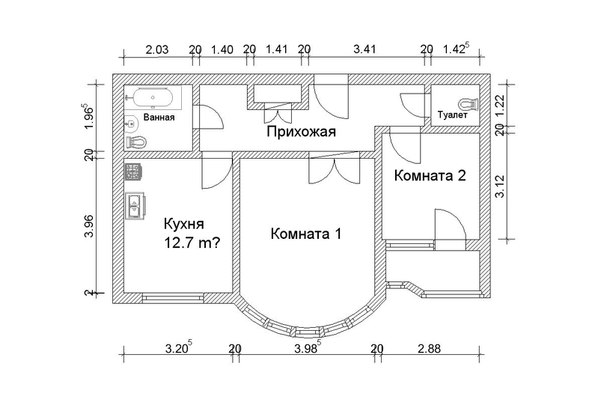Нарисовать план квартиры с размерами программа: Нарисовать план квартиры программа. Создай дизайн квартиры онлайн
Как вычертить план комнаты в ArchiCAD
- Категория: Изучение ArchiCAD
Здравствуйте уважаемые посетители школы дизайна интерьера studyas.com! Сегодня я хочу рассказать вам о том, как при помощи программы ArchiCAD 15 можно легко сделать (вычертить) план помещения (квартиры) и одновременно получить трёхмерную модель комнаты.
Изначально я работал над планами квартиры в AutoCad , а затем экспортировал вычерченные в автокаде планы в 3dsMax, и строил по ним 3d модель. Но однажды судьба повернулась так, что мне пришлось столкнуться с ArchiCAD, и со временем, стало понятно, что в этой программе можно вычерчивать планы помещений одновременно с построением трёхмерной модели. Соответственно это значительно сократило время проектирования и работы над проектами.
С тех пор я использую в своей работе ArchiCAD , а для фотореалистичной визуализации интерьеров по-прежнему – 3dsMax+Vray.
В нашей школе дизайна интерьера, обучение построено на использовании ArchiCAD. Поэтому будет серия уроков посвящённых этой программе. Попробуйте мой метод работы – возможно, вам он также подойдёт.
Итак, ArchiCAD 15. Конечно эта программа профессиональная и у неё очень много возможностей. Однако для успешной работы с ней в области дизайна интерьера, достаточно освоить лишь несколько основных моментов.
Программа коммерческая и чтобы получить её официально, её необходимо купить. Также вы можете бесплатно скачать ознакомительную версию на официальном сайте ArchCAD с ограниченным сроком действия. Ну и конечно, разнообразные сайты-файлообменники, где можно бесплатно скачать любую версию ArchiCAD.
В этом уроке мы будет вычерчивать произвольную комнату. В дальнейшем, когда вы будете работать с конкретным помещением, вам для вычерчивания понадобятся исходные планы помещения, квартиры или дома. Для этого необходимо заранее подготовить обмерочные чертежи или план квартиры из технического паспорта.
Допустим, вы установили ArchCAD 15. Запускайте программу – кликая по иконке. В зависимости от версии, принцип работы программы не меняется, поэтому вы можете работать в любой версии, которую сможете установить. Я работаю в последней на сегодняшний момент версии — ArchCAD 15 Int.
Перед открытием рабочего окна программы появится окно приветствия, где у вас поинтересуется создать новый файл или открыть какой-либо существующий, так как у вас ещё нет существующих файлов – выбирайте создать новый (остальные настройки по умолчанию) и нажимаете Новый (New).
Через некоторое время перед вами откроется рабочее окно ArchiCAD. Теперь можно приступать непосредственно к черчению.
Как уже отмечалось ранее в нашем курсе, в строительстве все размеры принято вести в миллиметрах. В связи с этим в ArchiCAD все размеры также вводятся в миллиметрах в натуральную величину. Например, если высота стены 2,5 м, то в ArchiCAD размер будет обозначаться — 2500 мм.
1. Итак, начинаем со стен. Выбираем на панели инструментов, расположенной у левого края экрана – инструмент стена. Дважды кликаем по иконке и попадаем в настройки стены. Здесь мы задаём все необходимые нам размеры стены: высоту, толщину и расположение относительно оси, нажимаем кнопку ОК и переходим к непосредственному построению стены.
Итак, начинаем со стен. Выбираем на панели инструментов, расположенной у левого края экрана – инструмент стена. Дважды кликаем по иконке и попадаем в настройки стены. Здесь мы задаём все необходимые нам размеры стены: высоту, толщину и расположение относительно оси, нажимаем кнопку ОК и переходим к непосредственному построению стены.
Переводим курсор в начало координат (чёрный крестик на экране) и ждём, когда курсор поменяет свой вид с небольшого крестика на знак галочки. Как только курсор изменил вид – кликаем на точке начала координат и перемещаем курсор вправо в направлении построения стены. Чтобы зафиксировать вычерчиваемую стену в горизонтальном (или вертикальном) положении, нажмите и удерживайте клавишу Shift на клавиатуре.
Чтобы задать стене фиксированный размер, необходимо не отпуская клавиши Shift нажать ещё клавишу R, в окне состояния размеров вводите требуемую величину стены в миллиметрах и нажимайте клавишу Enter.
Заданная стена появится на экране. Остальные стены вычерчиваете по аналогии. Каждой вновь создаваемой стеной привязывайтесь к предыдущей. Следите за привязкой к начерченным стенам (курсор должен меняться на знак галочки в узловых точках привязки).
Остальные стены вычерчиваете по аналогии. Каждой вновь создаваемой стеной привязывайтесь к предыдущей. Следите за привязкой к начерченным стенам (курсор должен меняться на знак галочки в узловых точках привязки).
2. Добавляем двери.
Следуем далее по списку, и добавим (вычертим) в наш план двери. Выбираем на панели инструментов – инструмент дверь. Дважды кликаем по кнопке – попадаем в настройки свойств дверей. Выбирайте подходящую дверь и её размеры и переходите к плану комнаты.
Наводите курсор на участок стены, где должна быть дверь. Когда курсор поменял свой вид на знак мерседеса, щёлкаете один раз на стене и ждёте, когда появится курсор в виде глаза. Этот знак означает сторону, в которую будет открываться дверь. Переводим курсор за пределы комнаты, чтобы дверь открылась наружу и щёлкаем на пустом поле экрана, чтобы завершить процесс создания (вычерчивания) двери.
Поздравляю, вы добавили дверь в комнату.
Как уже упоминалось ранее, ArchiCAD — профессиональная программа, и размеры всех элементов в ней стандартные. Это значительно облегчает процесс проектирования, потому что вам не придётся постоянно настраивать габариты элементов.
Это значительно облегчает процесс проектирования, потому что вам не придётся постоянно настраивать габариты элементов.
3. Добавляем окна
Теперь можно добавить окна в наше помещение. Создание (вычерчивание) окон происходит по аналогии с созданием дверей. Выбирайте инструмент окно, задавайте необходимые размеры.
От дверей, создание окна отличаются только параметром — высота подоконника. Задайте необходимую высоту подоконника или оставьте её по умолчанию, и вставляйте окна на плане на нужных участках стены. Вы должны разобраться самостоятельно. Помните, про ориентацию окна, которая задаётся, по аналогии с дверьми, при помощи курсора в виде значка глаза.
4. Добавляем пол и потолок в комнату
Чтобы вычертить (добавить) пол в комнату. Выбирайте на панели инструментов, инструмент Перекрытие. В его настройках также можно задать толщину, высоту расположения и т.д. В нашем уроке это не нужно, поэтому оставляем все настройки без изменения, нажимайте ОК, и переходите к плану.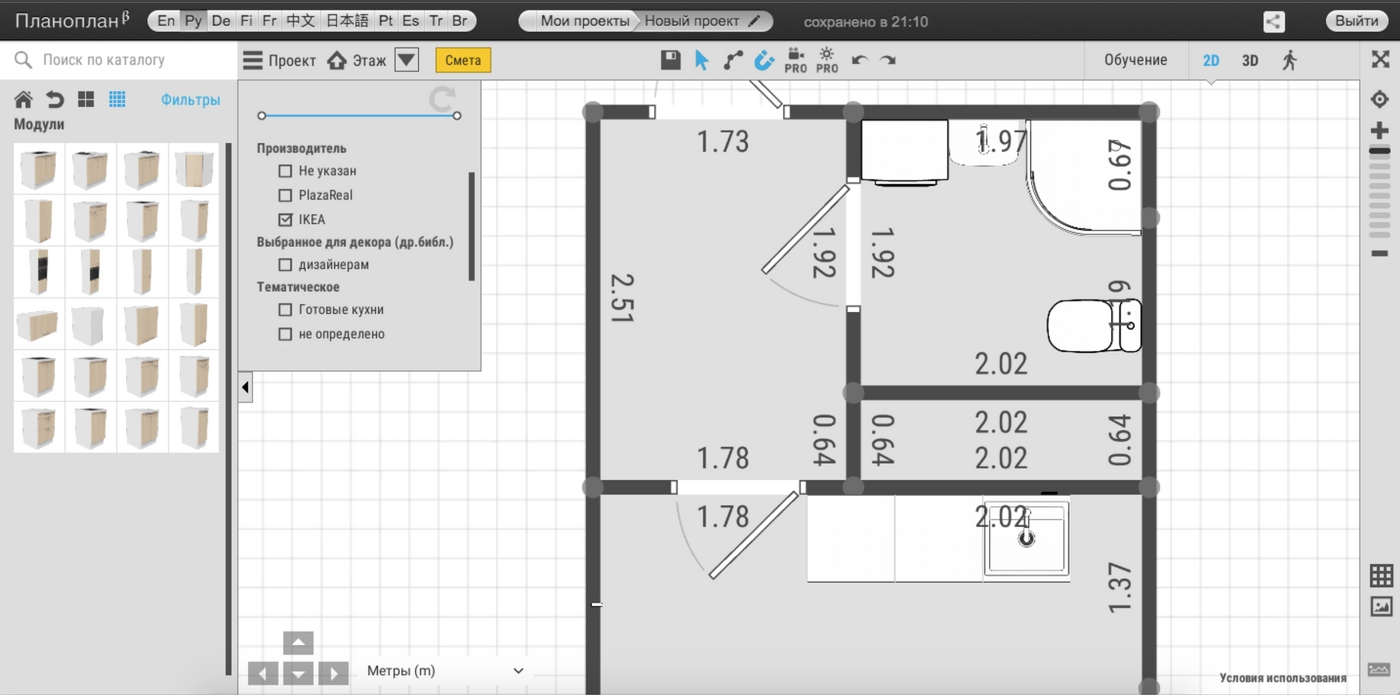
Таким же образом создаётся потолок в комнате, с единственной разницей, что построение нужно вести на втором этаже комнаты.
Поздравляю, на этом моделирование комнаты закончено. Остаётся только образмерить комнату.
5. Вычисляем площадь комнаты
Когда вы вычертили помещение, останется его образмерить. В ArchiCAD это сделать очень просто. Выбирайте инструмент Зона на панели инструментов. В настройках этого инструмента ничего менять не нужно. Только задать имя комнаты в соответствующем поле:
Нажимаем кнопку ОК и переходим на план комнаты. Зажимаем клавишу пробел на клавиатуре и дважды щёлкаем внутри комнаты левой клавишей мыши. Вычисленная площадь и другие параметры комнаты появятся на плане комнаты в виде таблички.
При более тонкой настройке параметров можно задать точную информацию, которая должна будет выводиться в табличке параметров комнаты.
6. Образмериваем комнату
Остаётся только научиться наносить необходимые размеры. Обычно размеры объёдиняют в размерные цепочки и располагают по горизонтали и вертикали комнат. Для этого выбирайте инструмент «Размеры» на панели инструментов и, не меняя стандартных настроек, переходим на план комнаты. Теперь активным инструментом «Размеры», щёлкаем по элементам комнаты, которые необходимо образмерить. Когда элемент образмеривается, то возле него появляются небольшие маркеры-кружочки, которые свидетельствуют, что элемент захвачен для образмеривания.
Когда вы, таким образом, пройдёте по всем необходимым элементам плана, сначала горизонтально расположенным, выводите курсор в свободное место и дважды щёлкайте, чтобы вывести линейку размеров. Тоже самое проделайте для вертикально расположенных элементов комнаты.
В итоге, после всех вышеперечисленных действий у вас должен получиться подобный этому план.
А теперь немного волшебства. Нажмите на клавиатуре клавишу F3, и вы получите 3d модель своей, только что вычерченной, комнаты.
В связи с этим, спешу вас поздравить, вы только что создали (вычертили) свой первый чертёж плана комнаты, а заодно и её 3d модель в программе ArchiCAD.
Конечно, такой план ещё далёк от совершенства, но и задача у него была, только познакомить вас с процессом черчения в программе ArchiCAD. Когда вы хорошо освоите основные принципы моделирования, рассмотренные в данном уроке, мы перейдём на более высокий уровень и научимся расставлять мебель и работать в 3d окне.
А на этом урок по вычерчиванию плана комнаты в ArchiCAD 15 закончен. До скорых встреч на следующих уроках школы дизайна интерьера studyas.com.
Похожие материалы:
♥ Если вам понравилась эта статья, пожалуйста, нажмите кнопку вашей любимой социальной сети:
Добавить комментарий
Дизайн интерьера 3d дополнительная мебель.
 Программы для дизайна интерьера
Программы для дизайна интерьераДизайн интерьера 3d программа для визуализации планировки поможет создать дизайн-проект собственными руками, сэкономив деньги, время и возможность отказаться от компромиссов. Удобное и простое компьютерное приложение. Теперь наглядно представить облик будущей квартиры, расставить мебель, выбрать один из множества вариантов отделки может любой человек. Для этого достаточно скачать. Здесь можно создать план помещения с реальными размерами в трехмерном изображении и редактировать его.
Удобное и простое компьютерное приложение поможет создать дизайн-проект собственными руками, сэкономив деньги, время и возможность отказаться от компромиссов. Теперь наглядно представить облик будущей квартиры, расставить мебель, выбрать один из множества вариантов отделки может любой человек. Для этого достаточно скачать Дизайн Интерьера 3D полную версию с нашего ресурса на свой ПК.
Можно создать план помещения с реальными размерами в трехмерном изображении и редактировать его. Благодаря возможностям приложения больше не нужно мучиться, переставляя тяжелую мебель только для того, чтобы посмотреть, как она будет смотреться. Габаритные шкафы, диван, кресло — все перемещается по виртуальному изображению квартиры в несколько кликов компьютерной мыши. Программа условно — бесплатная, но если нужно больше опций, то купить 3d дизайн интерьера можно по ссылке ниже с сайта разработчика.
Благодаря возможностям приложения больше не нужно мучиться, переставляя тяжелую мебель только для того, чтобы посмотреть, как она будет смотреться. Габаритные шкафы, диван, кресло — все перемещается по виртуальному изображению квартиры в несколько кликов компьютерной мыши. Программа условно — бесплатная, но если нужно больше опций, то купить 3d дизайн интерьера можно по ссылке ниже с сайта разработчика.
Основные возможности программы Дизайн Интерьера 3D
★ Размер мебели, расстояние можно выверять в программе с миллиметровой точностью в трехмерной реальности.
★ Полученная композиция поворачивается под каким угодно углом.
★ Приложение содержит большое количество уже готовых, встроенных планировок для стандартных квартир.
★ Это дополнение пригодится тем, кто не хочет тратить время на создание собственного интерьера с нуля.
★ Выбрать из каталога программы можно как мебель и отделку, так и цветовые решения.
★ В распоряжении пользователей популярные типы заливок, текстур, материалов, покрытий.
★ Готовый проект всегда можно сохранить и возвращаться к нему для редактирования и усовершенствования.
Преимущества:
✔
Удобное размещение мебели и прочих элементов интерьера;
✔
Детальное отображение трехмерных объектов. Высокое качество создаваемой модели;
✔
Удобное перемещение объектов при помощи одной мыши. Возможность задействовать горячие клавиши;
✔
Точная расстановка мебели, демонстрация расстояния между каждым элементом;
✔
Большой выбор готовых планировок. Каталог вмещает более чем 100 готовых моделей квартир;
✔
Выбор материала из которого будет состоять мебель. Линолеум или паркет, неважно, утилита все передаст до малейших мелочей;
✔
Функция сохранение проекта в разных форматах;
✔
Русский язык интерфейса;
✔
Разработчик поддерживает свой продукт и выпускает более совершенные версии. Частые обновления обеспечат надежность в работе;
✔
Возможность распечатки;
✔
Быстрая планировка в программе для 3d дизайна интерьера квартиры.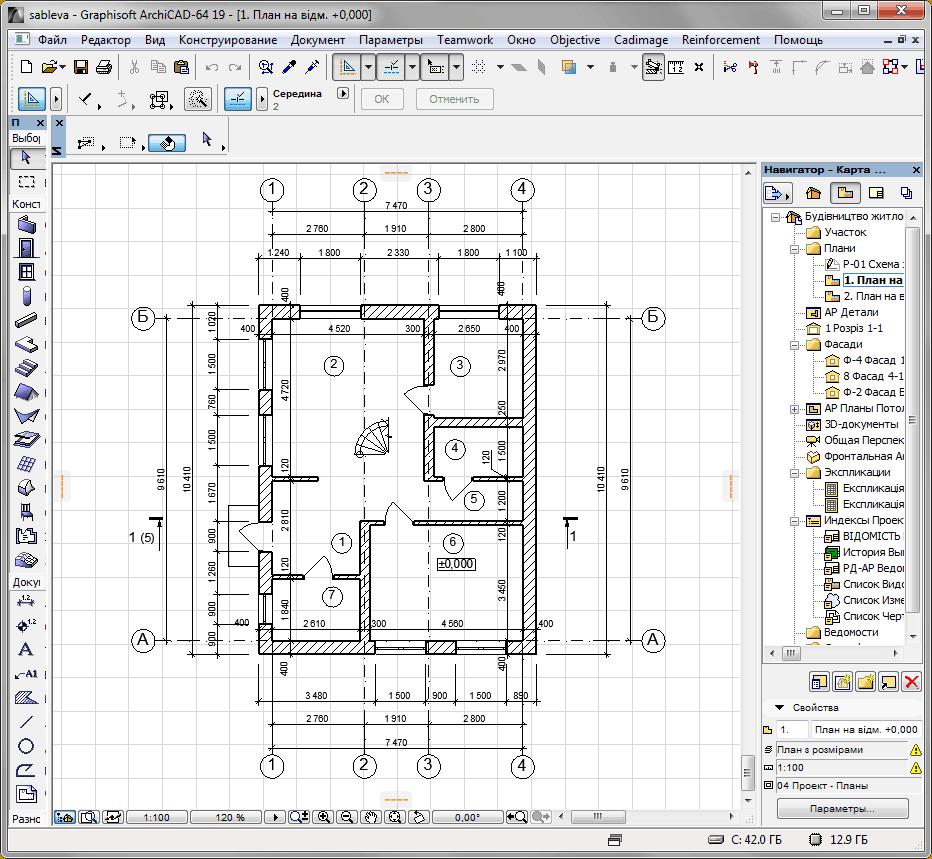 Вы можете создать точный план размещения мебели в вашей квартире. При этом, утилита способна приводить реальные размеры;
Вы можете создать точный план размещения мебели в вашей квартире. При этом, утилита способна приводить реальные размеры;
✔
Высокая скорость работы. Остальные программы по 3D моделированию не могут похвастаться такой стабильностью;
✔
Высокое качество готовой 3D модели, соблюдение всех пропорций и границ;
✔
Программа оптимизирована под ОС Windows всех версий;
✔
Благодаря поддержке и оптимизации, ПО стабильно работает даже не офисных машинах.
✔ С
качать дизайн интерьера 3d полную версию
Недостатки
✘ Стабильная работа гарантирована только на платформе Windows.
Скриншоты:
Как пользоваться новой программой для разработки дизайна интерьера?
При запуске программы нужно выполнить следующий алгоритм действий:
★ кликнуть по клавише “создать проект” в окне программы;
★ выбрать в правой части команду “нарисовать комнату”;
★ в свободном поле в центре окна нарисовать прямоугольник комнаты, воспользовавшись мышью;
★ если комнат несколько, то можно продолжить рисовать план квартиры в соответствии с их расположением;
★ в нижней части поля появится 3D-макет нарисованной жилплощади.
Дальнейшие действия отданы на откуп творческой фантазии пользователя. Многочисленные клавиши, расположенные по периметру окна, отвечают за разные функции и наполнение комнат. С помощью них можно добавлять в макет мебель, отделку, устанавливать освещение и многое другое.
К программе для планировки квартиры предъявляется меньше требований, чем к продуктам, которые предназначены . Связано это с тем, что для создания модели квартиры достаточно лишь поставить стены и поработать над внутренним дизайном: важен только интерьер.
А вот для того, чтобы представить, как будет выглядеть дом, приходится прорабатывать не только , но и полностью экстерьер и даже облагораживать прилегающую территорию.
Оригинальная 3d планировка квартиры
Меньше функционала, скромнее библиотеки, а значит, большее количество программ для планировки квартир имеют бесплатные версии, и работаю даже без предварительной установки, в онлайн.
К тому же, в отличие от загородного коттеджа, квартиры зачастую имеют типовые планировки, а значит весьма ограниченные возможности для оригинальной обстановки и создания интерьера.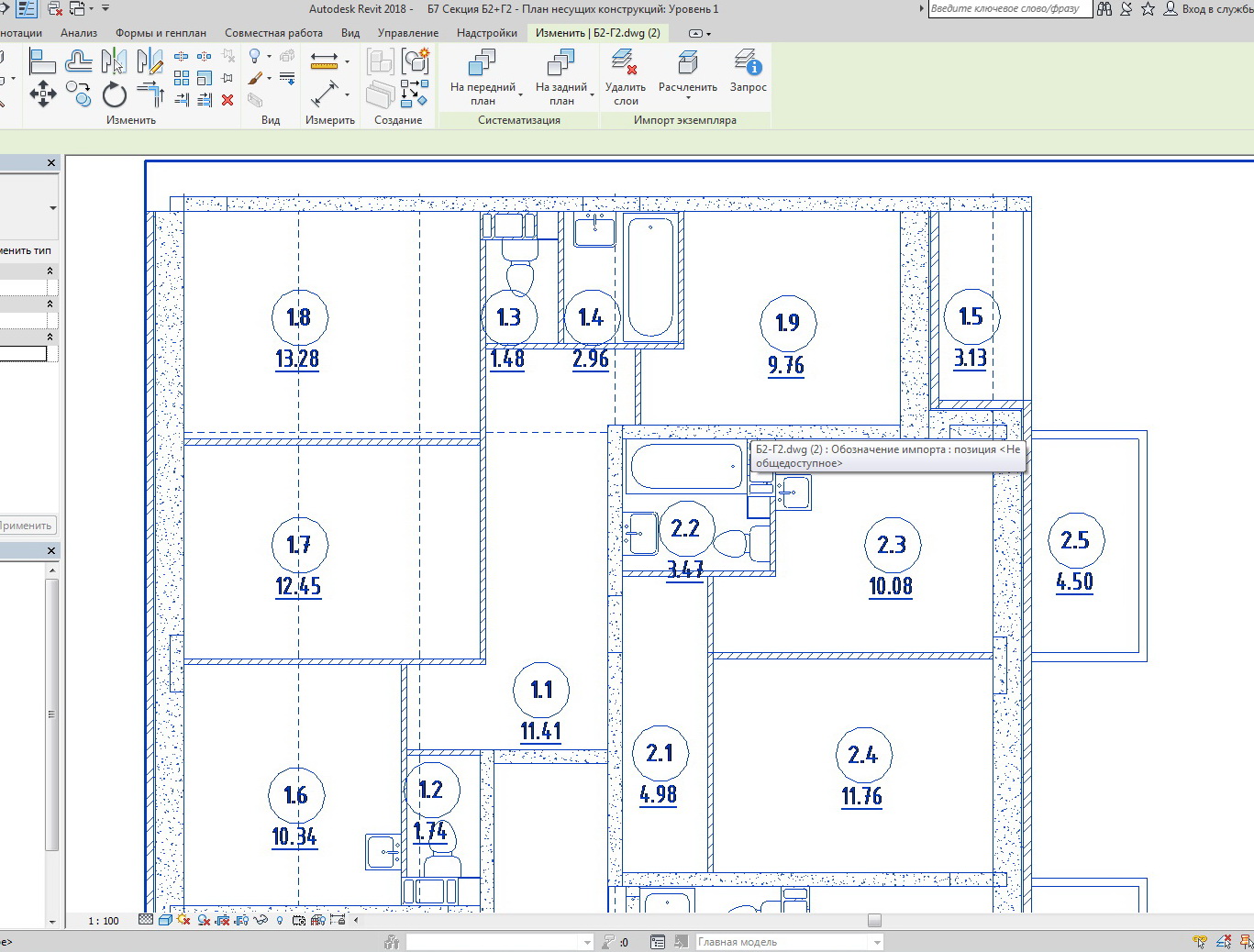 Минус на практике разработчики софта превратили в плюс для пользователей их продукта.
Минус на практике разработчики софта превратили в плюс для пользователей их продукта.
Создали целые библиотеки с шаблонными вариантами оформления и . Человек с плохой фантазией может выбрать себе подходящий уже готовый вариант и доработать его по мелочам, что очень удобно.
Несмотря на то, что программа для планировки квартиры может обладать более простым функционалом, чем для , зачастую профессиональные студии дизайна используют один и тот же софт для этих целей.
Планировка квартиры с визуализацией
Программы для коммерческого использования более сложны в освоении, так как обладают рядом специфических функций, пользоваться которыми можно только после специального обучения или получения профильного образования. К тому же такие продукты не очень доступны, лицензия дорогая, а бесплатные версии сильно урезаны в возможностях или действуют ограниченный период времени.
Решение для частных лиц – применение бытовых и бесплатных программ, которые можно скачать в сети.
Более сложные из них имеют настоящие фан-клубы, им посвящены блоги, где публикуются видеоуроки, инструкции и рекомендации по использованию.
Поэтому освоить их намного проще, чем профессиональный софт.
Roomle
Бесплатная программа на английском языке. Если постараться, то в сети можно найти русификатор, но по большому счету он не потребуется даже тем, кто плохо владеет языком или не знаком с ним совсем. Интерфейс простой и интуитивно понятный.
Создание планировки в программе Roomle
Функционал очень примитивный, но его вполне достаточно, чтобы сделать планировку квартиры.
Вся работа начнется с создания плана помещения. Квартиру, для которой нужно подобрать новую планировку, придется отрисовать на экране, с соблюдением всех размеров и пропорций.
Планировщик от Ikea
Существует в двух версиях: можно работать прямо на сайте, а можно скачать и установить к себе на компьютер. Русский язык присутствует, интерфейс несложный.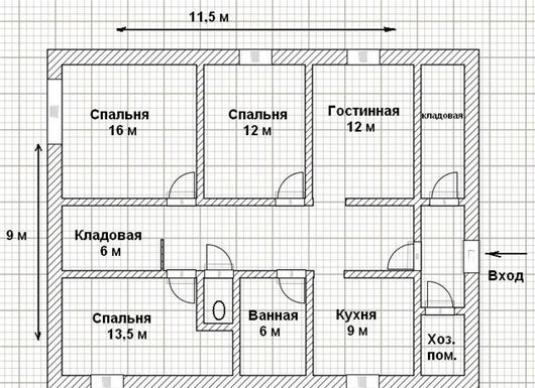 Работа очень простая. Сначала создается план имеющейся комнаты или квартиры, а затем уже . Дизайн интерьера можно создать для различных помещений. Для каждого из них есть свои разделы, специфичная мебель, аксессуары и предметы декора.
Работа очень простая. Сначала создается план имеющейся комнаты или квартиры, а затем уже . Дизайн интерьера можно создать для различных помещений. Для каждого из них есть свои разделы, специфичная мебель, аксессуары и предметы декора.
Отдельно выделены четыре позиции:
- Гостиная;
- Гардеробная.
Плюсом и минусом программы одновременно является жесткая привязка базы данных планировщика к товарам Икея, что вполне понятно и логично. Недостаток – потому, что выбор предметов, так или иначе, ограничен. А плюс в том, что разработав такой интерьер, можно быть уверенным, что все необходимые элементы реально существуют, их можно приобрести в ближайшем магазине и не переживать, что размеры не подойдут.
Google Sketchup
Предлагает выбрать платную и бесплатную версию программы, в которой можно создавать . Возможностей бесплатной программы хватит для того, чтобы начертить собственный план комнаты или квартиры, сделать там авторский ремонт и перебрать несколько вариантов расстановки мебели. Итоговый вариант можно сохранить или распечатать, чтобы в дальнейшем претворить в жизнь.
Итоговый вариант можно сохранить или распечатать, чтобы в дальнейшем претворить в жизнь.
Платная версия понадобиться тем, кто профессионально занимается дизайном интерьеров. Причем в Google Sketchup можно создавать планировку не только типовых квартир, но и частных домов, загородных коттеджей, офисов. Доступны различные модули и приложения, в том числе для ландшафтного дизайна и разработки проекта озеленения.
Визуализация дизайна интерьера в Google Sketchup
Astron Дизайн
Полноценная и многофункциональная программа пригодная для разработки дизайна интерьера одной комнаты или целой квартиры. Русский язык и высокая известность в рунете сделают работу с этим софтом простым и комфортным. Кроме многочисленных подробных инструкций, можно найти подробные видеоуроки, которые помогут реализовать на базе программы сложные проекты.
Работа начинается с установки к себе на компьютер необходимых файлов, создания очертаний квартиры, и только после этого можно приступать к творчеству.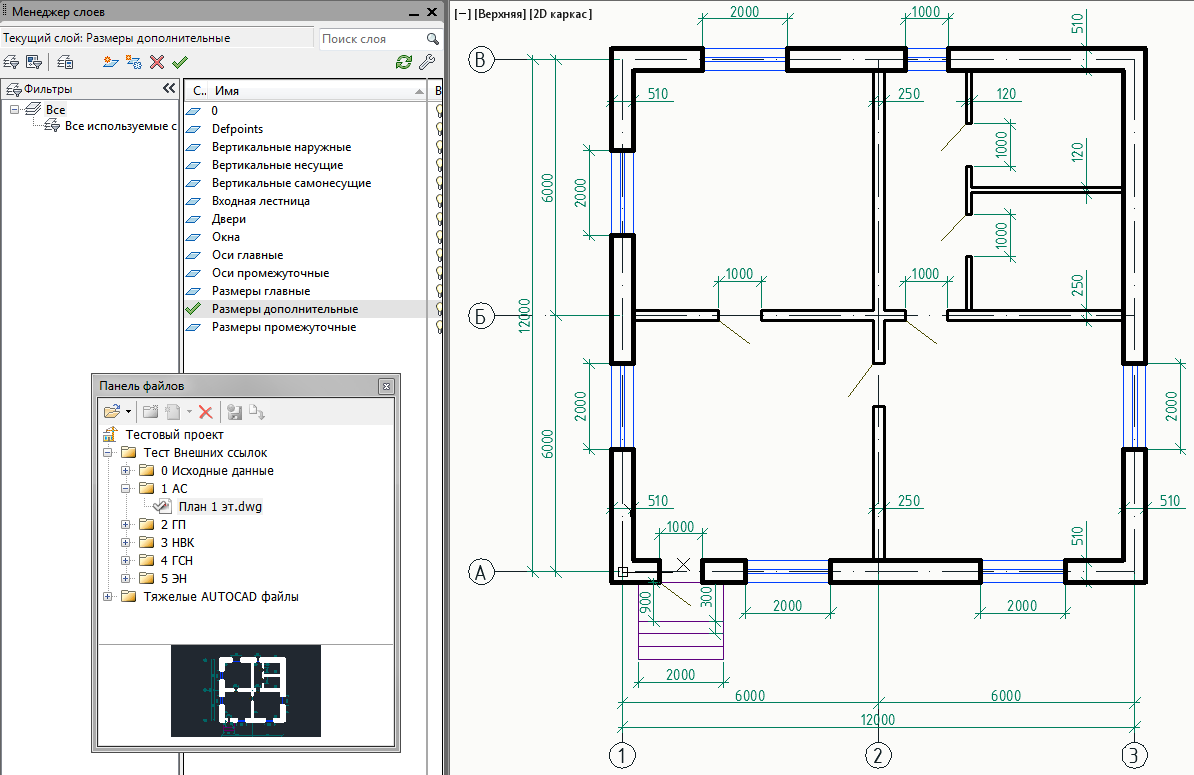 Кроме меблировки, можно выбрать материалы для отделки помещения, подобрать различные цветовые решения и комбинации, расставить мебель, цветы, развешать светильники и люстры, добавить на стены картины и постеры.
Кроме меблировки, можно выбрать материалы для отделки помещения, подобрать различные цветовые решения и комбинации, расставить мебель, цветы, развешать светильники и люстры, добавить на стены картины и постеры.
Расстановка мебели в квартире и планирование ее дизайна может оказаться довольной сложной задачей, если не использовать дополнительные инструменты. Мир цифровых технологий не остается в стороне и предлагает ряд программных решений для проектирования интерьера. Читайте дальше, и вы узнаете о лучших программах для планировки дома, которые можно скачать абсолютно бесплатно.
Базовые функции, такие как изменение плана помещения (стен, дверей, окон) и расстановка мебели есть практически в каждой программе для проектирования интерьера. Но практически в каждой из программ для расстановки мебели в комнате есть какая-то своя фишка, уникальная возможность. Некоторые программы выделяются своим удобством и простотой обращения с ними.
Дизайн Интерьера 3D – это превосходная программа для расстановки мебели в комнате от российских разработчиков. Приложение просто в использовании, но в то же время обладает просто впечатляющим количеством функций. Программой просто приятно пользоваться.
Приложение просто в использовании, но в то же время обладает просто впечатляющим количеством функций. Программой просто приятно пользоваться.
Функция виртуальный тур – взгляните на комнату от первого лица!
Создайте виртуальную копию своего дома: квартиры, дачи и т.п. Модели мебели можно гибко изменять (размеры, цвет), что позволяет воссоздать любую существующую в жизни мебель. Кроме этого программа позволяет создавать многоэтажные помещения.
Программа позволяет увидеть свою комнату с расставленной в ней мебелью в нескольких проекциях: 2D, 3D и от первого лица.
Минусом программы является ее платность. Бесплатное использование ограничено сроком в 10 дней.
Stolplit
Следующая программа нашего обзора – Столплит. Это тоже программа от российских разработчиков, которые по совместительству владеют интернет-магазином по продаже мебели.
Программа отлично справляется с созданием планировки помещения и расстановкой мебели. Вся доступная мебель разбита по категориям – поэтому вы легко отыщите подходящий шкаф или холодильник. Для каждой вещи указана ее стоимость в магазине Stolplit, которая отражает примерную стоимость данной мебели на всем рынке. Приложение позволяет создать спецификацию помещения – схема жилища, характеристики комнат, информация о добавленной мебели.
Вся доступная мебель разбита по категориям – поэтому вы легко отыщите подходящий шкаф или холодильник. Для каждой вещи указана ее стоимость в магазине Stolplit, которая отражает примерную стоимость данной мебели на всем рынке. Приложение позволяет создать спецификацию помещения – схема жилища, характеристики комнат, информация о добавленной мебели.
Вы сможете посмотреть на свою комнату в трехмерном наглядном формате – прямо как в реальной жизни.
Недостатком является отсутствие возможности настраивать модель мебели – нельзя поменять ее ширину, длину и т.п.
Зато программа абсолютно бесплатная – пользуйтесь сколько угодно.
ArchiCAD
ArchiCAD – это профессиональная программа для проектирования домов и планировки жилых помещений. Она позволяет создать полноценную модель дома. Но в нашем случае можно ограничиться и несколькими комнатами.
После этого можно расставить в комнате мебель и посмотреть, как смотрится ваше жилище. Приложение поддерживает 3D визуализацию комнат.
К недостаткам можно отнести сложность обращения с программой – она все же рассчитана на профессионалов. Еще одним минусом является ее платность.
Sweet Home 3D
Sweet Home 3D – совсем другое дело. Программа создана для массового использования. Поэтому в ней разберется даже малоопытный пользователь ПК. 3D формат позволяет взглянуть на комнату под привычным углом.
Расставленную мебель можно менять – задавать размеры, цвет, дизайн и т.п.
Уникальной функцией Свит Хоум 3Д является возможность записи видео. Вы сможете записать виртуальный тур по своей комнате.
Planner 5D
Planner 5D – это еще одна простая, но функциональная и удобная программа для планировки дома. Как и в других подобных программах, вы сможете создать интерьер жилого помещения.
Разместите стены, окна, двери. Выберите обои, пол и потолок. Расставьте мебель по комнатам – и вы получите интерьер своей мечты.
Planner 5D – весьма громкое название. В действительности программа поддерживает 3D обзор комнат.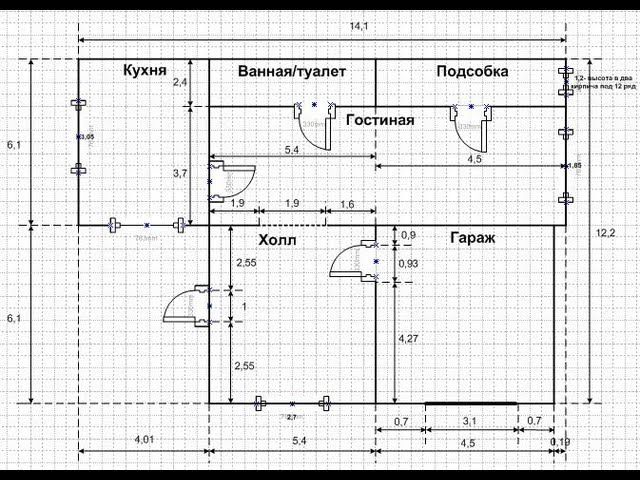 Но этого вполне достаточно, чтобы увидеть, как будет выглядеть ваша комната.
Но этого вполне достаточно, чтобы увидеть, как будет выглядеть ваша комната.
Приложение доступно не только на ПК, но и на телефонах и планшетах под управлением Android и iOS.
К минусам программы можно отнести урезанный функционал пробной версии.
IKEA Home Planner
IKEA Home Planner – это программа от известной во всем мире розничной сети по продаже мебели. Приложение было создано для помощи покупателям. С помощью нее можно определить – влезет ли новый диван в комнату и подойдет ли он к дизайну интерьера.
Ikea Home Planner позволяет создать трехмерную проекцию помещения, после чего обставить ее мебелью из каталога.
Неприятным фактом является то, что поддержка программы прекратилась в далеком 2008 году. Поэтому приложение обладает слегка неудобным интерфейсом. С другой стороны — Ikea Home Planner бесплатно доступен любому пользователю.
Астрон Дизайн
Астрон Дизайн – бесплатная программа для проектирования интерьера. Она позволит вам создать визуальное представление новой мебели в квартире до ее покупки. Присутствует большое число видов мебели: кровати, шкафы, тумбочки, бытовая техника, элементы освещения, элементы декора.
Она позволит вам создать визуальное представление новой мебели в квартире до ее покупки. Присутствует большое число видов мебели: кровати, шкафы, тумбочки, бытовая техника, элементы освещения, элементы декора.
Программа способна показать вашу комнату в полном 3D. При этом качество картинки просто поражает своей реалистичностью.
Комната выглядит как настоящая!
Вы сможете взглянуть на свою квартиру с новой мебелью на экране своего монитора.
К минусам можно отнести нестабильную работу программы на Windows 7 и 10.
Room Arranger
Room Arranger – еще одна программа для дизайна помещения и расстановки мебели в комнате. Вы сможете задать внешний вид комнаты, включая напольное покрытие, цвет и фактуру обоев и т.п. Кроме этого можно настроить окружение (вид за окном).
Room Arranger поддерживает стандарты программ для проектирования интерьера и позволяет взглянуть на комнату в трехмерном формате.
Минус – платность. Бесплатный режим действует 30 дней.
Бесплатный режим действует 30 дней.
Google SketchUp
Google SketchUp является программой для дизайна мебели. Но в качестве дополнительной функций в ней присутствует возможность создания помещения. Это можно использовать для воссоздания своей комнаты и дальнейшего расставления в ней мебели.
Из-за того, что СкетчАП в первую очередь рассчитан на моделирование мебели, вы сможете создать абсолютно любую модель домашнего интерьера.
К минусам относится ограниченная функциональность бесплатной версии.
Программа с интересным названием Pro100 является отличным решением для проектирования интерьера.
Создание 3D модели помещения, расстановка мебели, ее детальная настройка (размеры, цвет, материал) – вот неполный перечень возможностей программы.
К сожалению, бесплатная урезанная версия обладает сильно ограниченным набором функций.
FloorPlan 3D
ФлорПлан 3Д – еще одна серьезная программа для проектирования домов. Как и ArchiCAD она подходит и для планирования внутреннего убранства помещений. Вы сможете создать копию своей квартиры, а затем расставить в ней мебель.
Как и ArchiCAD она подходит и для планирования внутреннего убранства помещений. Вы сможете создать копию своей квартиры, а затем расставить в ней мебель.
Так как программа рассчитана на более сложную задачу (проектирование домов), то она может показаться сложной в обращении.
Home Plan Pro
Home Plan Pro создан для черчения планов помещений. Программа плохо справляется с задачей дизайна интерьера, так как в ней нет возможности добавления мебели на чертеж (присутствует только добавление фигур) и отсутствует режим 3D визуализации комнат.
В целом, это худшее из решений для виртуальной расстановки мебели в доме из представленных в данном обзоре.
Последней (но это не значит самой худшей) программой в нашем обзоре станет Visicon. Visicon – это программа для планировки дома.
С помощью нее вы сможете создать трехмерную модель помещения и расставить мебель по комнатам. Мебель разделена по категориям и поддается гибкой настройке размеров и внешнего вида.
Минус опять все тот же, что и у большинства подобных программ – урезанная бесплатная версия.
Вот и подошел к концу наш обзор лучших программ для проектирования интерьера. Он получился несколько затянутым, но зато вам будет из чего выбрать. Попробуйте одну из представленных программ, и ремонт или покупка новой мебели для дома пройдут необычайно гладко.
Представленные программы служат для создания 3D-дизайна квартир и комнат своими руками. Весь функционал доступен в онлайн режиме абсолютно бесплатно. Вы можете создать необходимую планировку помещения, выбрать отделку стен, пола, потолка. Без помощи дизайнера вы сможете сами сделать расстановку мебели и аксессуаров. Для тех, кто собрался делать ремонт, планировщики помогут в составлении сметы: рассчитать площадь отделываемой поверхности.
Для работы в программах не нужно покупать лицензионные ключи. Достаточно установленных в вашем браузере плагинов. Нужно лишь дождаться загрузки редакторов. Все программы-планировщики интерьеров русифицированы и обладают понятным интерфейсом.
В данном 3D-онлайн дизайнере интерьеров используются следующие программы: Autodesk Homestyler, 5D planner и Apartama. Данные инструменты включают в себя большой набор мебели и аксессуаров реальных производителей. Благодаря чему вы можете создавать интерьеры квартир, домов, а также отдельных комнат: ванные, кухни, спальни, детской комнаты и др. Полученные интерьеры могут быть сохранены в виде картинок и виртуальных туров (в случае Autodesk Homestyler). В некоторых инструментах для сохранения результата нужно зарегистрироваться или войти с помощью аккаунтов социальных сетей.
Обыкновенная перестановка, узаконенная перепланировка, косметический ремонт, смена декораций – все эти этапы неизменно встречаются на пути у каждого владельца квартиры. Но если раньше о качестве той или иной идеи можно было судить, лишь после воплощения ее в жизнь, то сегодня большинства ошибок, необдуманных шагов и опрометчивых лишних движений можно вовсе избежать. Для этого подойдет .
Готовый дизайн интерьера комнаты в 3d
В зависимости от поставленных целей пользоваться можно или самым простым и легким в освоении конструктором.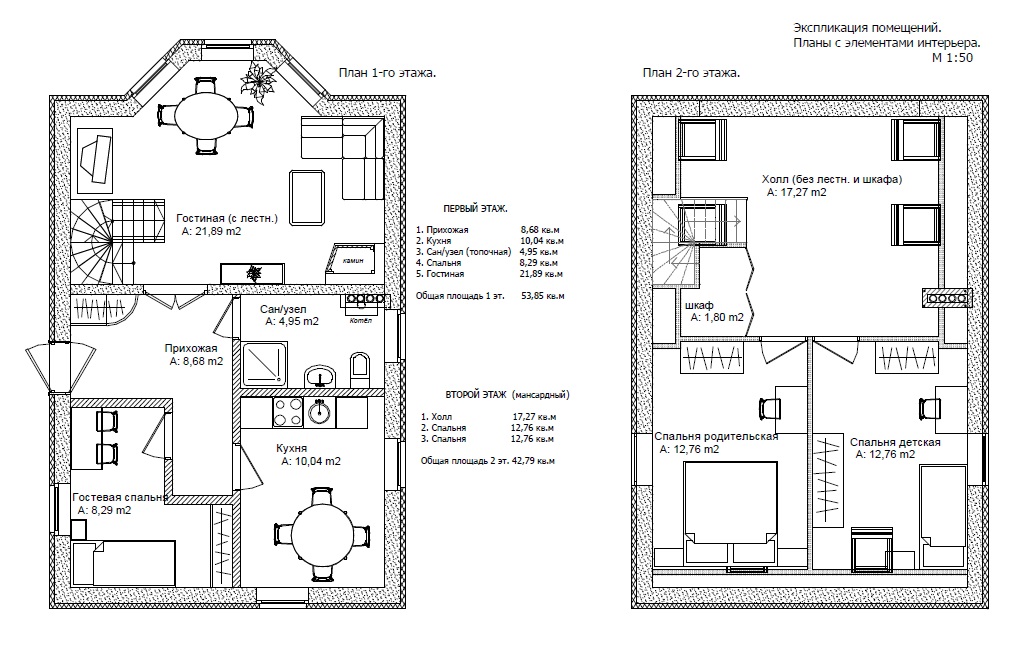 С помощью таких программ можно быстренько визуализировать идею , подобрать гарнитур и выделить функциональные зоны.
С помощью таких программ можно быстренько визуализировать идею , подобрать гарнитур и выделить функциональные зоны.
А можно установить к себе на ПК многопрофильную дизайнерскую программу. Где можно будет не только получить натуралистичную 3D модель созданного пространства, но и тщательно подобрать цвета, выбрать фактуры, применить множество сочетаний и выбрать наиболее подходящие.
Такие программы нужно обязательно скачать и установить на свой ПК, и только после этого можно приступать к работе. Несмотря на более длительный период подготовки, функционал более широкий, чем у онлайн сервисов.
Скачать программу можно с официального сайта разработчиков продукта. Это безопаснее и надежнее.
Создание интерьера и планировки квартиры в программе «Дизайн интерьера»
Но в том случае, если программа платная, то лицензию придется покупать или пользоваться триальной версией, которая будет доступна ограниченный период времени или урезана в правах и возможностях.
Второй вариант — скачать бесплатную программу, функционал ее будет меньше, но многих этого будет достаточно.
pCon.planner
Многопрофильная дизайнерская программа, которую можно использовать для и создания качественных визуализаций. Скачать можно на официальном сайте, доступны пробная версия, бесплатная и платная.
В свободном доступе с полным функционалом находится только 3D планировщик. Но даже его одного вполне хватит для моделирования любой комнаты или даже целой квартиры.
Пример моделирования квартиры в pCon.planner
После установки программы достаточно создать план квартиры и можно приступать к оформлению. Разработка дизайна заключается не только в подборе и расстановке мебели. Выбор отделочных материалов, подбор цветов и текстур – тоже играет важную роль. pCon.planner с достоинством справляется с поставленными задачами.
Читайте также
Бесплатные программы для проектирования домов и коттеджей
Когда доходит время до мебели, программа представляет обширные каталоги различных предметов мебели, удобно классифицированных и оснащенных поиском.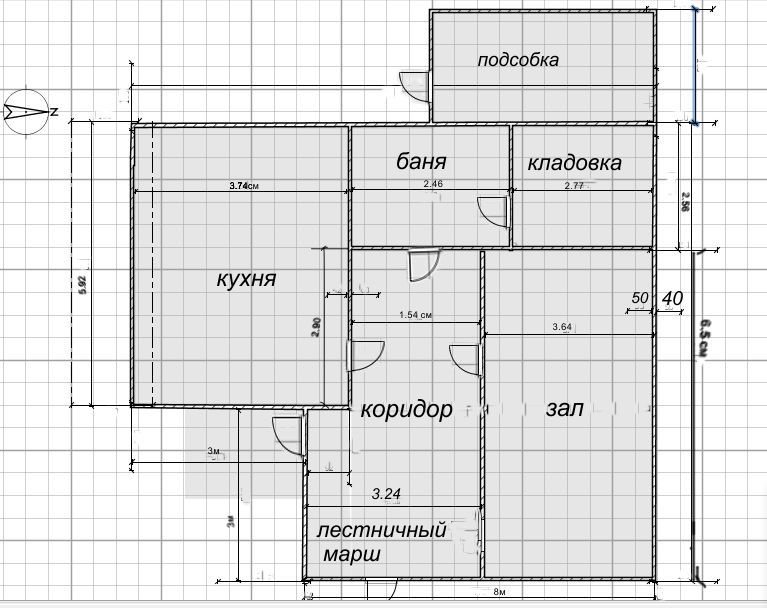
В случае, если чего-то не хватает, есть возможность подгрузить базы из сети, например, воспользоваться объектами Google SketchUp и 3D-Warehouse.
Программа позволяет работать не только с двухмерными изображениями, но и имеет качественный функционал и инструменты для создания 3D моделей. При этом работа с пространственными изображениями не требует специфичных знаний и особых навыков. Разобраться можно на ходу.
Color Style Studio
Программа с ограниченным функционалом, но крайне полезная при создании дизайна интерьеров квартир и домов. В ней также можно разработать и экстерьер здания. Софт платный, но есть месячная демоверсия. Если не пользоваться ей профессионально и в коммерческих целях, то за 30 дней вполне можно успеть спроектировать интерьер любой квартиры.
Умеет софт немного, зато качественно. В реальных условиях программа может поменять или помочь подобрать новые оттенки и цветовую гамму оформления помещения. Для этого необходимо загрузить фотографию интерьера и с помощью инструментов и элементарных выделений указать, цвет каких поверхностей и предметов вы хотите заменить.
Пользователю предлагается более 100 богатейших палитр, которые содержат почти 60 тысяч цветов и оттенков. Кроме этого, есть возможность добавлять собственные сочетания. Программа обладает возможностью интеллектуального подбора цвета.
Дизайн спальной комнаты в Color Style Studio
Она может указать на контрастные цвета или оптимальные цвета-партнеры, дополняющие или оттеняющие цвета. При выборе определенных настроек и готовых шаблонов оформления, можно получить рекомендации, как оформить монохромный интерьер, сочетать сложные цвета, создать яркий и контрастный интерьер.
Color Style Studio очень аккуратно работает с цветами. При подборе нового оформления для каждой поверхности программа не просто глухо заливает эту деталь, но и выдерживает всю игру света и тени, расставляет акценты, учитывает освещение.
Читайте также
Как сделать планировку дома
Именно поэтому проекты, созданные в Color Style Studio, получаются очень реалистичные и живые. А готовый интерьер вживую выглядит также как на экране монитора.
VisiCon
Бесплатная программа для дизайна интерьера, которую можно использовать для домашних нужд.
Существует также платная версия с расширенным функционалом, ей уже могут пользоваться коммерческие структуры, которые профессионально занимаются разработкой дизайн-проектов.
Здесь можно с помощью несложных инструментов создать 3D модель собственной квартиры, а затем поэкспериментировать с обстановкой и ремонтом. Все делается достаточно просто.
После создания плана помещения – работа производится в обыкновенном двухмерном формате, трехмерная модель создается автоматически – можно приступать к отделке.
Она заключается в выборе из выпадающего списка типа покрытия или отделочного материала, а затем из каталога предлагается выбрать текстуру, цвет, орнамент и прочие необходимые уточнения.
Когда пустое помещение оформлено, можно приступать к меблировке. Пользователям доступны обширные каталоги с мебелью и аксессуарами. Они удобно структурированы, разбиты на категории и подкатегории. Поиск нужного элемента осуществляется быстро и просто как ручным методом, так и через форму запроса.
Поиск нужного элемента осуществляется быстро и просто как ручным методом, так и через форму запроса.
Пример создания планировки квартиры в VisiCon
Когда моделирование закончено, готовый проект можно рассмотреть с разных точек зрения. Доступны как обыкновенные проекции двухмерного проектирования, так и 3D модель планировки квартиры . Модель будущей квартиры можно сохранить в распространенных форматах или вывести на печать для дальнейшего воплощения в жизнь.
Room Arranger
Изначально предлагает работать с двухмерными изображениями, но позволяет сохранять файлы для просмотра в 3d вьюверах.
Программа является платной, но позволяет ознакомиться с функционалом и попробовать свои силы в бесплатной версии, которая действительна в течение 30 дней. Ограничений при этом никаких нет.
Интерфейс программы для проектирования квартир
Что можно сделать? Как и в любой универсальной программе выполнить полный комплекс мероприятий, связанных с дизайном помещений. Room Arranger позволяет создать план помещения, оформить его в соответствии с собственным вкусом, а затем обставить мебелью. Для удобства в программе вшиты основные каталоги элементов. Также на сайте разработчика можно скачать дополнительные модули.
Room Arranger позволяет создать план помещения, оформить его в соответствии с собственным вкусом, а затем обставить мебелью. Для удобства в программе вшиты основные каталоги элементов. Также на сайте разработчика можно скачать дополнительные модули.
Топ-15 приложений для строительства, ремонта и дизайна
Ежегодно на рынке мобильных приложений появляется сотни новых программ, как полезных, так и абсолютно не имеющих какого-либо смысла. Чтобы облегчить вам поиск действительно стоящих программ, которые могут пригодиться во время строительства, ремонта и подборки дизайна дома или квартиры, «Крыша» составила свой топ-15.
Во время строительстваAutoCAD
Одно из серьёзных приложений для проектирования зданий. В нём можно создавать и просматривать чертежи в популярном формате DWG, в котором сохраняются планы помещений.
Программа предлагает инструменты для рисования и редактирования чертежей, в том числе управление слоями, добавление заметок и размеров.
Пробная версия бесплатна. К сожалению, она имеет ограниченный функционал, и за возможность сохранять проекты придётся заплатить.
Доступно для IOS и Android
Строительный калькулятор
Поможет рассчитать количество материалов для строительства и ремонта. Бесплатное приложение пригодится как строителям, так и заказчикам, которым необходимо контролировать расход материалов. К примеру, для расчёта возведения кирпичной стены достаточно ввести длину, высоту и толщину конструкции, стоимость одного кирпича (можно указать в тенге) и кубического метра раствора. Программа сама подсчитает необходимые затраты на строительство и объём необходимых материалов. Аналогичным способом можно вычислить объём бетонной смеси для фундамента или количество рулонов обоев для комнаты.
В целом приложение имеет простой и удобный интерфейс, но много всплывающей рекламы.
Доступно только для Android (аналог для IOS — CalcBook Free).
MagicPlan
Позволяет составить приблизительную карту помещения при помощи камеры и встроенного в устройство акселерометра. Нужно просто навести телефон на каждый угол комнаты, и программа создаст трёхмерную модель. Через приложение можно рассчитать количество необходимых материалов для ремонта.
Функционал весьма обширен, но для многих препятствием может стать отсутствие русской версии.
Доступно для IOS и Android
Clinometer
Заменяет сразу два полезных для любого строителя инструмента: клинометр и водный уровень. Во время работы программа использует g-сенсор. Для выдачи более точных показаний перед замерами следует провести калибровку (настройку) экрана в соответствии с данными указанных инструментов.
К плюсам можно отнести автоматическую фиксацию уровня, к минусам — при неправильной калибровке может пострадать точность измерений.
Доступно для Android (аналог для IOS — iHandy Level).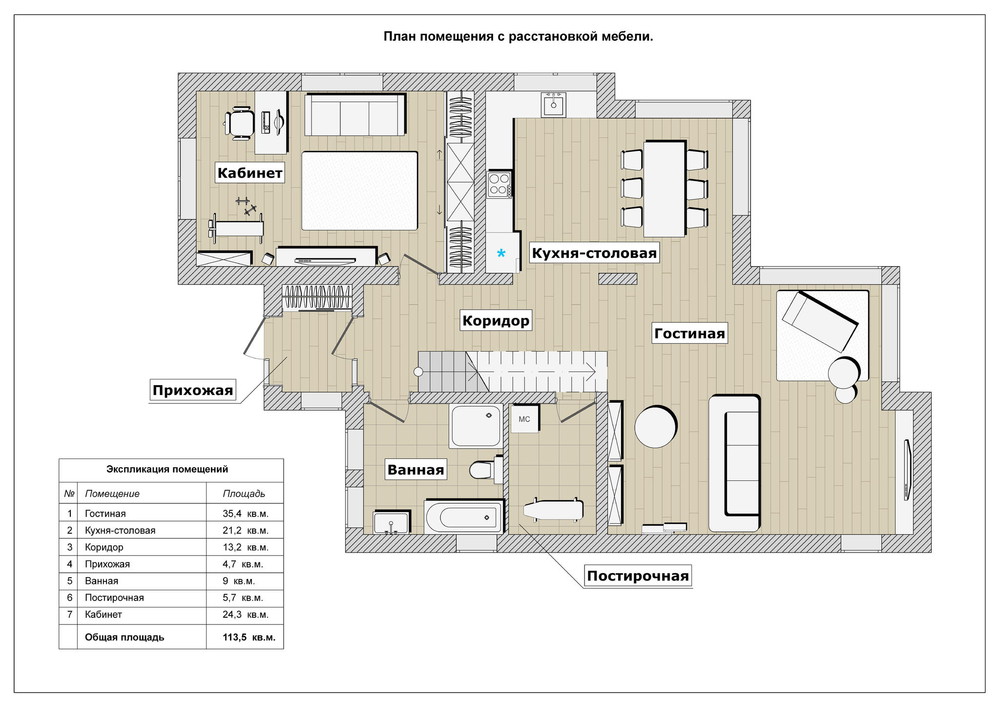
Bimx
Грубо говоря, это навигация по проектам зданий. С помощью него можно просматривать чертежи объектов и преобразовывать их в 3D-модель. Отлично подходит для демонстрации архитектурных проектов. Но при этом нет возможности внести правки в готовый чертёж
Доступно для IOS и Android
Во время ремонтаDulux
С помощью него можно сделать фото помещения и перекрасить любой расположенный там предмет. Больше всего разработка придётся по вкусу тем, кто решил сменить цвет стен или потолка, но не знает, как будет выглядеть конечный результат.
Преимуществом программы является возможность узнать код любого оттенка. Здесь имеются различные цветовые палитры. Есть вероятность некорректного нанесения цвета на стены в случае, когда фотография сделана в плохом качестве.
Доступно для IOS и Android
Ruler App + Photo Ruler (линейка)
Электронная линейка для определения размера предмета по фото. Для этого следует положить кредитную карту или листок А4 (их данные уже внесены в программу) рядом с измеряемым предметом. Также вы можете добавить в качестве эталона любой другой предмет с известными вам параметрами. Камера зафиксирует размер, определит длину и ширину.
Для этого следует положить кредитную карту или листок А4 (их данные уже внесены в программу) рядом с измеряемым предметом. Также вы можете добавить в качестве эталона любой другой предмет с известными вам параметрами. Камера зафиксирует размер, определит длину и ширину.
Среди плюсов можно отметить наличие обычной линейки, а среди минусов то, что под рукой всегда должен быть эталон для измерения.
Доступно для IOS и Android
My Measures&Dimensions
Позволяет хранить информацию о размерах различных объектов. Нужно лишь сфотографировать предмет и добавить размеры, после чего снабдить их текстовыми комментариями. Удобно, когда нужно запомнить множество деталей. К сожалению, в приложении нет встроенной линейки.
Доступно для IOS и Android
HutQA
Специализированный калькулятор, позволяющий рассчитать затраты на ремонт. С помощью программы можно определить объём необходимых строительных материалов и получить расчёт по затратам.
Здесь отсутствует реклама, но при этом нет бесплатной версии. Многие пользователи жалуются на сравнительно небольшой выбор стройматериалов.
Доступно для IOS
Школа домашнего ремонта
Представляет собой энциклопедию по всем видам ремонта. Здесь подробно описаны основные этапы: от планирования и расчёта затрат до поклейки обоев и установки сантехники. В общем, полезные советы для тех, кто решил не прибегать к помощи специалистов и делать ремонт самостоятельно. Из минусов можно выделить не всегда хорошо работающий поиск.
Доступно для IOS
Во время подборки дизайнаHouzz
Здесь имеется более 15 млн фотографий интерьеров различных помещений, включая работы известных архитекторов и дизайнеров. Фишка в том, что на любом снимке можно выбрать понравившийся предмет, нажать на него и узнать название бренда и стоимость. Правда, доставка через приложение возможна только по территории США. Но, узнав наименование, аналогичную вещь можно заказать через ebay или amazon.
Но, узнав наименование, аналогичную вещь можно заказать через ebay или amazon.
Также в приложении собраны советы по дизайну интерьера.
Доступно для IOS и Android
— На мой взгляд, отличный генератор идей в архитектуре и дизайне — приложение Pinterest. Там много фотографий на разные темы. В поиске можно вписать ключевые слова и программа выдаст лучшие работы. То же самое касается нестандартных архитектурных решений, — рассказал архитектор Lenz Architects Дамир Усенов.
Home Design 3D
Позволяет с нуля создать 3D-модель помещения и обставить интерьер. Удобно тем, что, введя реальную площадь каждой комнаты, можно посмотреть, как в ней будут смотреться та или иная мебель, бытовая техника или элементы декора. Нажимайте на любой предмет, перемещайте его, разворачивайте в любом направлении.
Также приложение позволяет подобрать покрытие стен, пола и потолка.
Доступно для IOS и Android
Каталог Ikea
В Казахстане официальных магазинов компании пока нет. Однако приложение может быть полезным, если вы решили купить диван, но ещё не знаете, подойдёт ли он к вашему интерьеру. Программа позволяет в режиме онлайн создать виртуальную модель мебели в любой комнате. Для этого следует включить камеру и выбрать один из представленных в каталоге предметов.
Однако приложение может быть полезным, если вы решили купить диван, но ещё не знаете, подойдёт ли он к вашему интерьеру. Программа позволяет в режиме онлайн создать виртуальную модель мебели в любой комнате. Для этого следует включить камеру и выбрать один из представленных в каталоге предметов.
Отметим, что при проецировании нескольких объектов работа приложения замедляется.
Доступно для IOS и Android
ColorSnap
Выполняет функцию пипетки в фотошопе. К примеру, вы не можете самостоятельно определить цвет стены в комнате, а вам необходим соответствующий оттенок краски. Для этого следует просто сделать фото помещения или предмета, и программа автоматически определит цвета (здесь их более 3 500).
Доступно на IOS и Android
Homestyler Interior Design
С помощью него можно сфотографировать помещение и разместить на снимке мебель, люстры, зеркала и бытовую технику. В приложении имеется впечатляющая библиотека 3D-моделей реально существующей мебели. При этом с помощью специального инструмента можно перекрасить стены или сменить напольное покрытие.
В приложении имеется впечатляющая библиотека 3D-моделей реально существующей мебели. При этом с помощью специального инструмента можно перекрасить стены или сменить напольное покрытие.
Для нормальной работы приложения фото необходимо делать при хорошем освещении.
Доступно для IOS и Android
— Подобные приложения с 3D-моделями круто использовать, когда помещение пустое и нужно посмотреть, как оно будет выглядеть с мебелью. Планирование пространства ещё на начальном этапе позволяет сэкономить кучу сил и времени, — поделилась мнением дизайнер Design&Build Ирина Утебаева.
Надеемся, наша подборка упростит любой процесс, связанный с обустройством или строительством жилья!
Как легко нарисовать план квартиры в MS Visio
Полезно иметь под рукой план собственной квартиры: мало кто способен удержать в голове ширину и длину комнат, размер оконных проемов и дверей. Да и при перестановке (или покупке) нового дивана,неизбежно возникает вопрос куда поставить приобретение – поближе к окну или к дальней стене. А вдруг не влезет? так нет проблем – берем рулетку, ручку и бумагу и рисуем схематичный план на обрывке газеты…
А вдруг не влезет? так нет проблем – берем рулетку, ручку и бумагу и рисуем схематичный план на обрывке газеты…
А может быть лучше использовать более удобный и приятный инструмент? Например, редактор графики MS Visio, входящий в состав офисного пакета MS office?
Начинаем рисовать план квартиры в MS Visio
Рисуем комнату в MS Visio
Первым делом запускаем MS Visio и создаем пустой документ, шаблоны нам тут не понадобятся. Запустили? Отлично, теперь нам необходим правильный набор инструментов. В меню слева, щелкните на копке “Дополнительные фигуры”, затем выберите “Карты и планы этажей”, и наконец, “Стены, окна и двери”.
Начнем с простого – нарисуем одну комнату. На панели слева, выберем самый первый значок, который так и называется “Комната”. Щелкнув на него левой кнопкой мыши выделим инструмент, а затем, не отпуская кнопки, перенесем образец комнаты в рабочую область листа.
Заготовка нашей первой комнаты в окне редактора Visio
Аккуратный прямоугольник помещенный в центр листа пока ещё мало напоминает жилую комнату.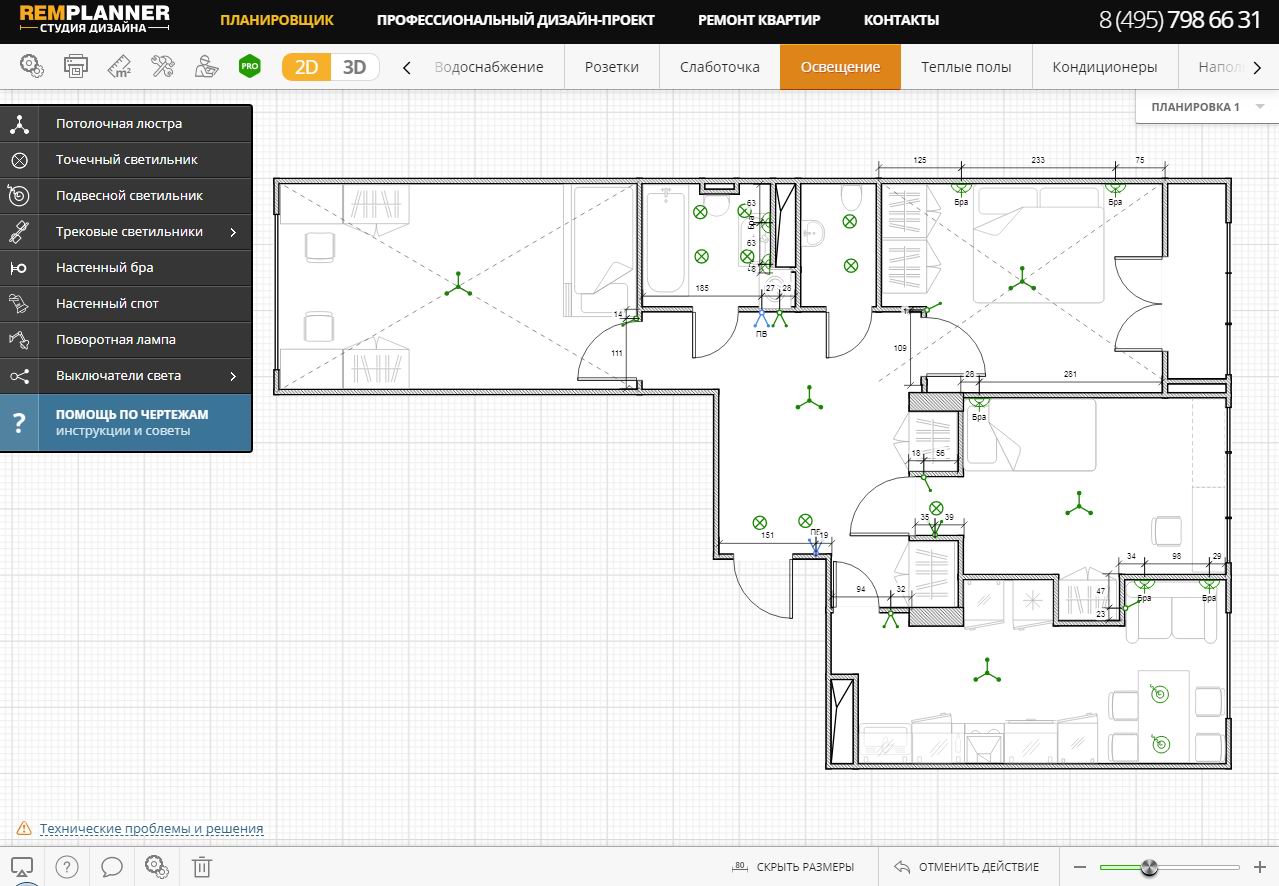 Зато у него уже указан размер сторон, правда заданных по умолчанию 2,5 м на 3 м, для комфортного существования маловато, не находите? Исправим эту досадную мелочь: потянув мышью за управляющие точки на боковинах нашей “комнаты”, растянем её до подходящих размеров. Я выбрал одну из стандартных российских планировок КПД и выставил значения 4 х 7 м.
Зато у него уже указан размер сторон, правда заданных по умолчанию 2,5 м на 3 м, для комфортного существования маловато, не находите? Исправим эту досадную мелочь: потянув мышью за управляющие точки на боковинах нашей “комнаты”, растянем её до подходящих размеров. Я выбрал одну из стандартных российских планировок КПД и выставил значения 4 х 7 м.
Основа для плана квартиры уже готова, но комната наша пока как огурец из известной загадки – без окон и дверей. Исправим эту оплошность, перетащив инструменты “Дверь” и “Окно” в рабочую область листа (что недавно мы проделали с инструментом “комната”) и разместив их на своих местах.
Размер дверей и окон в MS visio легко изменить перетаскиванием направляющих
Обратите внимание – размер дверей и окон также можно “подгонять” , перетаскивая их управляющие точки с помощью мыши. Вот что получилось у меня:
Вот и основа будущего плана квартиры – общий план моей комнаты
Чтобы не забыть размеры проемов, я щелкаю два раза сначала по вновь добавленному окну, затем по двери, и в появившемся текстовом поле указываю их размеры для себя. По-моему выглядит хорошо.
По-моему выглядит хорошо.
Я указал размеры окна и двери, чтобы в будущем не забыть их
Планировка комнаты в MS Visio
Комнату с помощью MS Visio мы уже нарисовали, самое время добавить неё мебель. “Стены, окна и двери” нам уже не нужны, достаем (с помощью меню “Дополнительные фигуры” → “Карты и планы этажей”) панель “Мебель”, и начинаем расстановку.
Вот так, схематично, я изобразил обстановку своей комнаты. По аналогии в MS Visio можно нарисовать любое помещение
Вот и моя комната – пара столов, пара книжных шкафов, один платяной, и большой удобный диван. Как и с окнами-дверьми, каждый элемент можно растянуть или уменьшить по размеру, но в отличие от них, ещё и развернуть на произвольный угол, с помощью закругленной стрелки “Повернуть фигуру”.
План квартиры в MS Visio
Все бы хорошо, но только пока мой план больше похож на рисунок. Где розетки, выключатели и т.п.? Исправим это недоразумение. В уже хорошо знакомом нам меню “Карты и планы этажей” находим пункт “Электрические соединения” и расставляем люстры, розетки и выключатели..jpg)
Люстра, торшер, выключатели и розетки – на нашем квартирном плане есть всё
Можно пойти дальше, и с помощью выносок указать дополнительные размеры где это необходимо, добавить дополнительную разметку плана… ну и дорисовать всю остальную квартиру. Однако для одного урока, информации к размышлению достаточно. Удачных планов!
Общий вид плана нарисованной нами комнаты
Алексей Беляев-Гинтовт: Протестующий русский либерал — человек несчастный
Он прирожденный провокатор, хотя и считает себя человеком традиции. Присуждение правому националисту Беляеву-Гинтовту Премии Кандинского в 2008-м раскололо российское художественное сообщество. Впрочем, это обстоятельство не повлияло ни на стоимость работ Алексея, ни на его репутацию. Для одних он гений, для других — нерукопожатный пособник темных сил. Так кто же такой Алексей Беляев-Гинтовт, попытался выяснить Гордей Петрик
Фото: Владимир ЯроцкийВ левых художественных кругах об Алексее Беляеве-Гинтовте давно не спорят — о нем теперь принято даже не заикаться.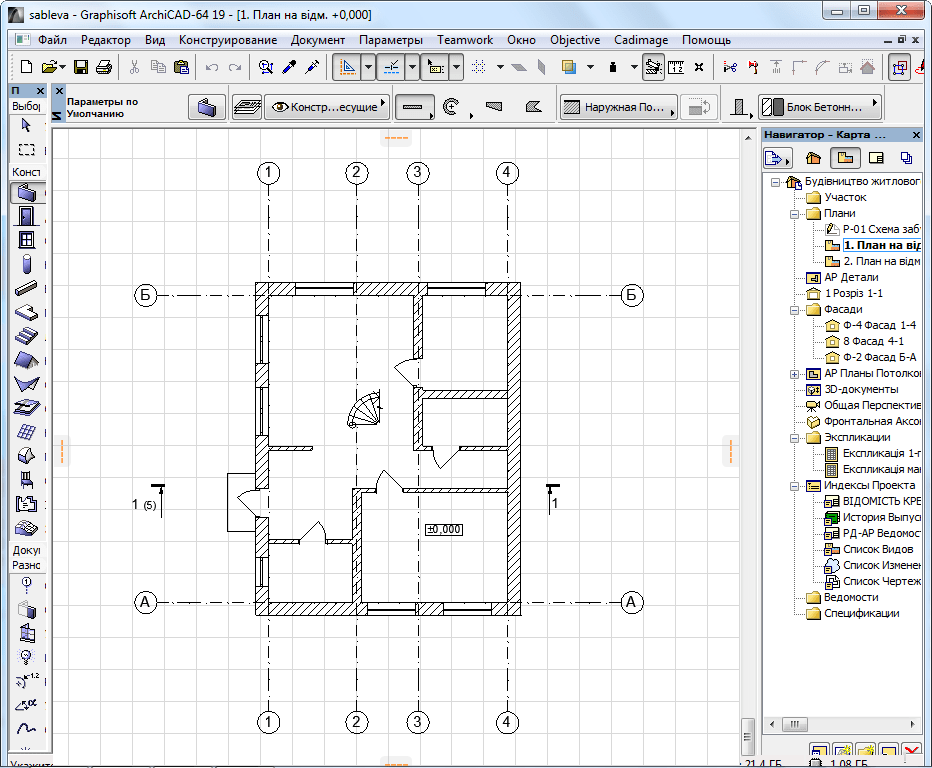 В 2008 году он получил Премию Кандинского, что вызвало бурю неприятия и несогласия в арт-сообществе. Дело в том, что Алексей Гинтовт — истовый последователь евразийства, а когда-то и член политсовета Евразийского союза молодежи — молодежной политической организации, возглавляемой философом Александром Дугиным, тем самым, чей YouTube-аккаунт несколько месяцев назад заблокировали. Позже Алексей неоднократно бывал в ДНР, жестко высказывался о «либералах» и Западном мире.
В 2008 году он получил Премию Кандинского, что вызвало бурю неприятия и несогласия в арт-сообществе. Дело в том, что Алексей Гинтовт — истовый последователь евразийства, а когда-то и член политсовета Евразийского союза молодежи — молодежной политической организации, возглавляемой философом Александром Дугиным, тем самым, чей YouTube-аккаунт несколько месяцев назад заблокировали. Позже Алексей неоднократно бывал в ДНР, жестко высказывался о «либералах» и Западном мире.
Притом как художник Гинтовт и 15 лет назад, и сейчас остается весьма востребованным. Его работы хранятся в коллекциях Третьяковской галереи, Русского музея, MMoMA, еще в нескольких десятках музеев и во множестве частных коллекций. В российском современном искусстве он пропагандирует большой стиль и в своих картинах создает причудливые утопии, составленные из православных храмов, советского ампира и аполлонических героев. Сам Гинтовт называет себя не живописцем, а художником-графиком. Он работает в уникальной технике — отпечатывает изображение через трафарет ладонями (часто на листах сусального золота), придавая своим картинам подлинность и очеловечивая изображаемые объекты. Рисует серп и молот, красные звезды, военную технику, купола и просто безмерный русский простор. Главный сюжет работ Гинтовта — Евразия Золотого века, сочетающая в себе эстетику и геополитическое могущество СССР и Белой Руси.
Рисует серп и молот, красные звезды, военную технику, купола и просто безмерный русский простор. Главный сюжет работ Гинтовта — Евразия Золотого века, сочетающая в себе эстетику и геополитическое могущество СССР и Белой Руси.
Я захожу в мастерскую к Гинтовту. Первое, что обращает на себя внимание, — благовония, которые пахнут точь-в-точь как ладан. Оглушительно громко играет Брайан Ино. Гинтовт хоть и не считает себя постмодернистом, но не отрицает, что существует на территории постмодерна. На огромном мониторе — «Россия 1» без звука, известная передача «60 минут». Выходит Алексей, типаж футуриста — Владимира Маяковского или Томмазо Маринетти. Безупречная осанка, широкий шаг, черное кимоно — одним словом, выглядит основательно. Протягивает мне руку. «Спецтапки, вешалка». Садимся пить чай из граненых стаканов Веры Мухиной в подстаканниках. У нас с Алексеем немало общих приятелей и соратников, и вообще мы неплохо друг о друге осведомлены. Дистанция как будто отсутствует.
Ɔ. Ваша мастерская — одно из самых фактурных мест, что я знаю. Давно вы здесь обитаете?
Ваша мастерская — одно из самых фактурных мест, что я знаю. Давно вы здесь обитаете?
Мой прадед въехал в этот дом в 1927 году. Таким образом, четыре поколения Гинтовтов проживают в этом доме, с моими детьми будет уже шесть. Случай нечастый для Москвы.
Ɔ. Сейчас открылась ваша персональная выставка «Ангара». Это, насколько я понимаю, отсылка одновременно и к реке, и к русской ракете. Почему вдруг такое сочетание?
Задача евразийца — мыслить пространством. Месторазвитие — сумма географического и исторического пространств. Пейзаж — начало космоса, упорядоченного представления о пространстве, о месторазвитии духа — раз начавшись, не заканчивается нигде, сообщает природе вид порядка, структуры, «организованного и упорядоченного целого». Ангара — приток Енисея, вытекающий из Байкала, — представляется мне смыслообразующим символом Евразии, а, возможно, и человечества в целом. И в то же время ракета — символ силы, что тоже играет для евразийца не последнюю роль.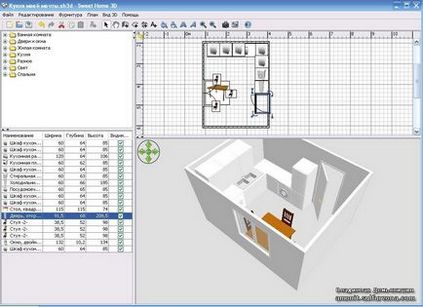
Ɔ. Можно ли называть стиль ваших работ имперским, новоимперским?
Можно. Но лучше использовать термины «имперский авангард» или «консервативная революция».
Ɔ. И все это ваши термины. Мне, кстати, нравится еще один — «атомное православие». Правильно ли я понимаю, что идея последнего в том, что православие и ядерный щит являются двумя главными составляющими безопасности и суверенитета России?
Да, а фактически это название картины, которую мы с Андреем Молодкиным сделали в далеком 99-м в Париже для проекта «НовоНовосибирск», нарисовали всплывающую во льдах атомную подводную лодку. С нее все и началось.
Алексей Беляев-Гинтовт, Андрей Молодкин. Атомное православие. Из проекта Новоновосибирск. 2000 г. Фото: russian_revolution_for_russians/ВKонтакте
Ɔ. Та работа представляла собой подлодку с крестом посреди Сибири, окруженную северными оленями. А Новосибирск вами мыслился тогда третьей столицей новой Евразийской империи, которая должна прийти на смену нынешней России. Насколько я понимаю, это был ваш первый по-настоящему масштабный художественный проект?
А Новосибирск вами мыслился тогда третьей столицей новой Евразийской империи, которая должна прийти на смену нынешней России. Насколько я понимаю, это был ваш первый по-настоящему масштабный художественный проект?
Мы замыслили 24 огромных кадра с образами Родины, каждый из которых был размером 4,5 на 2,7 метра. В том далеком году мы по сути представляли собой конструкторское бюро. Возможно, по формированию пластического образа идеальной Родины. И тогда речь шла о Сибири. Разрабатывались не только сюжеты, но и дизайн будущих картин. Вообще мы совершили массу открытий, как идеологических, так и технических. Частично картины были нарисованы простой шариковой ручкой, это тогда было чем-то новым. Что касается сюжетов, то в числе прочего мы даже сочинили генплан «НовоНовосибирска» со зданием генного банка «Олимпия», «Проспектом Чингисхана» и даже «Аэропортом Бен Ладена», который появился на схеме в 1999-м, за год до терактов 11 сентября. У меня даже есть два тому свидетельства: журнал «Птюч» и газета «Лимонка» опубликовали этот план задолго до нью-йоркских событий.
Ɔ. Тогда вы рисовали шариковой ручкой, сейчас преимущественно работаете в технике ручной печати — создаете работы оттисками своих ладоней и пальцев. Когда вы пришли к этому?
Со второй половины 80-х я начал экспериментировать с графическими системами, всякий раз пытаясь создать такую, которая, во-первых, до меня не существовала, а во-вторых, давала бы мне власть над миром, где невыразимое могло бы быть выражено пластическим методом. Никогда не покушавшийся на живопись, я экспериментировал именно с графическими системами: уголь, сангина, карандаш, шариковые ручки, офсетная краска, всевозможные виды коллажей, пробивание бумаги, разрезание, поджигание ее и иные методы воздействия на лист, где сверхзадачей является, естественно, выражение невыразимого и категория первооткрывательства. В какой-то момент я осознал, что отпечатки кожи неминуемы при работе, например, с шариковой ручкой. Периферия этого графического и пластического сообщения в какой-то момент начала занимать меня больше, чем его метрополия. Таким образом произошло опрокидывание и та самая «философия по краям» переместилась в центр сообщения.
Таким образом произошло опрокидывание и та самая «философия по краям» переместилась в центр сообщения.
Ɔ. То есть этому нет концептуального объяснения в контексте того, что вы прикасаетесь к империи, очеловечиваете империю? Я всегда был уверен, что это некий художественный жест.
Безусловно, присутствует и это. Новая тактильность, линии жизни, участвующие в событии, особенно когда речь идет о фигуративе. Некое сверхчувственное взаимодействие с ним, оставляющее вполне себе чувственный след.
Фото: Владимир Яроцкий
Ɔ. Я правильно понимаю, что после того, как вы изобрели этот метод, он не менялся? Можно сказать, ваш художественный поиск подошел к высшей точке.
Преимущественно так, хотя применяются и другие технологии, но в приоритете ручная печать.
Ɔ. Ваше искусство — это призыв к чему?
К аполлонической ясности и дионисийскому порыву. Я стараюсь пребывать в этом интервале, мечтая о том, что миную третью, нижнюю категорию кибелического.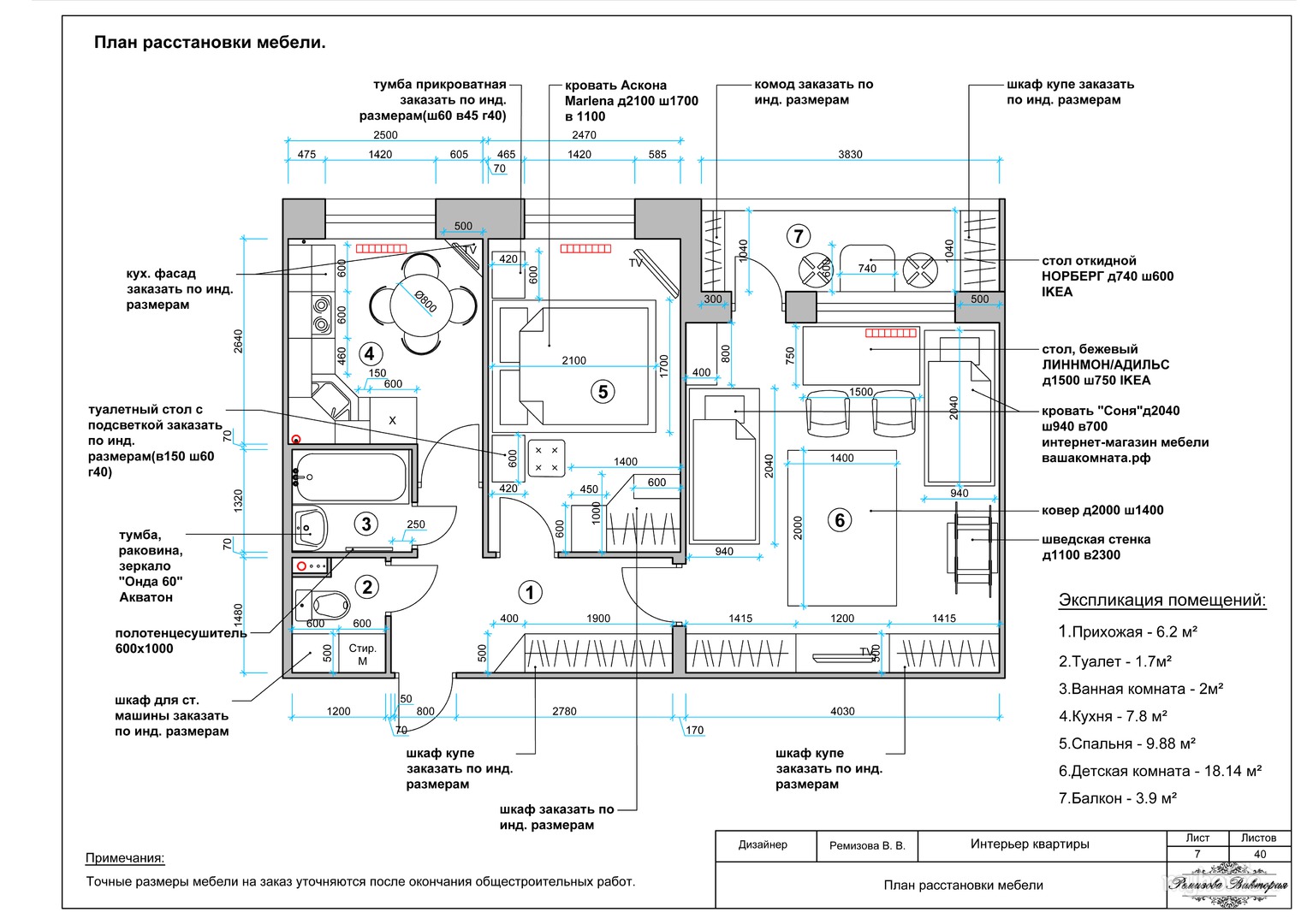
Ɔ. А политический призыв? Не вам отрицать, что искусство всегда политично. Я помню ваш манифест «Мы. Они немы». Он открыто призывал к возвращению к имперской вертикальной иерархии, к большому государственному стилю и конкретно к перенесению столицы России в Новосибирск. А то, что обычно изображаете вы, напоминает о величественном соцреализме в том плане, что в основном отражает идеальное недостижимое будущее. Ну или вы возвеличиваете некую атрибутику, лишая ее негативных коннотаций.
Тимур Новиков принуждал нас к искусству манифеста, сейчас это самоочевидно, но в середине 90-х он убеждал нас в том, что слышат того, кто пишет. Таким образом, да, манифесты публиковались. Но их контекст скорее метафизический, а не политический. Мне представляется, что этот призыв пребывает в подчиненном состоянии по отношению к метафизике. Сначала нужно разобраться с первосмыслами.
Ɔ. И эти первосмыслы, по-вашему, в полной мере отражены в евразийстве? Это постмодернистская оптика.
Вообще все мы сейчас находимся на территории постмодерна, вне зависимости от того, признаем или нет это обстоятельство. Я занят агитацией и пропагандой большого евразийского стиля, даже если его на сегодняшний день нет. В этом я вижу свое предназначение.
Ɔ. Что такое большой евразийский стиль?
Это свойство восходящей эпохи. Сейчас никаких примет большого стиля не обнаруживаю ни я, ни единомышленники, ни противники. Сама возможность говорения о метанарративе и есть утверждение возможности большого стиля, первый шаг на пути его становления.
Фото: Владимир Яроцкий
Ɔ. Для меня недавно стало открытием, что философов, которые работали исключительно с метафизикой, сейчас называют правыми. И в самом деле, многие из них при жизни поддерживали тоталитарные режимы. Как, по-вашему, связаны метафизический аспект и правые взгляды?
Вероятно, истину можно найти методом исключения: левые не претендуют на метафизику. Или понимают под этим что-то иное, что заведомо им враждебно. Таким образом, правые могут находиться внутри суммы понятий, которые определяются как метафизика.
Или понимают под этим что-то иное, что заведомо им враждебно. Таким образом, правые могут находиться внутри суммы понятий, которые определяются как метафизика.
Ɔ. На мой взгляд, после исторических поворотов XX века эта классификация стала неактуальной. И тем не менее вас причисляют к правым.
На сегодняшний день эта классификация выглядит неактуальной, вы абсолютно правы. Каждый из нас в той или иной степени прав или лев. И это нормально. Это естественно. Отказываюсь быть помещаемым в одну из категорий. Я, безусловно, право-левый. Правая составляющая подразумевает обращение к традиции — вечному, неизменяемому, противостоящему времени, вечности, за которой Бог. Что касается левой — это социальная справедливость, в пределе — отмена частной собственности на всей территории большой России. Я единственный красный художник от Дублина до Владивостока. Подавляющее большинство не способно сформулировать это соотношение в себе, полагается на интуицию, интуиция эта континентальна, а значит, верна.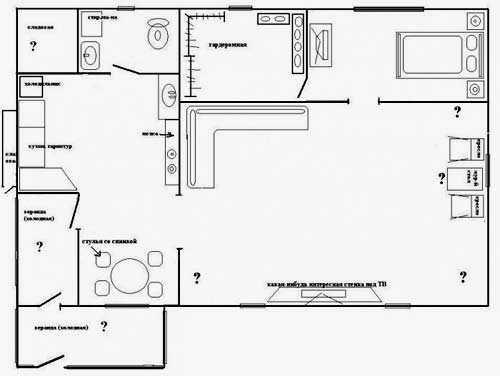 Тяга к традиции и столь привычная для нас социальная справедливость — два этих на первый взгляд контрастных представления совершенно органичны и естественны для подавляющего большинства сограждан.
Тяга к традиции и столь привычная для нас социальная справедливость — два этих на первый взгляд контрастных представления совершенно органичны и естественны для подавляющего большинства сограждан.
Ɔ. Как вы, кстати, открыли для себя евразийство? С этим, вероятно, был связан Дугин?
Конечно же, Александр Гельевич прояснил мои же собственные интуиции, и я немедленно опознал сумму его сообщений как, безусловно, своих, родных, очевидных. Отчего же все остальные о другом? Тексты Дугина начали доходить до меня еще в конце 80-х, а познакомились мы, как ни парадоксально, значительно позже, в 98-м. Но в этом интервале я вполне себе был переполнен этими сообщениями и не стремился приблизиться к автору.
Ɔ. Если судить по вашему фейсбуку, создается впечатление, что ваши идеологические основы полностью эквиваленты идеологическим основам Дугина: бесконечные репосты его статей, лекций, иногда семинаров.
Да, я уверен, А. Г. Дугин представляет собой всю полноту русской мысли на сегодняшний день — и русской, и евразийской, в каком-то смысле это одно и то же.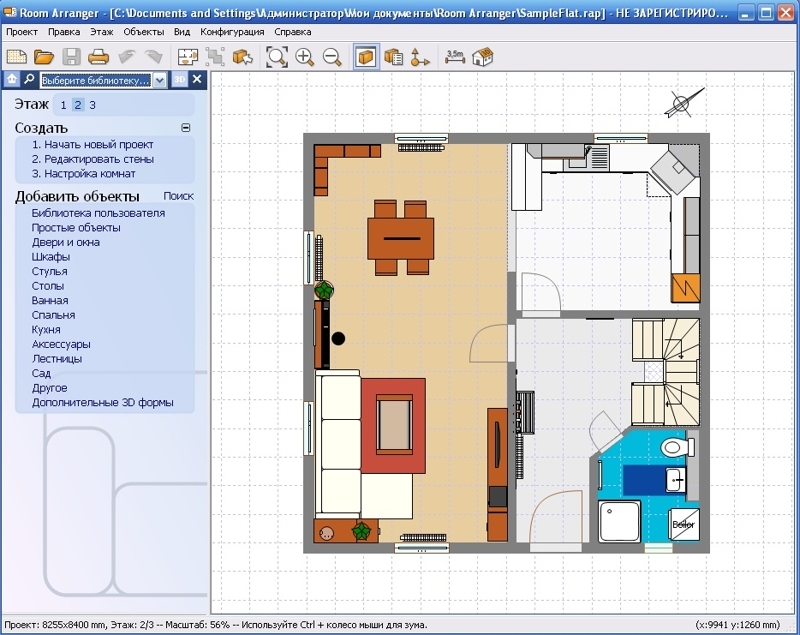 Свидетельство чему — сто книг, часть из которых переведены на 50 языков. Тот отзыв на ежедневную евразийскую повестку дня, который наблюдается в Турции, Иране, Центральной и Южной Америке, конечно же, Европе, Китае, США, не имеет аналогов. Масштабы этого сообщения в сотни раз отличаются от сообщений любого другого соотечественника на сегодняшний день. Обложки книг, оформленные моими работами, бесчисленные сетевые издания, их применившие, — евразийство не знает границ; мы интернациональнее кого бы то ни было на русском языке.
Свидетельство чему — сто книг, часть из которых переведены на 50 языков. Тот отзыв на ежедневную евразийскую повестку дня, который наблюдается в Турции, Иране, Центральной и Южной Америке, конечно же, Европе, Китае, США, не имеет аналогов. Масштабы этого сообщения в сотни раз отличаются от сообщений любого другого соотечественника на сегодняшний день. Обложки книг, оформленные моими работами, бесчисленные сетевые издания, их применившие, — евразийство не знает границ; мы интернациональнее кого бы то ни было на русском языке.
Ɔ. Вы можете сформулировать эту идеологию, не используя слово «евразийство»?
Обращение к великому прошлому и стремление к великому будущему. Дух и Почва. Именно евразийство формирует границы Континентальной цивилизации. То жалкое состояние большого русского проекта, которое наблюдается сейчас, — тотальная растерянность, беспомощность, цивилизационный проигрыш, — меня не убеждает. Так будет не всегда.
Фото: Владимир Яроцкий
Ɔ.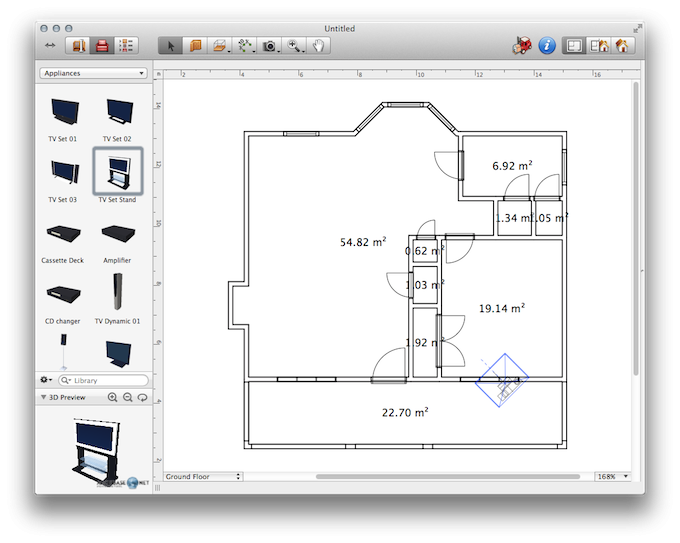 Почему большой русский проект сейчас, по-вашему, находится в жалком состоянии?
Почему большой русский проект сейчас, по-вашему, находится в жалком состоянии?
Жалкое оно по всему. Половина населения нашей страны находится за границей, 13 недружественных армий стоят на территории национальных республик. Единственное — армия Белоруссии пока сохраняет вооруженный нейтралитет, но на наших глазах прилагаются все усилия к тому, чтобы и эту армию сделать враждебной нашей метрополии.
Ɔ. Кем прилагаются усилия?
Главным цивилизационным противником — англосаксонским миром.
Ɔ. А утопия — это возвращение к Золотому веку?
Утопия — безусловно, возвращение к Золотому веку. Это прошлое, опрокинутое в будущее, это безразмерность идей и пространств. Наше пространство качественно безразмерно, речь не идет о количестве. Однажды начавшись, оно не заканчивается нигде, таков социокультурный статус соотечественников. Побег из центра на периферию большого пространства — эта традиция неотменима при царях: центробежные старообрядцы-казаки, беглые крестьяне, блаженные, уходящие по внутренним причинам за край земли, посылка экспедиционных корпусов.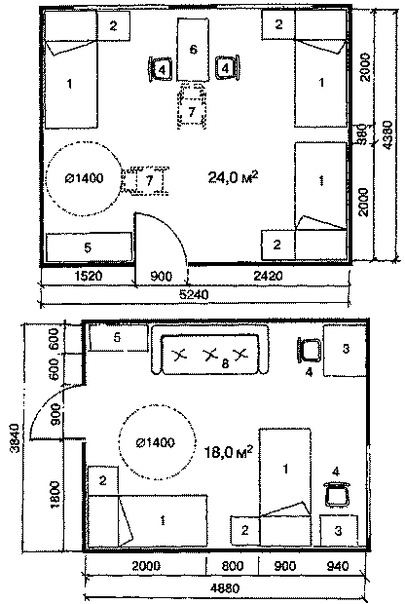 Советский проект эту же волю к покорению пространств осуществлял наиболее успешно в русской истории. Русский, евразийский цивилизационный код перекинулся на иные материки, в иные широты. Какое-то время русские и советские воспринимались другими народами как полубоги, это был совершенно новый бытийный статус.
Советский проект эту же волю к покорению пространств осуществлял наиболее успешно в русской истории. Русский, евразийский цивилизационный код перекинулся на иные материки, в иные широты. Какое-то время русские и советские воспринимались другими народами как полубоги, это был совершенно новый бытийный статус.
Ɔ. Что должно произойти с Россией в ближайшем будущем, чтобы мы приблизились к этому Золотому веку? О чем вы мечтаете?
Мечтаю о небывалом, невероятном, что не вмещается в пределы человеческого разума, допускаю последнюю степень безразмерности русского будущего. Содействовать, выкликать это будущее — вот моя задача, мой долг и моя ответственность.
Ɔ. Вы говорили, что ваша политическая инициация случилась в 1993 году во время штурма Белого дома. То есть уже тогда вы стояли на страже традиции.
По невероятному совпадению мы с моим приятелем готовили публикацию в журнале «Художественная жизнь». Это был текст Жана Бодрийяра «Войны в Заливе не было», где манифестально сообщалось о совершенно новом восприятии войны, фактически войну в прежнем понимании отменяющем.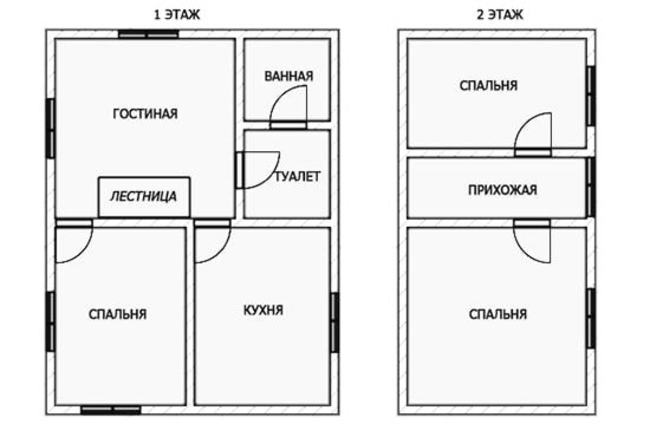 И именно в этот момент пришло сообщение о боях в Останкино. Мы немедленно отправились туда и в восемь часов оказались в районе Останкинского пруда, пять часов продвигались в направлении источника стрельбы. Когда же живых там больше не осталось, мы отправились к Белому дому. У этого события был инициатический характер, наша армия стреляла в нас. Если сообщения о побоищах в национальных республиках все же воспринимались мною умозрительно, то здесь я впервые в жизни, безоружный, провел пять часов в ситуации расстрела той самой армией, которую считал своей.
И именно в этот момент пришло сообщение о боях в Останкино. Мы немедленно отправились туда и в восемь часов оказались в районе Останкинского пруда, пять часов продвигались в направлении источника стрельбы. Когда же живых там больше не осталось, мы отправились к Белому дому. У этого события был инициатический характер, наша армия стреляла в нас. Если сообщения о побоищах в национальных республиках все же воспринимались мною умозрительно, то здесь я впервые в жизни, безоружный, провел пять часов в ситуации расстрела той самой армией, которую считал своей.
Ɔ. Как это — ощущать себя на поле боя?
Головокружительно — это раз, два — стало ясно, что к прежнему нет возврата. Мы находимся в совершенно новом мире, в котором, как это ни банально звучит, возможно все.
Ɔ. Насколько я понимаю, вы не возлагали на этот мир особых надежд.
Я пребывал и до того, и в момент, и после в состоянии тотального эксперимента. Эта инициация была знаковой точкой. Точкой экстремума. Обрушились прежние миры, распахнулись новые, безразмерное заявило о себе в других. Живых в полночь у четвертого корпуса больше не было.
Эта инициация была знаковой точкой. Точкой экстремума. Обрушились прежние миры, распахнулись новые, безразмерное заявило о себе в других. Живых в полночь у четвертого корпуса больше не было.
Ɔ. А на новую власть вы возлагали надежды?
Никогда. Я к моменту приезда в Останкино не отличал Ельцина от Горбачева, у меня не было телевизора с 1985 года.
Ɔ. Потом вы ездили на другие военные конфликты?
Да, я был свидетелем штурма Цхинвала, делал репортажи оттуда в качестве военного корреспондента, и я же оказался на штурме донецкого аэропорта.
Ɔ. Я знаю, что вы на протяжении нескольких лет ездили в ДНР. Чем конкретно вы занимались в Донбассе?
Занимался всем. Демонстрация флага, военкор от Евразии, и гуманитарная помощь, и специальная деятельность, скажем так. Свежая голова в воинском коллективе, деликатные поручения, участие в осмыслении стратегий.
Ɔ. То есть вы не участвовали в военных действиях напрямую?
В Донбассе я оружие не применял.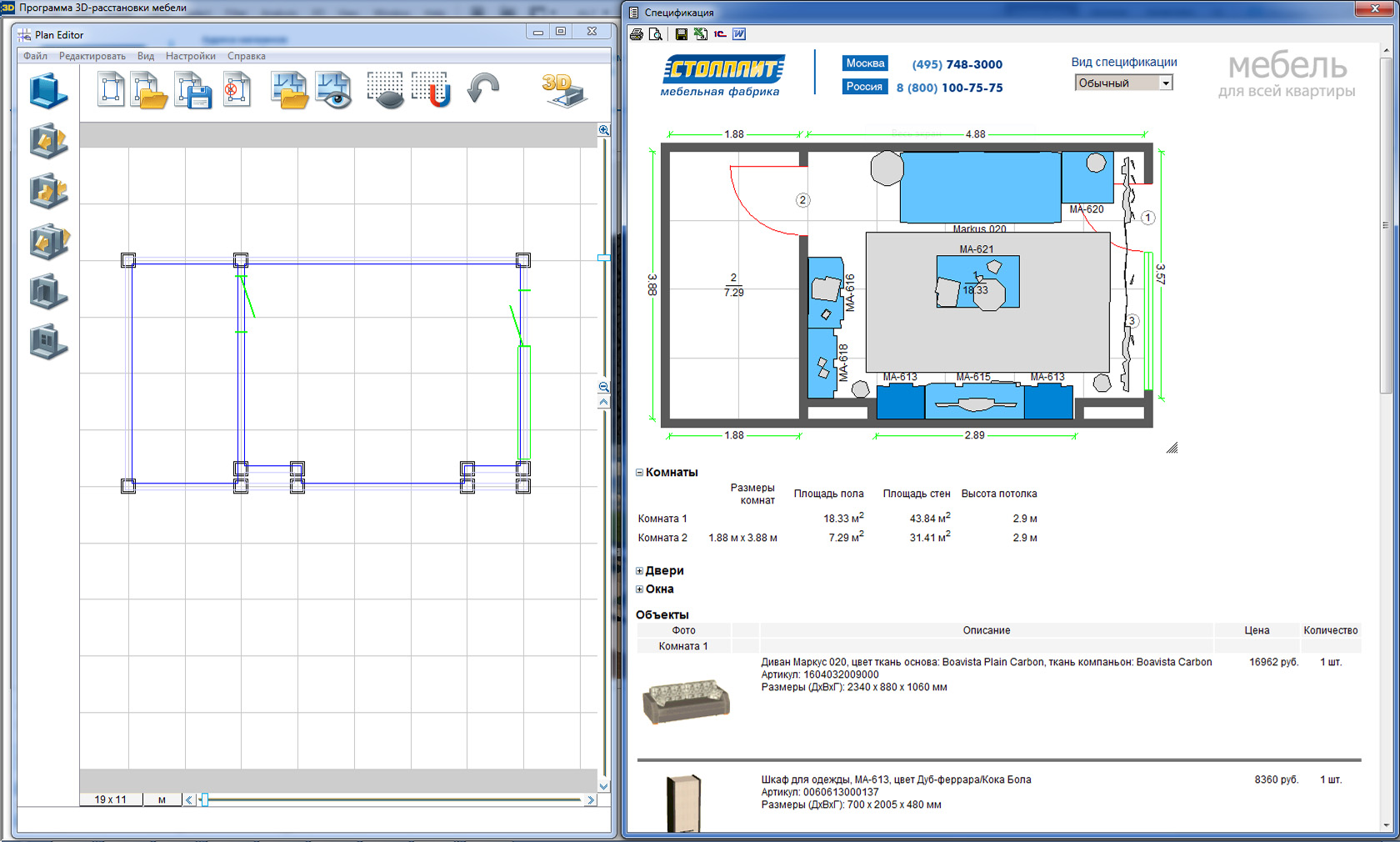
Ɔ. Вы давно там были?
С 2017 года я перестал видеть смысл в этих командировках. Я способствую малыми силами гуманитарным поставкам. Ситуация катастрофическая. Все мои друзья-контрагенты или мертвы, или выведены из Донбасса, или потеряли возможность изменить хоть что-то. Проект «Русская весна» на сегодняшний день закрыт.
Фото: Владимир Яроцкий
Ɔ. А как вам сейчас кажется, были ли вообще перспективы у этого проекта — столь противоречивого и осуществляемого людьми с разными идеалами, целями?
Безусловно. Подавляющее большинство сограждан, не только в пределах Российской Федерации, готовы были к великому возвращению. Соотечественниками я называю и тех, кто в 1993-м был отделен границами. Да и опросы подтверждают это мироощущение, народы в большинстве своем, даже, как ни парадоксально, украинский, после того, что с ним произошло в последние семь лет, готов к тем или иным формам воссоединения. После освобождения такие люди окажутся в подавляющем большинстве. Что же касается Средней Азии и Закавказья — там наши евразийские позиции особенно сильны. Таким образом, в час Ч непротиворечиво воссоединится большое пространство. Оно было таким, и таким оно должно быть. Это превышает человеческую волю — граница нашего месторазвития неотменима. Народы нашей страны не привыкли жить в резервациях. Мы хотим возвращения большого пространства — в нем смысл существования уникальной цивилизации, вобравшей в себя славянские, тюркские и финно-угорские народы. Не Восток, но и не Запад, даже не их синтез.
Что же касается Средней Азии и Закавказья — там наши евразийские позиции особенно сильны. Таким образом, в час Ч непротиворечиво воссоединится большое пространство. Оно было таким, и таким оно должно быть. Это превышает человеческую волю — граница нашего месторазвития неотменима. Народы нашей страны не привыкли жить в резервациях. Мы хотим возвращения большого пространства — в нем смысл существования уникальной цивилизации, вобравшей в себя славянские, тюркские и финно-угорские народы. Не Восток, но и не Запад, даже не их синтез.
Ɔ. После ваших поездок в ДНР вы стали нерукопожатным художником для русской интеллигенции. Но и раньше ее представители относились к вам с большим скепсисом из-за ваших патриотических и имперских взглядов. Во время скандала, разгоревшегося вокруг получения вами Премии Кандинского, Анатолий Осмоловский и Дмитрий Гутов писали, что вы фашист и место ваше в тюрьме. Почему сегодняшняя интеллигенция чурается слова «патриотизм», не относится к евразийству серьезно и часто приравнивает к фашизму вашу идеологию?
Интеллектуал и интеллигент — явления очень разные, а в нашей стране и в наше время — явления противоположные. Интеллектуал — это риск, воля, вертикаль; русскоязычный интеллигент прежде всего отказывается рисковать. Триллионы слов произнесены по поводу русской интеллигенции, прямо сейчас я не прибавлю ничего нового в части противодействия государству, вне зависимости от того, правит император или генсек. Протестующий русский либерал — человек несчастный, стремящийся поделиться своим несчастьем с окружающими.
Интеллектуал — это риск, воля, вертикаль; русскоязычный интеллигент прежде всего отказывается рисковать. Триллионы слов произнесены по поводу русской интеллигенции, прямо сейчас я не прибавлю ничего нового в части противодействия государству, вне зависимости от того, правит император или генсек. Протестующий русский либерал — человек несчастный, стремящийся поделиться своим несчастьем с окружающими.
Ɔ. Сейчас модно говорить о сancel culture — это такое продолжение нерукопожатности, когда людей неугодных взглядов вычеркивают из общественного пространства. Особенно свойственна культура отмены тем самым «русскоязычным либералам», о которых вы говорите. Вы считаете себя предвестником этого явления в России? Ведь вас в 2008 году после вручения Премии Кандинского фактически вычеркнули из списка художников, о которых считается приличным говорить вслух.
Да, я привычно опередил время, без лишней скромности. А вообще пугать — это моя профессия. Но я не расстроился.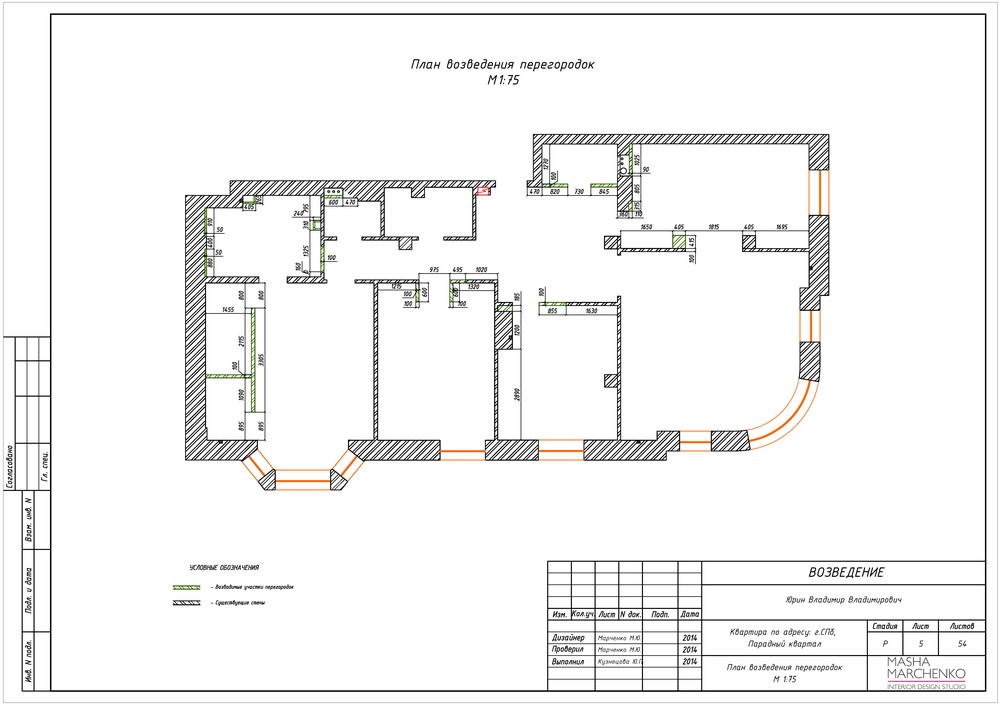 Я человек традиции. А человек традиции — веселый человек. Мои сторонники тогда воодушевились, а противники обозначили себя, что тоже удобно. Я получил поздравления с Премией Кандинского из большинства стран мира. Это ли не показатель. А так как я в каком-то смысле человек военный, то считайте, что просто принял тогда участие в боевых действиях. Только в формате гражданского противостояния.
Я человек традиции. А человек традиции — веселый человек. Мои сторонники тогда воодушевились, а противники обозначили себя, что тоже удобно. Я получил поздравления с Премией Кандинского из большинства стран мира. Это ли не показатель. А так как я в каком-то смысле человек военный, то считайте, что просто принял тогда участие в боевых действиях. Только в формате гражданского противостояния.
Ɔ. Вы когда-нибудь сотрудничали с государством как художник?
Практически не имею дела с госзаказом, но знаю, что сотрудники Министерства обороны, Минатома, МВД, МИДа, обладатели кабинетов на Старой и Новой площадях, как и иные ответственные лица, являются счастливыми обладателями моих работ.
Ɔ. Вы представитель большого стиля, который часто характеризует эпохи диктаторов. А есть что-то, что можно смело назвать проявлением путинского стиля?
Пластический стиль, наверное, неуловим. К сожалению, «лужковский стиль» уже можно опознать, но вот что можно отнести к стилю Путина — не представляю. Наш стиль — вперед и вверх! Как «Ангара».
Наш стиль — вперед и вверх! Как «Ангара».
Больше текстов о культуре и политике — в нашем телеграм-канале «Проект “Сноб” — Общество». Присоединяйтесь
Создайте свой собственный чертеж | Как рисовать планы этажей
Как рисовать планы этажей вручную или с помощью программы для дизайна дома
Этот учебник «Сделай свой собственный чертеж» проведет вас через подробные шаги по рисованию поэтажных планов для вашего нового дома. За этим процессом могут следить те, кто составляет свои чертежи вручную или с помощью программного обеспечения для домашнего дизайна.
Для этого урока мы предполагаем, что вы уже выполнили эскизы дизайна своего дома.Если вы только начинаете заниматься дизайном дома, ознакомьтесь с нашим бесплатным руководством по дизайну дома.
Варианты черчения
Есть два основных способа сделать свои собственные чертежи.
- Использование программного обеспечения для домашнего дизайна.
- Составим их вручную.
Существует также возможность сделать и то, и другое.
Кто-то может спросить, зачем кому-то делать свои собственные чертежи вручную, когда у нас есть много относительно недорогих программных продуктов для домашнего дизайна.
Вот несколько веских причин:
- Чтобы по-настоящему научиться использовать программы проектирования домов для полного создания поперечных сечений, каркаса и других деталей чертежей, необходимых для утверждения планов здания, требуется много времени.
- Большинство недорогих программ (менее 250 долларов) не генерируют детали, необходимые для полных строительных чертежей.
Большинство программ проектирования домов могут создавать чертежи этажей с точными размерами и качеством, необходимым для разрешения на строительство.Но для некоторых программ это все, что вы можете сделать со строительными чертежами.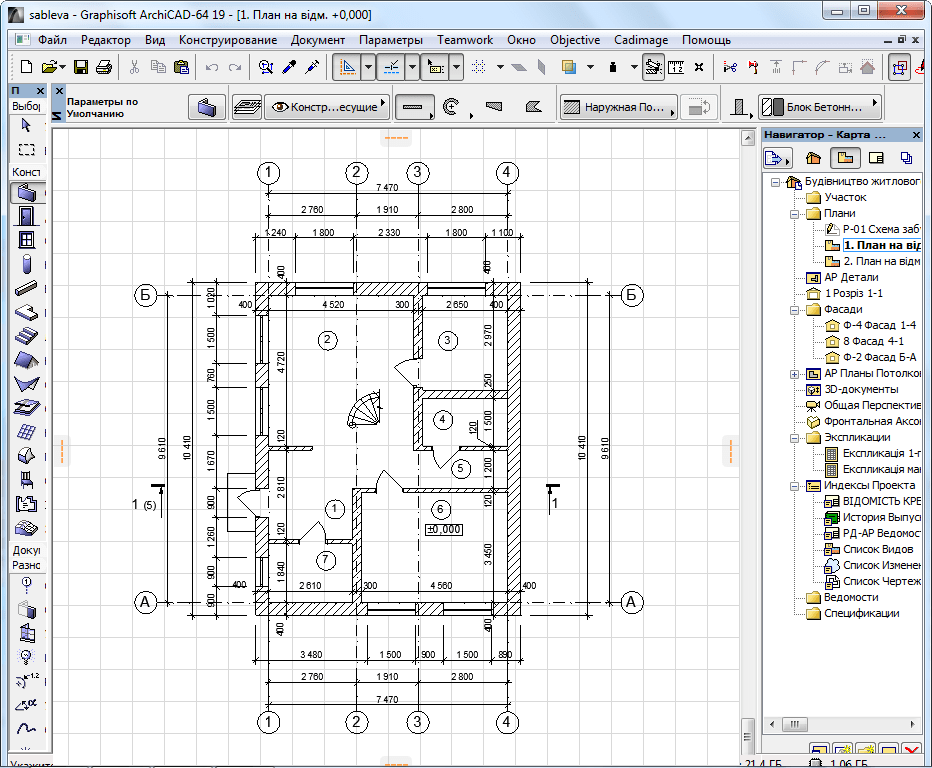 Остались виды в поперечном сечении, фасады и все необходимые планы каркаса. Здесь вам, возможно, придется сделать свои собственные чертежи вручную или использовать более полнофункциональную (и более дорогую программу для домашнего дизайна).
Остались виды в поперечном сечении, фасады и все необходимые планы каркаса. Здесь вам, возможно, придется сделать свои собственные чертежи вручную или использовать более полнофункциональную (и более дорогую программу для домашнего дизайна).
Я не предлагаю полностью отказаться от программ домашнего дизайна. Хороший подход, если вы хотите снизить расходы, — это рисовать с помощью программного обеспечения для дизайна и рисовать вручную.
Программы домашнего дизайна отлично подходят для того, чтобы вы могли рисовать планы этажей в 2D, а затем визуализировать их в 3D. Вы можете легко перемещать стены по мере совершенствования своего дизайна. Программы дизайна позволяют быстро создавать обзоры ваших идей и проектов. Затем вы можете легко изменять чертежи, перетаскивая мебель, приборы и приспособления на чертежи. Часто вы понимаете, что недостаточно места для определенных областей, когда в них установлены светильники, или, возможно, вы тратите пространство в некоторых областях.
Независимо от того, используете ли вы программное обеспечение для домашнего дизайна или рисуете чертежи вручную, первые чертежи, с которых нужно начинать, — это планы этажей. Используя свои собственные эскизы плана этажа или результаты из модуля «Нарисовать план этажа» нашего руководства по дизайну дома, начните с рисования внешних стен основного этажа вашего дома. (Подробная последовательность действий для рисования планов этажей от руки является хорошей, если вы также используете программное обеспечение для проектирования.)
В вашем местном магазине товаров для искусства должны быть все инструменты для рисования, которые вам понадобятся, чтобы сделать свои собственные чертежи.Вы также можете заказать большую часть этих расходных материалов через Интернет. Хороший поставщик — Утрехтские принадлежности для черчения.
- Масштаб архитектора
- Т-образный квадрат
- Регулируемый треугольник
- Карандаши механические с грифелями
- Фломастеры
- Ластик
- Стирающие щиты (для точного стирания только определенных частей вашего рисунка)
- Компас
- Шаблон символа
- Длинная металлическая линейка или прямой край
- Калька
- Малярная лента
- Универсальный нож
- Большая плоская рабочая поверхность (стол)
- Белая доска для плакатов в качестве основы для вашей рабочей поверхности
Необязательно, но приятно:
- Параллельная линейка (для рисования параллельных линий — также можно использовать Т-образный квадрат)
Как пользоваться масштабом архитектора
Чтобы сделать свой собственный проект в масштабе, вы воспользуетесь масштабом архитектора.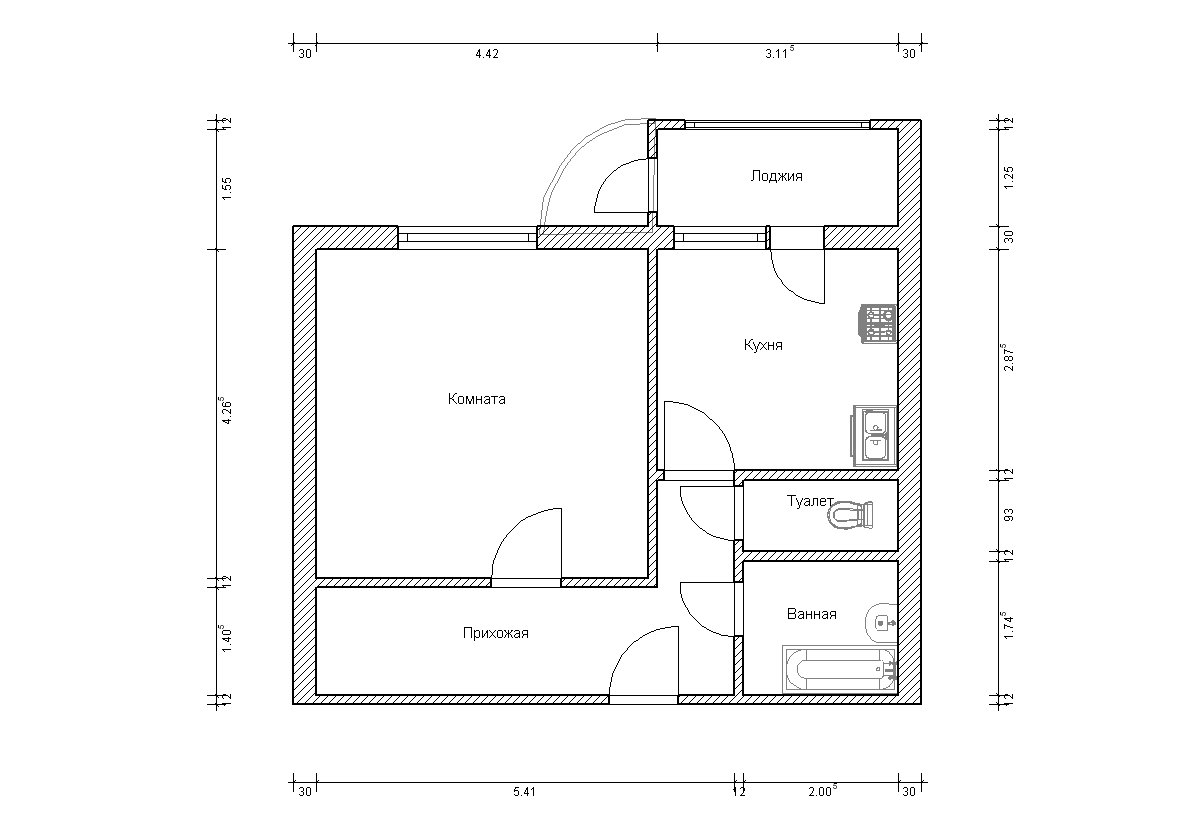 Весы Architect очень просты в использовании, математика не требуется.
Весы Architect очень просты в использовании, математика не требуется.
Для планов дома следует использовать масштаб от 1/4 дюйма до фута для чертежей плана этажа. Это записывается как 1/4 «: 1 ‘. Это означает, что каждая четверть дюйма, которую вы рисуете на своей странице, представляет один фут для реального дома, который будет построен. Таким образом, один дюйм на вашем чертеже будет представлять четыре фута построенного дома.
Найдите сторону треугольной шкалы, на которой нанесено 1/4 «: 1 ‘. Числа на этой стороне шкалы представляют собой футы для вашего построенного дома.Итак, если вам нужно нарисовать внешнюю стену длиной 36 футов, вы должны:
- Положите масштаб на бумагу
- Сделайте небольшую отметку карандашом на бумаге возле нулевой отметки на шкале.
- Сделайте еще одну маленькую отметку карандашом на бумаге возле отметки 36 на шкале.
- С помощью металлической линейки нарисуйте прямую линию, соединяющую две отметки.

Эта линия будет иметь размер 9 дюймов на вашем чертеже и будет представлять 36 футов для построенного дома.
По завершении на ваших чертежах должны быть точно указаны все размеры помещения. Но люди, занимающиеся строительством, часто используют архитектурную шкалу (или линейку) во время строительства, чтобы проверить различные размеры на ваших чертежах. Поэтому для этого убедитесь, что вы используете точный масштаб для каждой нарисованной линии.
Сама страница с чертежами
Чтобы сделать свой собственный план этажа, используйте лист бумаги размером 24 на 36 дюймов. Положите лист на рабочую поверхность так, чтобы самый длинный край проходил горизонтально.
Нижний правый угол рисунка, который вы сохраните для основной надписи. Здесь вы напишите название вида, который вы рисуете (план этажа, фасад, поперечное сечение), масштаб чертежа, название дома (может быть просто фамилия), имя дизайнера и дату. Дата очень важна, особенно когда вы вносите изменения в свои планы. Каждый на стройплощадке должен знать, какую версию планов с датой они должны использовать.
Каждый на стройплощадке должен знать, какую версию планов с датой они должны использовать.
Мы столкнулись с этой проблемой при заливке бетонных оснований и опор столбов.К счастью, я наблюдал за заливкой, когда заметил, что подушки для опорных стоек заливаются не в том месте. Я поговорил с командой и обнаружил, что у них есть старый набор чертежей. Мы переместили деревянный каркас для подушек, а затем вручную перелопатили залитый бетон в нужное место.
Рисование внешних стен
Начните с рисования внешних стен вашего проекта. Вам нужно будет примерно отцентрировать вид на плане первого этажа в пространстве на доступном листе бумаги, за исключением основной надписи.Поэтому, прежде чем рисовать свою первую стену, используйте масштаб и получите приблизительное представление о том, сколько места на странице потребуется для вашего плана первого этажа.
В этом уроке мы будем двигаться по часовой стрелке, начиная с верхнего левого угла вашего рисунка.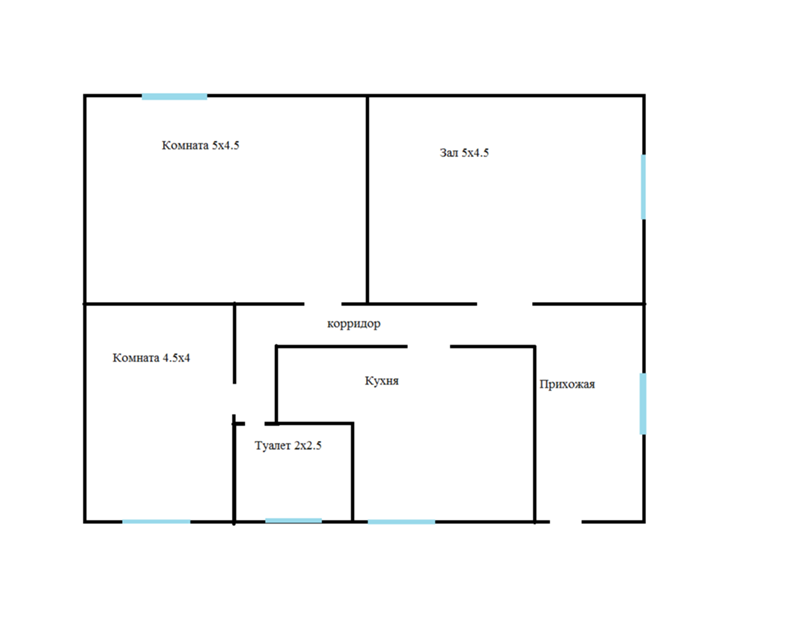 Вы можете выбрать, как вы будете ориентировать дом на странице. Довольно стандартно иметь входную дверь в нижней части горизонтального полотна, но в зависимости от дизайна или формы вашего дома вы можете изменить это.
Вы можете выбрать, как вы будете ориентировать дом на странице. Довольно стандартно иметь входную дверь в нижней части горизонтального полотна, но в зависимости от дизайна или формы вашего дома вы можете изменить это.
Для чертежей плана этажа вы начертите обрамленные стены, внутренние и внешние.То есть вы не будете рисовать окончательные размеры комнат после установки гипсокартона или других готовых поверхностей стен. Другие чертежи детализируют готовые поверхности внешних и внутренних стен по мере необходимости.
Строительные чертежи для планов этажей должны быть правильно рассчитаны для бригады обрамления. Разница в размерах комнаты с установленным гипсокартоном очень мала и будет составлять всего около дюйма для любой данной комнаты (полдюйма гипсокартона с каждой стороны комнаты).Но могут быть части вашего дизайна, где отклонение на дюйм может вызвать проблемы (например, если вы предварительно заказываете нестандартные или стандартные шкафы).
Начните с верхнего левого угла плана этажа. На этом этапе не беспокойтесь о дверях и окнах, мы их нарисуем позже.
На этом этапе не беспокойтесь о дверях и окнах, мы их нарисуем позже.
- Используйте карандаш, масштаб вашего архитектора и линейку, чтобы нарисовать, каким будет общий внутренний размер первой стены, пока она не встретится с другой стеной (ваши внешние стены могут иметь толщину от нескольких дюймов до нескольких футов — для тюк соломы домой например).
- Используйте Т-образный квадрат (или транспортир для стены, не находящейся под прямым углом к предыдущей стене) и масштаб архитектора, чтобы нарисовать следующую стену.
- Продолжайте в том же порядке, по часовой стрелке вокруг вашего рисунка, пока не будет нарисована внутренняя сторона обрамления всех ваших внешних стен.
- Наконец, нарисуйте внешнюю часть каркаса внешней стены. Если вы обрамляете каркас 2 на 6, ваши внешние стены в обрамлении будут иметь толщину 5 1/2 дюймов (2 на 4 и 2 на 6 пропущены через строгальный станок, который уменьшает их ширину и толщину на полдюйма).

Нарисовать внутренние стены
Для внутренних стен:
- Нарисуйте обе стороны каждой внутренней стены. Если вы будете использовать 2 на 4 для обрамления внутренних стен, фактическая толщина каждой обрамленной стены будет 3 1/2 дюйма (как объяснено выше в конце раздела чертежа внешних стен). Сначала просто нарисуйте каждую стену, двери и проемы мы определим позже.
- Нарисуйте стены вокруг любых участков лестничной клетки. Это помогает визуализировать зону лестничной клетки как комнату.Если вокруг лестничной клетки не будет физической стены, просто нарисуйте слабую пунктирную линию.
- Нарисуйте лестницы и любые промежуточные площадки внутри этих стен.
- Нарисуйте стрелку с надписью «вверх» в направлении вверх по лестнице.
Раздвижные двери и окна
Следующим шагом в создании собственного чертежа является нанесение дверей и окон на план этажа. Для каждого дверного, оконного или стенного проема на плане этажа:
- Используйте масштаб, чтобы определить его положение.

- Нарисуйте соответствующий символ двери или окна из глоссария символов чертежей, чтобы правильно его идентифицировать.
Помещения для этикеток
В центре каждой комнаты четко обозначьте название комнаты. Включите туалеты и открытые пространства, такие как входы.
Найдите бытовые приборы, сантехнику и оборудование
Используя масштаб, шаблон символов и линейку, нарисуйте правильные символы для:
- Вся бытовая техника
- Встроенная мебель, такая как кухонные и ванные шкафы и столешницы
- Сантехнические изделия, такие как раковины, туалеты и ванны
- Камины
- Такое оборудование, как печи, кондиционеры и резервуары для воды.
Нарисовать электрические символы
Все электрические символы теперь должны быть добавлены к вашим планам.
Для элементов, устанавливаемых на потолок, нарисуйте следующие приспособления на полу сразу под местом, где они будут установлены.
- Потолочные светильники, например светильники для горшков или дорожек.
- Дымовая сигнализация
Этикетка поверхности пола
Детализируйте планы, указав для каждой комнаты, как будут отделаны полы, и какой необходимый черный пол.Например, ваши планы могут выглядеть так:
- Деревянный пол 3/4 дюйма
- Плитка 1/4 «над фанерным черным полом 1/2»
- Ковер поверх фанерного основания 5/8 »
Измерьте свои планы
Следующим шагом на чертежах плана этажа является нанесение точных размерных линий. Вам нужно будет нарисовать размерные линии для:
- Каждая комната
- Гардеробы
- Глубина корпуса
- Расстояние от стены до задней части унитаза (известное как грубое по размеру)
- Размеры ванн
- Расстояния от стен до края любых приборов или приспособлений.
Обратите внимание, что не все требуемые размерные линии показаны на плане ниже — это сделано для удобства просмотра. Вдоль каждой наружной стены должна пройти еще одна размерная линия, чтобы обозначить все оконные и дверные проемы.
Вдоль каждой наружной стены должна пройти еще одна размерная линия, чтобы обозначить все оконные и дверные проемы.
Добавить мебель
Мебель не должна включаться в ваши строительные чертежи, но для целей вашего собственного проектирования рекомендуется использовать масштабные вырезы мебели в процессе проектирования, чтобы обеспечить достаточное пространство для всех комнат и проходов.См. Наш учебный модуль «Рисование плана этажа» для получения дополнительной информации и символов чертежей мебели.
Создание расписания окон и дверей
Последний шаг к созданию собственного чертежа — создание расписания окон и дверей.
На вашем плане этажа:
- Обозначьте каждую дверь и окно номером или буквой.
- В пустой области справа от плана этажа создайте список из трех столбцов.
- Поместите все надписи для ваших дверей и окон в первую колонку.
- Перечислить типы окон и дверей во втором столбце (створчатые, навесные, фиксированные, одинарные и т.
 Д.)
Д.) - Укажите точный размер окна в третьем столбце.
Далее Создайте свой собственный модуль чертежа
Перейдите к следующим учебным модулям по построению дома: Как рисовать возвышения и рисовать поперечные сечения домов.
Никакая часть этого веб-сайта не может быть воспроизведена или скопирована без письменного разрешения. Нелегальные копии в Интернете будут обнаружены Copyscape.
Программа для проектирования плана этажа многоквартирного дома
CAD Pro позволяет сэкономить время и деньги при проектировании и строительстве квартир любого типа. CAD Pro — лидер среди простых в использовании программ для проектирования планов этажей многоквартирных домов для любых типов планов этажей. Нет предела разнообразию стилей и размеров квартир, которые можно спроектировать с помощью CAD Pro.
Поделитесь своими планами и проектами квартир с клиентами, подрядчиками, друзьями и семьей с помощью Dropbox®, Google Drive ™, OneDrive® и SharePoint®. Экспортируйте файлы в Microsoft Word®, Excel® и PowerPoint®.
Экспортируйте файлы в Microsoft Word®, Excel® и PowerPoint®.
План этажа многоквартирного дома Чертежи программного обеспечения
Программа для проектирования точных планов этажей многоквартирных домов
При создании чертежей квартир, требующих точных размеров, позвольте CAD Pro взять на себя всю работу. Программа CAD Pro Smart Dimension Tools автоматически создаст все размеры чертежа вашей квартиры с помощью нескольких простых щелчков мышью.
Профессиональные презентации планов многоквартирных домов
CAD Pro работает с Microsoft Word, PowerPoint, Excel и другими программами Windows®.Быстро вставляйте любой созданный вами план квартиры в любой документ Microsoft Office®.
CAD Pro — единственная программа для проектирования планов этажей многоквартирных домов, которая позволяет:
- Запишите свои идеи и включите голосовые инструкции в чертежи своей квартиры.
- Добавьте всплывающие текстовые заметки, которые поддерживают области с подробностями плана квартиры и выносками.

- Всплывающие фотографии преобразуют чертежи квартир, чтобы вы могли их визуализировать.
Символы для планов этажей многоквартирных домов
Общие символы планов этажей и их правильное использование могут помочь вам в процессе проектирования.CAD Pro включает в себя множество предварительно нарисованных символов плана этажа и автофигур, которые экономят время и деньги. Вы также можете создавать любые типы пользовательских символов, которые вам могут понадобиться, и сохранять их как символы для использования в будущем, что позволяет сэкономить время и деньги.
Набросок и трассировка планов этажей многоквартирных домов
Нарисуйте на листе бумаги свой план этажа и затем отсканируйте его. Теперь откройте отсканированный эскиз в CAD Pro, и он станет отслеживаемым шаблоном, который вы можете легко изменить в соответствии с конкретным планом этажа квартиры.
Быстрые и легкие инструменты для создания архитектурных планов этажей позволяют быстро создавать планы этажей любого типа, дома или квартиры.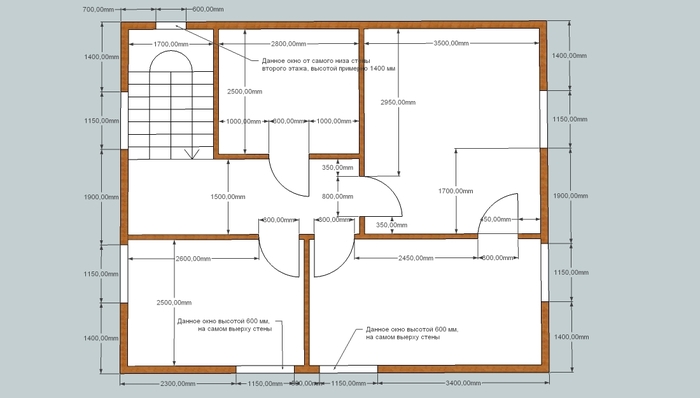 Эти простые в использовании инструменты дизайна отлично подходят для любых чертежей квартир.
Эти простые в использовании инструменты дизайна отлично подходят для любых чертежей квартир.
Нажмите здесь, чтобы начать
CAD Pro помог тысячам домовладельцев, профессиональных дизайнеров, строителей и подрядчиков спланировать и разработать все типы планов этажей. CAD Pro используется профессиональными ремонтными мастерскими и подрядчиками NARI, а также кровельными подрядчиками NRCA.CAD Pro также используется строителями и подрядчиками NHBA, а также Национальной ассоциацией ландшафтных профессионалов.
Popular Pool House Apartment Поэтажный план
Нарисуйте свой собственный дом и визуализируйте его в 3D
Вы мечтаете о собственном доме или хотите отремонтировать, переоборудовать, переоборудовать или переоборудовать свою собственность? Тогда вы попали в нужное место. Воплощайте свои идеи и планы этажей с помощью нашего интуитивно понятного программного обеспечения САПР до мельчайших деталей и ничего не оставляйте на волю случая.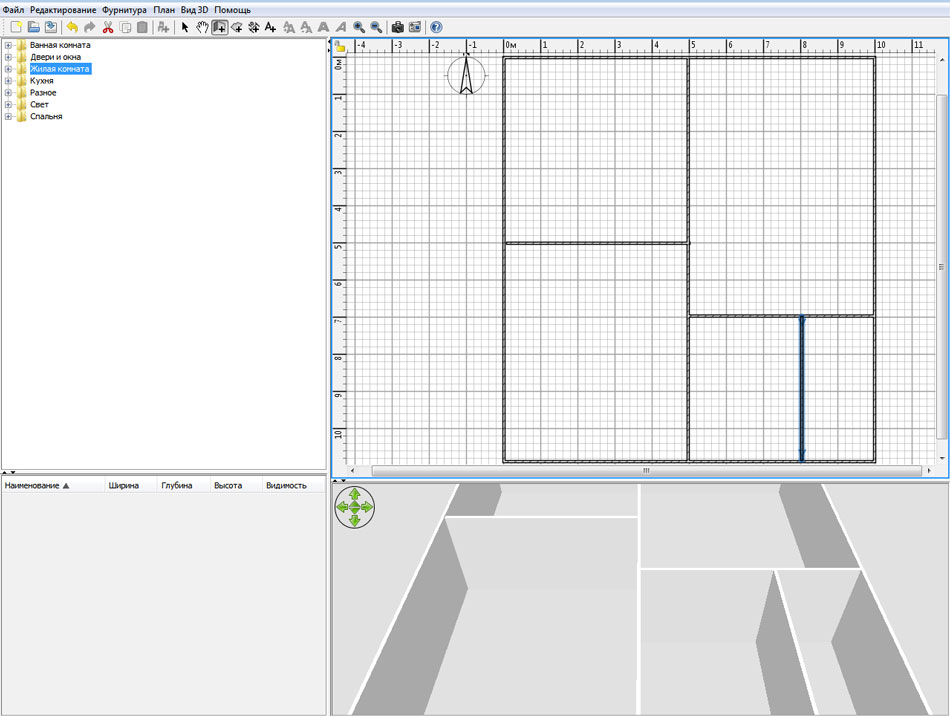 С помощью нашего программного обеспечения для 3D-архитектуры вы можете нарисовать и обставить свой собственный дом самостоятельно и, конечно же, прогуляться по нему в трехмерном представлении.
С помощью нашего программного обеспечения для 3D-архитектуры вы можете нарисовать и обставить свой собственный дом самостоятельно и, конечно же, прогуляться по нему в трехмерном представлении.
Простая и незамысловатая по плану здания
Мы покажем вам шаг за шагом, на что вам нужно обратить внимание при рисовании вашего дома и с помощью каких шагов вы можете легко создать план этажа, а также дизайн интерьера вашего дома. Неважно, рисуете ли вы дом своей будущей мечты, планируете ли вы строительство дома в ближайшее время или хотите переделать или переоборудовать существующий дом.Шаги и порядок рисования дома всегда одинаковы.
Наше программное обеспечение для проектирования домов позволяет вам спланировать широкий спектр домов разных типов в соответствии с вашими желаниями и идеями.
Важные моменты и советы перед началом планирования
Прежде чем вы начнете рисовать дом и воплощать в жизнь свои идеи, вам следует уяснить несколько вещей. Следующие пункты имеют значительное влияние на дизайн вашей собственности.
- Тип и форма дома
- Материалы, из которых сделан ваш дом
- Материал окон
- Слоистая структура стен
- Какая форма крыши и какие функции должна иметь крыша
- Какой бюджет есть на стройку
- Какого размера должна быть недвижимость
- Сколько человек будет жить и проживать в доме
- Сколько места будет доступно на каждого человека
- Если нужен кабинет в доме
- Какую ориентацию должен иметь дом
При планировании также учитывайте такие важные моменты, как доступность или планирование семьи.Рисовать дом всегда означает смотреть в будущее. Ведь в идеальном случае вы хотели бы жить в своем доме долгие годы с удовольствием.
Кроме того, при комплексном планировании дома учитывается и внешняя территория.
Плюсы, если вы рисуете свой дом самостоятельно
Если вы намереваетесь спроектировать дом своей собственной мечты, вы, вероятно, начнете собирать дизайнерские идеи и советы со своей семьей и друзьями или в Интернете на нескольких платформах, построенных самостоятельно, пока не выработаете базовое понимание и не выработаете несколько нескольких типов зданий, которые могут вам понравиться. .С помощью cadvilla вы можете воплотить все эти идеи в виртуальную жизнь, а затем прогуляться в 3D. Все это основано на разных планах этажей и стилях зданий. При этом вы не только получите более глубокое понимание того, как использовать программное обеспечение 3D CAD, но также лучше поймете преимущества и недостатки ваших ранее собранных проектов домов.
.С помощью cadvilla вы можете воплотить все эти идеи в виртуальную жизнь, а затем прогуляться в 3D. Все это основано на разных планах этажей и стилях зданий. При этом вы не только получите более глубокое понимание того, как использовать программное обеспечение 3D CAD, но также лучше поймете преимущества и недостатки ваших ранее собранных проектов домов.
Используйте возможности программного обеспечения для 3D-проектирования домов, чтобы создать несколько планов этажей и сравнить их. Попробуйте включить преимущества одного из заранее определенных планов этажей в совершенно новый план этажа, пока не получите тот, который идеально соответствует вашим потребностям и идеям.
Прежде, чем вы начнете рисовать свой дом
Прежде чем приступить к вводу плана этажа, важно знать точные размеры дома. Если вы уже владеете земельным участком или знаете интересный земельный участок, вы также обычно знаете максимальный размер вашего будущего дома. Если вы уже живете в доме и хотите обставить его только с нуля, вы можете либо просмотреть планы здания, либо просто измерить дом самостоятельно. Точные внешние размеры являются основой для всего планирования и поэтому должны быть доступны до составления плана этажа.В этом случае вы можете начать рисовать свой дом с помощью нашей программы для 3D-планирования. Ниже вы найдете инструкцию, как правильно нарисовать свой дом, чтобы как можно быстрее добиться желаемого результата.
Точные внешние размеры являются основой для всего планирования и поэтому должны быть доступны до составления плана этажа.В этом случае вы можете начать рисовать свой дом с помощью нашей программы для 3D-планирования. Ниже вы найдете инструкцию, как правильно нарисовать свой дом, чтобы как можно быстрее добиться желаемого результата.
Нарисуйте план этажа: для создания первого этажа
Наша программа-планировщик этажей предлагает множество функций, позволяющих быстро и легко создавать самые разнообразные планы этажей интуитивно понятным способом. При создании плана этажа лучше всего начать с рисования внешних стен.Это даст вам схему здания и первоначальный обзор. Самый быстрый способ нарисовать контур — использовать 2D-вид в плане программы для планирования в сочетании с сеткой направляющих линий. Этот метод ввода позволяет создавать планы этажей с максимальной точностью и позволяет работать эффективно и быстро. При рисовании наружных стен учитывайте также их толщину. Это связано с тем, что внешние стены обычно намного толще внутренних, так как они выполняют несущие функции.
Это связано с тем, что внешние стены обычно намного толще внутренних, так как они выполняют несущие функции.
Дополнить план этажа внутренними стенами
Если доступен полный план вашего здания, вы можете перейти к следующему шагу. Начните расширять план этажа деталями. Лучше всего начать с рисования внутренних стен. С помощью стен вы создаете первые внутренние помещения на плане этажа. Таким образом можно быстро создать гостиную, кухню, спальню или даже ванную комнату и кладовую. Попробуйте разные варианты с разным расположением комнат. В качестве альтернативы есть также отдельный помощник планировщика помещений для рисования отдельных комнат.С помощью этого инструмента вы можете создать комнату всего в несколько кликов за очень короткое время.
Нарисуйте окна и двери на плане этажа
На следующем этапе вы рисуете окна и двери. Они придают структуру стенам и пропускают естественный свет в отдельные комнаты. Выберите желаемое одностворчатое или многостворчатое окно из нашего обширного каталога окон, укажите ширину, высоту и высоту парапета и нарисуйте его на плане этажа в нужном месте с помощью строительных вспомогательных средств. Такой же порядок действий при создании внутренней и внешней дверей. После выбора и определения размеров расположите дверь одним щелчком мыши и одновременно определите упор и направление открывания. Последующие изменения, конечно, возможны в любое время.
Такой же порядок действий при создании внутренней и внешней дверей. После выбора и определения размеров расположите дверь одним щелчком мыши и одновременно определите упор и направление открывания. Последующие изменения, конечно, возможны в любое время.
Одновременная работа с двухмерным планом этажа и трехмерной визуализацией
Чтобы увидеть эффект от вашего планирования, вы должны не только спланировать свой дом или квартиру в 2D-виде сверху, но также время от времени просматривать 3D-визуализацию 3D-модели.Для этого разместите на экране двухмерный вид и трехмерное представление плана этажа рядом друг с другом. Режим 3D позволяет просматривать комнаты с естественной точки зрения. С помощью этой процедуры вы сможете намного легче оценить эффект от комнат и их размер.
Если у вас достаточно большой экран, вы можете создать несколько 2D и 3D видов рядом друг с другом на экране. Это позволяет вам следить за прогрессом во всех открытых видах одновременно и под разными углами обзора, пока вы входите на план этажа.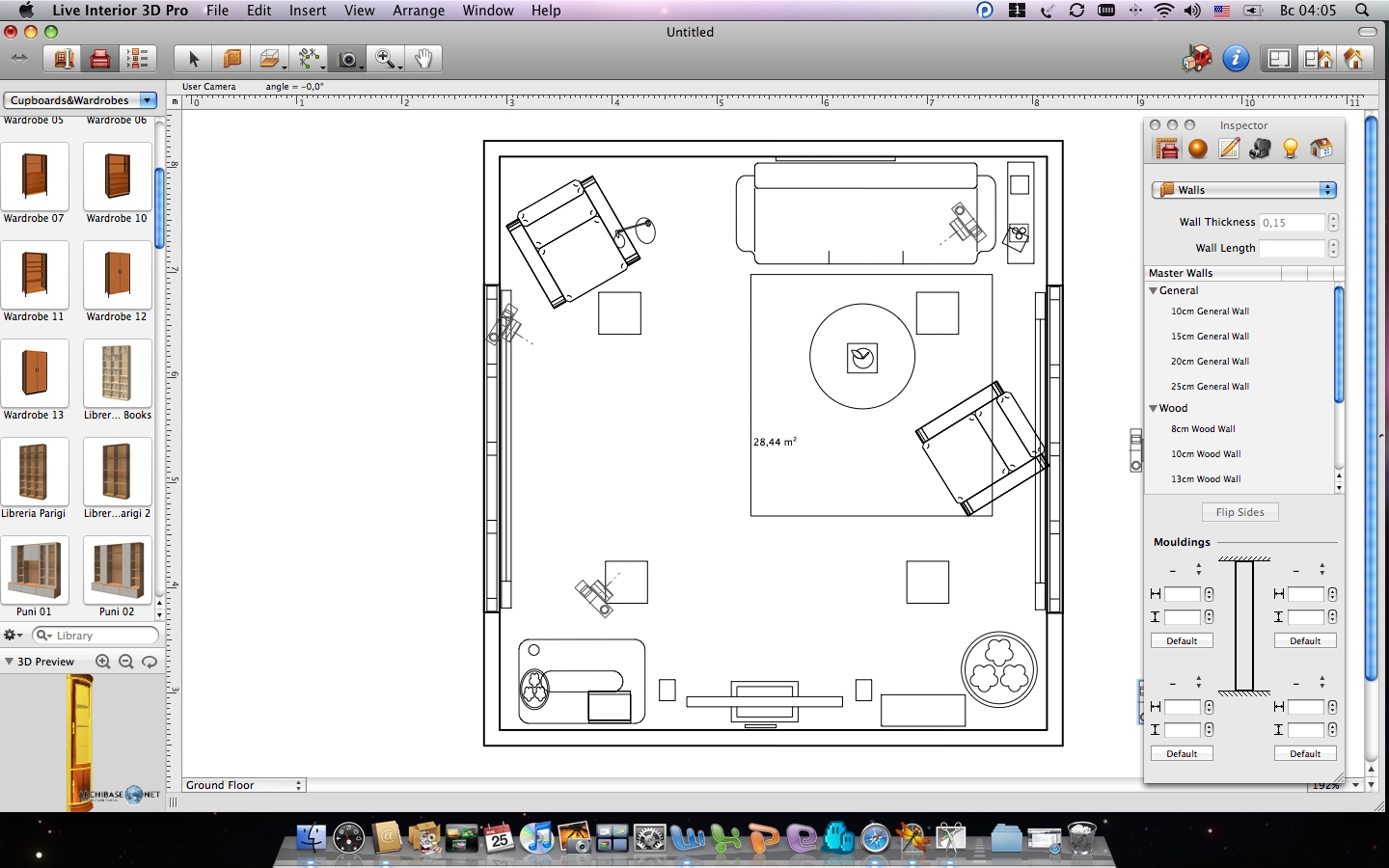 Рисуете ли вы детали своего нового дома в двухмерном или трехмерном виде, работа с трехмерной моделью означает, что все изменения всегда отображаются одновременно на всех видах.
Рисуете ли вы детали своего нового дома в двухмерном или трехмерном виде, работа с трехмерной моделью означает, что все изменения всегда отображаются одновременно на всех видах.
Чертеж других конструктивных элементов
На следующем шаге вы добавите оставшиеся строительные элементы на план этажа. К ним относятся лестницы, верхние и нижние балки, потолочные плиты, колонны, дымоходы, ниши в стенах, а в случае многоэтажных зданий также ниши в потолке. Для всех этих элементов есть интуитивно понятные диалоги для определения желаемых размеров и форм, которые помогут вам спроектировать их в точном соответствии с вашими идеями.Точное расположение элементов затем можно удобно нарисовать на плане этажа с помощью строительных вспомогательных средств, включенных в программу.
Создайте дополнительные этажи и доработайте план этажа дома
После входа на первый этаж начинается планирование остальных этажей. Вы можете спроектировать их снова совершенно свободно или просто перенести план первого этажа или его части на следующий этаж. Там вы можете внести необходимые дополнения и тем самым завершить план.
Там вы можете внести необходимые дополнения и тем самым завершить план.
Вход на крышу
Ваш дом будет закончен только тогда, когда вы установите подходящую крышу в соответствии с вашими пожеланиями и спецификациями. Чтобы создать крышу с соответствующей стропильной конструкцией, в программу для проектирования дома встроен удобный помощник по кровле. С помощью этого инструмента вы можете создать крышу любой формы простым и интуитивно понятным способом. Они включают в себя шатровую крышу, двускатную крышу, мансардную крышу, скатную крышу, односкатную крышу, плоскую крышу или сочетание отдельных форм кровли.
Соответствующая стропильная ферма автоматически рассчитывается в соответствии со спецификациями с требуемыми прогонами, зажимами и стропилами. Необходимые входные параметры для размеров древесины могут быть изменены в дополнение к стандартным настройкам.
Меблировка дома
Покупка, строительство или даже ремонт дома связаны с большими затратами. По этой причине особенно важно запланировать и сохранить все соответствующие элементы как можно раньше. Сюда входит точная планировка и дизайн мебели .Пустые комнаты часто не кажутся ни красивыми, ни особенно просторными. Только меблированные, многие комнаты действительно могут раскрыть свое очарование. По этой причине одна из многих функций нашей программы для проектирования домов — это планирование и визуализация дизайна интерьера.
По этой причине особенно важно запланировать и сохранить все соответствующие элементы как можно раньше. Сюда входит точная планировка и дизайн мебели .Пустые комнаты часто не кажутся ни красивыми, ни особенно просторными. Только меблированные, многие комнаты действительно могут раскрыть свое очарование. По этой причине одна из многих функций нашей программы для проектирования домов — это планирование и визуализация дизайна интерьера.
Для этого в вашем распоряжении обширная коллекция трехмерной мебели из всех важных областей. Чтобы разместить его, просто выберите нужные объекты и удобно перетащите их на план этажа.Точное расположение мебели лучше всего производить в 2D-виде. Это позволяет вам расположить предметы мебели точно в комнате и убедиться в их влиянии на дом в параллельном 3D-виде.
Начиная с cadvilla professional, программа также включает собственный интерфейс импорта для , позволяющий импортировать дополнительные 3D-элементы . Если вы ищете 3D-мебель, растения, деревья, животных или людей, вы обязательно найдете в Интернете 3D-модели, которые точно соответствуют вашим требованиям и которые вы ищете.Загрузите 3D-элементы от различных производителей и интегрируйте их непосредственно в библиотеки нашего программного обеспечения для архитектуры для дальнейшего использования.
Если вы ищете 3D-мебель, растения, деревья, животных или людей, вы обязательно найдете в Интернете 3D-модели, которые точно соответствуют вашим требованиям и которые вы ищете.Загрузите 3D-элементы от различных производителей и интегрируйте их непосредственно в библиотеки нашего программного обеспечения для архитектуры для дальнейшего использования.
Виртуальный тур по всему дому
После того, как вы завершили планирование и включили все свои идеи в дизайн, вы должны найти время, чтобы совершить виртуальный тур по своему дому на досуге. Перемещайтесь из комнаты в комнату в 3D-визуализации с помощью мыши и клавиатуры и просматривайте свои идеи под разными углами во всех деталях.
Поделитесь фотографиями на Facebook & Co.
В 3D-визуализации вы можете не только видеть фотореалистичные изображения, но и удобно экспортировать их в виде файлов изображений. Так, например, вы можете поделиться планами своего дома с друзьями или родственниками. У ваших друзей могут быть важные и полезные дополнительные идеи, советы и предложения, и они могут привлечь ваше внимание к определенным деталям, которые вы даже не заметили при рисовании.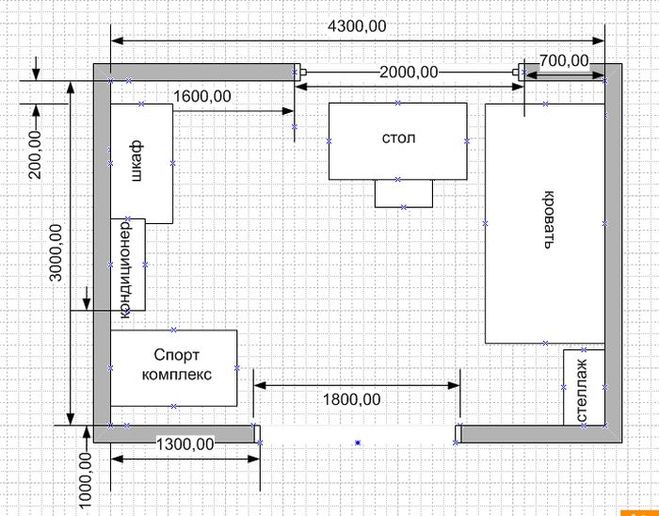 Таким образом, вы можете при необходимости пересмотреть планы этажей или планы еще раз, обеспечивая тем самым еще большую безопасность и комфорт.
Таким образом, вы можете при необходимости пересмотреть планы этажей или планы еще раз, обеспечивая тем самым еще большую безопасность и комфорт.
Качество фотореалистичных снимков вдохновит и вас, и ваших друзей. Наше программное обеспечение для планировки дома рассчитывает изображения с соответствующим расчетом света / тени в соответствии с временем дня и соответствующим положением солнца и обеспечивает идеальное впечатление благодаря точным теням и отражениям. Мы рекомендуем рассчитывать отдельные комнаты на три разных времени суток. Это даст вам полное представление о пространственном эффекте и обстановке освещения в отдельных комнатах.Вы также лучше узнаете комнаты в своем доме и получите более эффективные советы и идеи от других людей.
Всесторонняя помощь и поддержка важны
Если у вас есть какие-либо вопросы о нашем программном обеспечении для планировки дома или вы хотите получить дополнительную информацию, просто загляните в нашу обширную зону поддержки. Там вы найдете лучшие советы по каждой основной теме и соответствующее видео, в котором пошагово объясняются функции и использование отдельных инструментов.По специальным вопросам мы можем бесплатно подключиться к вашему компьютеру с помощью удаленного обслуживания (Teamviewer) и решить их под руководством нашего обученного персонала службы поддержки при прямом контакте. Таким образом вы еще лучше познакомитесь с отдельными функциями программного обеспечения САПР и сможете еще быстрее реализовать конкретные решения благодаря прямому контакту. Ведь зачастую письменной инструкции недостаточно, чтобы сразу изучить все функции.
Там вы найдете лучшие советы по каждой основной теме и соответствующее видео, в котором пошагово объясняются функции и использование отдельных инструментов.По специальным вопросам мы можем бесплатно подключиться к вашему компьютеру с помощью удаленного обслуживания (Teamviewer) и решить их под руководством нашего обученного персонала службы поддержки при прямом контакте. Таким образом вы еще лучше познакомитесь с отдельными функциями программного обеспечения САПР и сможете еще быстрее реализовать конкретные решения благодаря прямому контакту. Ведь зачастую письменной инструкции недостаточно, чтобы сразу изучить все функции.
10 Ultimate бесплатных и платных инструментов
Чтобы продать проект архитектурной реконструкции дома клиенту, архитекторы и дизайнеры обращаются к программному обеспечению для планирования этажей.Или, наоборот, после того, как люди выслушали идеи концепции дизайна, им нужно сначала визуализировать их в 3D с помощью программ архитектурного проектирования .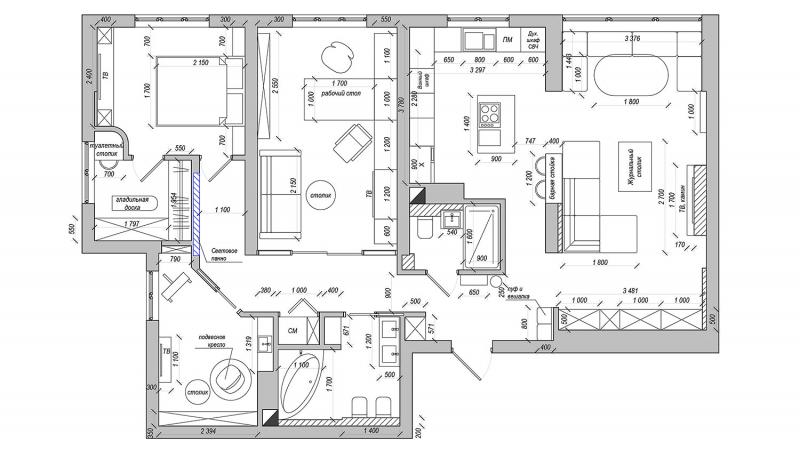 В любом случае, план этажа — это обычно то, с чего нужно начинать в любом проекте.
В любом случае, план этажа — это обычно то, с чего нужно начинать в любом проекте.
Следовательно, для визуализации некоторых пространственных идей с акцентом на сложные конструкции или без них, можно использовать некоторые бесплатные или платные инструменты. Итак, вот 10 из них, на которые стоит обратить внимание дизайнеров и архитекторов.
№1. Планировщик
Веб-сайт: https: // www.floorplanner.com/
Во многих обзорах это программное обеспечение номер один в составлении бесплатного программного обеспечения для планирования этажей. Программа позволяет создавать эскизы новых домов путем перетаскивания компонентов на плане и автоматически просматривать их в 3D. Уже на ранней стадии проекта дизайнеры могут показать дом с заранее спроектированной мебелью.
Обучение не занимает много времени, и уже через несколько минут пользователи могут составить небольшой домашний план. Тем не менее, всегда можно погрузиться в более сложную среду, поскольку приложение предоставляет библиотеку объектов, которые помогают настраивать жилые помещения.
Floorplanner имеет демонстрационную версию и доступен на 14 языках. Что касается цены, то у него есть три варианта: базовый, плюс и профи. Чтобы получить представление о доступности, рассмотрим пример: в версии Pro предлагается 29 долларов в месяц для 15 разрешенных проектов и 1,99 доллара в месяц для других проектов.
№2. SmartDraw
Веб-сайт: https://www.smartdraw.com/
Это полноценный инструмент для рисования, который служит программным обеспечением для построения плана этажа, организационной схемы и блок-схемы. С более чем 4.500 шаблонов, функции сотрудничества и обмен файлами — это один из самых мощных инструментов для создания планов этажей.
SmartDraw предлагает комплексный веб-редактор. Шаблоны быстрого запуска, интеллектуальное и саморегулирующееся форматирование позволяют легко и быстро создавать потрясающие макеты. Более того, более 34000 символов дизайна и функции рисования в САПР также способствуют ускорению рисования планов этажей. Программное обеспечение включает в себя бесплатную пробную версию и четыре платных варианта, таких как однопользовательский, 5+ пользователей, 10 пользователей и лицензия сайта, где последняя стоит 2995 долларов в год.
Программное обеспечение включает в себя бесплатную пробную версию и четыре платных варианта, таких как однопользовательский, 5+ пользователей, 10 пользователей и лицензия сайта, где последняя стоит 2995 долларов в год.
№3. HomeByMe
Веб-сайт: https://home.by.me/en/
Это программное обеспечение плана этажа представляет собой инструмент трехмерного планирования. Имеет собственную экосистему пользователей. Они могут обсуждать свои текущие макеты в Интернете и просматривать опубликованные, которые служат источником вдохновения. Кроме того, пользователи могут создать на веб-сайте планы первого этажа, чтобы понять, как это работает.
Цель программы — создать виртуальную альтернативу дому до того, как клиент примет решение о покупке или ремонте.Он позволяет пользователям рисовать замысловатый план этажа, а затем экспериментировать со стилями мебели и элементами декора.
Пользователи не платят за первые три проекта. Затем два дополнительных идут по цене 10 долларов. Более того, можно доплатить, чтобы преобразовать 2D-план в 3D-план для получения реалистичных изображений или в панорамный 360-градусный план. Также есть годовая подписка за 720 долларов, которая включает 120 проектов и 120 точных рендеров.
Более того, можно доплатить, чтобы преобразовать 2D-план в 3D-план для получения реалистичных изображений или в панорамный 360-градусный план. Также есть годовая подписка за 720 долларов, которая включает 120 проектов и 120 точных рендеров.
№4. RoomSketcher
Веб-сайт: https: // roomsketcher.com /
Прежнее название приложения — Home Designer. Это мощное программное обеспечение для планирования этажей, выпущенное RoomSketcher для личного или профессионального использования. Программа позволяет создавать и редактировать домашние интерьеры и планы этажей в 3D на ПК, Mac или планшете. Это похоже на огромный комплекс функций, которые помогают организовать реконструкцию, отрегулировать мебель в домах, создать первоклассные планы этажей и создать 3D-визуализацию интерьеров или объектов недвижимости.
Одна особенность RoomSketcher заключается в том, что он упрощает редактирование всех планов этажей на платформе.Все дело в манипуляциях с перетаскиванием.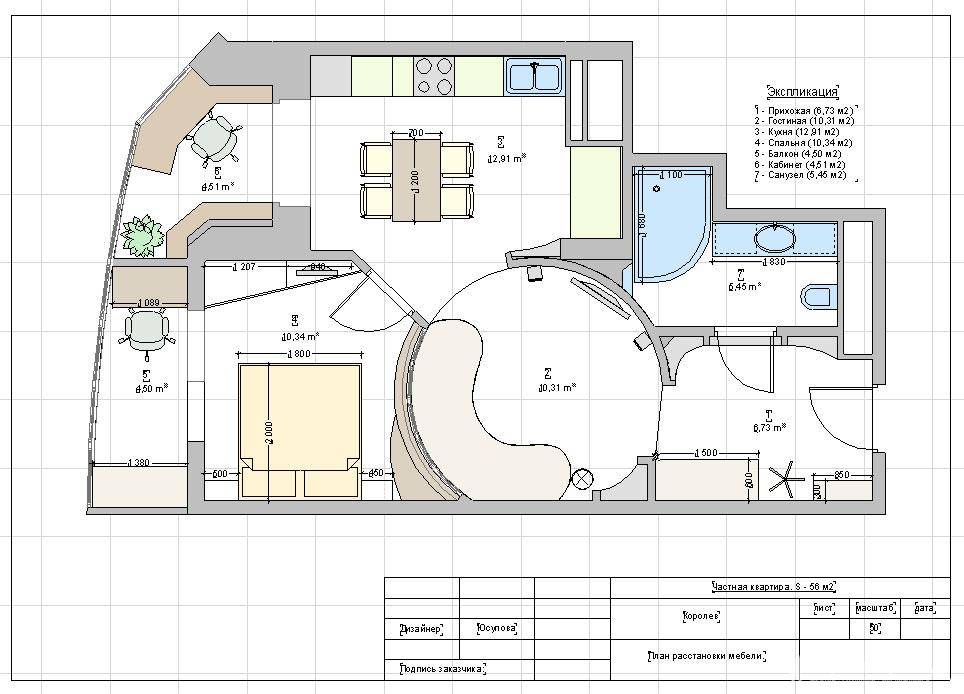 Другой — интерактивные 3D-туры, независимо от угла и глубины расположения. Что интересно, Home Designer позволяет обставлять планы этажей реальными предметами, включая торговые марки. Как удобно, зная целевую аудиторию и ее вкусы в дизайне! Меньшее, но не последнее, он предлагает сотни вариантов отделки для полов, стен, потолков или даже позволяет создать собственную с помощью настраиваемого палитры цветов. Тарифные планы включают варианты бесплатной пробной версии, VIP, Pro и большого объема, где последнее основано на котировках.
Другой — интерактивные 3D-туры, независимо от угла и глубины расположения. Что интересно, Home Designer позволяет обставлять планы этажей реальными предметами, включая торговые марки. Как удобно, зная целевую аудиторию и ее вкусы в дизайне! Меньшее, но не последнее, он предлагает сотни вариантов отделки для полов, стен, потолков или даже позволяет создать собственную с помощью настраиваемого палитры цветов. Тарифные планы включают варианты бесплатной пробной версии, VIP, Pro и большого объема, где последнее основано на котировках.
№ 5. Civil 3D
Веб-сайт: https://www.autodesk.com/products/civil-3d/
Программа — это гораздо больше, чем просто программное обеспечение для построения плана этажа. Архитекторы и дизайнеры могут использовать его простые технические характеристики для создания планов полов и трехмерных домов. Но когда нужны подробные, это может не быть окончательным решением. При этом платная подписка предоставляет доступ к расширенным функциям.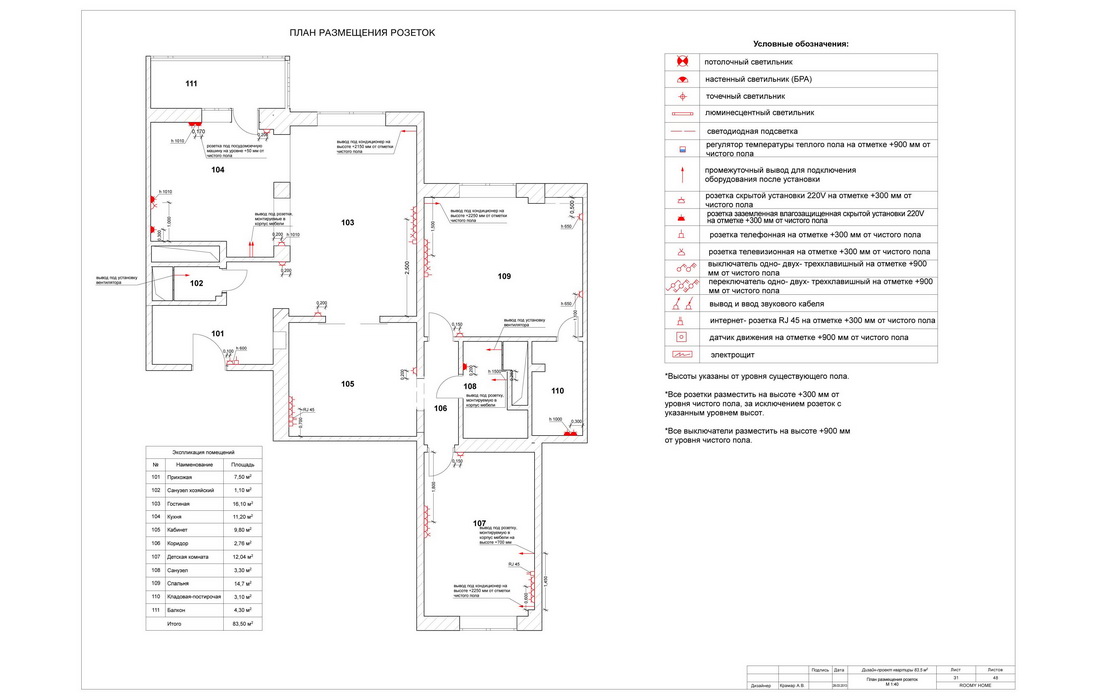
Civil 3D является продуктом AutoDesk и используется в качестве программного обеспечения для проектирования инфраструктуры, которое поддерживает информационное моделирование зданий .Однако он также включает в себя прогрессивные функции, которые повышают производительность рабочего процесса и сотрудничества, от разработки инфраструктуры до стадии производства. Это помогает улучшить строительство и документацию.
Программное обеспечение предлагает бесплатную пробную версию, ежемесячную подписку на 1 и 3 года. Самый большой стоит 6, 250 или 174 доллара в месяц. Для студентов компания составила 3-летний тарифный план бесплатно.
№6. Planner5D
Веб-сайт: https://planner5d.com/
Это программное обеспечение для планирования этажа предназначено для непрофессионального использования в Интернете.Пользователи могут скачать его на любое устройство iOS или Android. Как и HomeByMe, разработчик утверждает, что у программы есть сообщество из 17 миллионов пользователей. Они также могут поделиться своими проектами и прокомментировать широкий спектр концепций дизайна интерьера на веб-сайте. Программа позволяет визуализировать проект путем его составления, а затем визуализировать концепцию в фотореалистичных 3D-изображениях с высоким разрешением.
Они также могут поделиться своими проектами и прокомментировать широкий спектр концепций дизайна интерьера на веб-сайте. Программа позволяет визуализировать проект путем его составления, а затем визуализировать концепцию в фотореалистичных 3D-изображениях с высоким разрешением.
С точки зрения обучения у него есть базовая версия и более сложные. Базовый — бесплатно.Более сложные уровни предполагают дополнительные функции, такие как высококачественный рендеринг и полный доступ к каталогу, и требуют дополнительной оплаты. Цены разработчик не раскрывает, а финансовые вложения производятся через приложение.
№ 7. SketchUp
Веб-сайт: https://www.sketchup.com/
Это программное обеспечение для планирования этажа — это гораздо больше. Это комплексное CAD-решение для создания 3D-моделей интерьеров, ландшафта, мебели, пленки и т. Д. Его неоспоримым достоинством является удобство использования, а также набор надежных функций профессионального качества.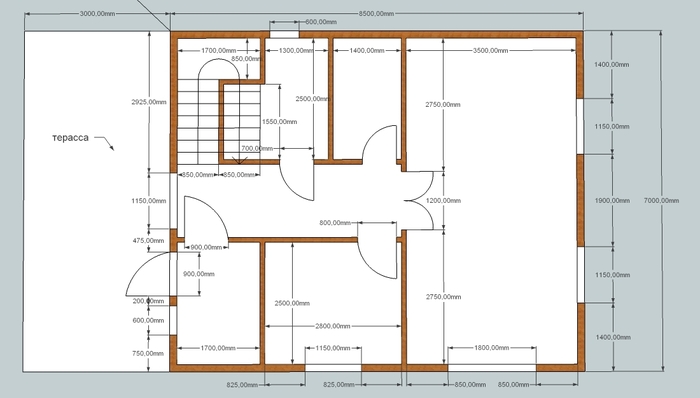
Что делает его выдающимся, так это его базовая опция, которая бесплатна и предоставляет все инструменты, необходимые для быстрого запекания 3D-моделей. С этой целью его средство 3D-моделирования ядра служит для упрощения создания компоновки этажа и может быть доступно в любом месте и в любое время. Приложение также содержит библиотеку 3D-моделей и позволяет манипулировать освещением, текстурами, слоями и анимацией. Эксклюзивный доступ к хранилищу Trimble 3D делает доступными все режимы и символы, необходимые дизайнерам и архитекторам для их работы.
Здесь есть бесплатная пробная версия и бесплатная версия, и пользователи могут перейти на SketchUp для школ и SketchUp Pro. Последняя стоит 695 баксов за бессрочную лицензию.
№ 8. Roomle
Веб-сайт: https://www.roomle.com/en
Это еще одно программное обеспечение для планирования этажей для пользователей, которые проектируют планы этажей офиса или дома с мебелью. Это идеальный способ помочь клиентам представить себе жилое пространство, когда оно будет полностью завершено.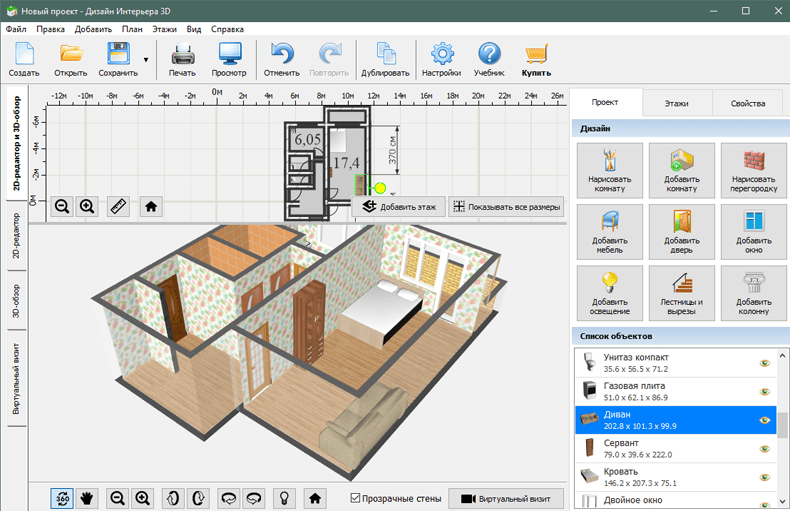 Или это отличный вариант для тех, кто ищет идеальную концепцию помещения.Программа дает доступ к 3D-каталогу с огромным ассортиментом мебели. Пользователи могут изменять объекты, чтобы сделать дизайн более индивидуальным. Что удивительно в Roomle, так это функциональность виртуальной реальности, которая предлагает динамические цифровые пошаговые инструкции.
Или это отличный вариант для тех, кто ищет идеальную концепцию помещения.Программа дает доступ к 3D-каталогу с огромным ассортиментом мебели. Пользователи могут изменять объекты, чтобы сделать дизайн более индивидуальным. Что удивительно в Roomle, так это функциональность виртуальной реальности, которая предлагает динамические цифровые пошаговые инструкции.
Roomle предлагает бесплатную загрузку на планшеты и смартфоны и работает по принципу перемещения предметов кончиками пальцев. Базовая версия является неоплачиваемой, но можно получить расценки на бизнес-версию.
№ 9. Sweet Home 3D
Веб-сайт: http: // www.sweethome3d.com/
Sweet Home 3D — это приложение для дизайна интерьера, которое помогает архитекторам и дизайнерам создавать планы этажей и домов и расставлять их с мебелью. С помощью этого программного обеспечения для планирования этажа пользователи могут составлять планы и настраивать размер, цвета и текстуры, размеры стен, размещение и ориентацию мебели.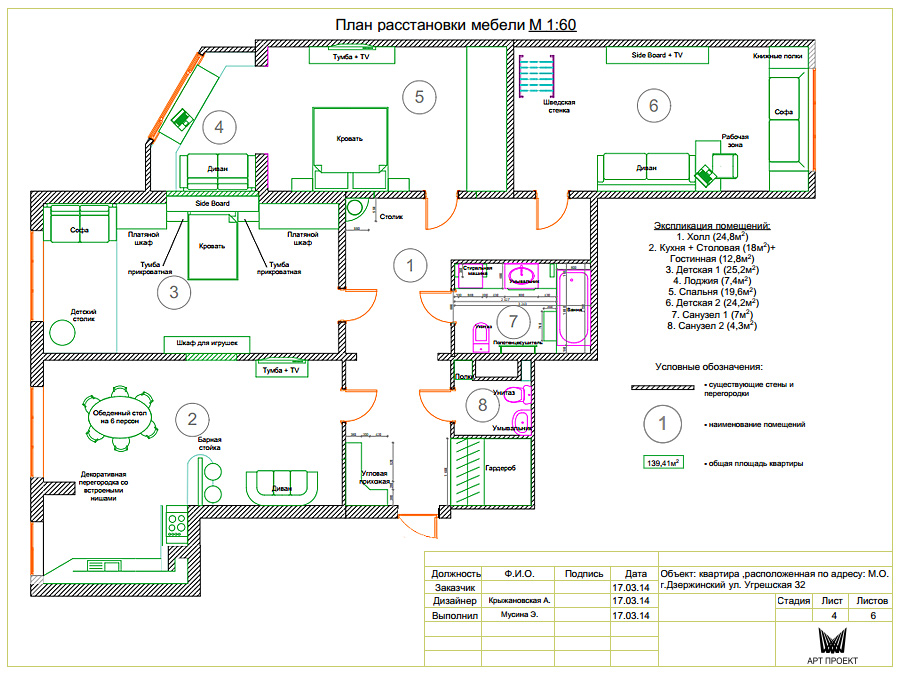 Кроме того, программа позволяет добавлять комментарии к плану, регулировать эффект солнечного света и играть со светом для создания фотореалистичных изображений.
Кроме того, программа позволяет добавлять комментарии к плану, регулировать эффект солнечного света и играть со светом для создания фотореалистичных изображений.
Sweet Home 3D — это программа с открытым исходным кодом.Таким образом, поставщик предоставляет доступ к исходному коду программного обеспечения, и пользователи могут изменять его в соответствии с их рабочим процессом. Более того, он также предлагает интегрировать плагины. Хорошая новость в том, что это бесплатно независимо от типа использования.
№ 10. PlanningWiz Floor Planner
Веб-сайт: https://planningwiz.com/
Это программное обеспечение для создания двухмерных и трехмерных планов этажа, которое по сути разработано для передачи клиентам концепций планировок этажей. Несмотря на то, что набор инструментов содержит упрощенные конструктивные элементы, он все же помогает создавать профессиональные планы этажей.При этом пользователи могут встраивать логотип в финальные проекты. Также он пригоден для обустройства открытых пространств.
Также он пригоден для обустройства открытых пространств.
Приложение часто используется для создания презентаций, которые предоставляют покупателям недвижимости точное представление о собственности. Что еще более интересно, существует издание, которое помогает тренерам по фитнесу демонстрировать потенциальным покупателям, как правильно расставлять тренажеры. Наконец, он позволяет ландшафтным дизайнерам создавать идеальные планировки парков, детских площадок и мест отдыха.
Программа предлагает бесплатную пробную версию, но начальная цена не указана продавцом.Похоже, что можно запросить индивидуальную цитату.
Хотя в список включены приложения для планирования этажей, которые легко освоить и использовать, тем не менее, процесс обучения займет некоторое время и по-прежнему требует определенных навыков проектирования. Но для чертежных студий это определенно незаменимые программы, позволяющие быстро и эффективно создавать планы этажей. Кроме того, специалисты часто имеют опыт работы в области архитектуры и имеют представление о размерах и пространстве, столь необходимых для создания реального плана этажа. Кроме того, все они знают, как работать с AutoCAD, программой номер один для архитектурных чертежей. Вот почему обращение в профессиональные студии рисования имеет больше смысла, чем самостоятельно готовить напольные покрытия.
Кроме того, все они знают, как работать с AutoCAD, программой номер один для архитектурных чертежей. Вот почему обращение в профессиональные студии рисования имеет больше смысла, чем самостоятельно готовить напольные покрытия.
Заинтересованы в наличии интерактивного презентационного плана этажа для вашего проекта? Наша команда готова помочь вам с первоклассными услугами по разработке чертежей . Мы используем первоклассные программы архитектурного проектирования 2D и 3D и реализуем проекты любой сложности.
Как создать план этажа • Приложение Concepts • Бесконечное гибкое создание эскизов
Учебное пособие по концепциям для iOS
Все, что вы хотите знать о создании плана этажа, в Concepts.
Независимо от того, создаете ли вы план этажа на основе существующего плана или с нуля, Concepts позволяет импортировать или рисовать план в любом масштабе, делать пометки и редактировать, дублировать чертежи или слои для быстрых итераций плана, и гибкий экспорт для клиентов и других приложений. Вы также можете использовать прецизионные инструменты и функции измерения Concepts, которые помогут вам найти реальные измерения и детализировать спецификации плана проектирования.
Вы также можете использовать прецизионные инструменты и функции измерения Concepts, которые помогут вам найти реальные измерения и детализировать спецификации плана проектирования.
Создание плана из PDF-файла или изображения
Если вы хотите импортировать план для редактирования или рисования поверх, вы можете установить масштаб плана, чтобы вы могли рисовать в реальных измерениях и получить точное представление о вашем пространстве.Вот как импортировать план, настроить его масштаб и использовать инструменты Concepts для обновления дизайна.
1. Импортируйте PDF-файл или изображение
Вы можете создать план из любого PDF-файла, спутникового изображения или точной фотографии.
Перетащите файл на холст или дважды нажмите кнопку «Импорт» на холсте в качестве ярлыка для меню «Импорт». Выберите файл, установите его удобный размер и коснитесь его, чтобы разместить на холсте.
Если вы работаете с многостраничным PDF-файлом, импортируйте файл, и его страницы появятся сбоку от экрана. Вы можете прокрутить и перетащить один из них.
Вы можете прокрутить и перетащить один из них.
Нажмите + удерживайте + перетащите файлы в поддерживаемых приложениях, затем откройте «Концепции», чтобы импортировать их на холст.
2. Совместите масштаб чертежа с планом
У нас есть иллюстрированное руководство по этому поводу. Краткая версия:
1. Знайте одно реальное измерение в своем плане.
2. Откройте меню «Точность» и активируйте «Измерение».
3. Активируйте линейную направляющую. (Чтобы обозначить линию, полезно дважды коснуться перекрестия.)
4. Совместите направляющие ручки с отрезком на плане, который соответствует вашим реальным измерениям.
5. Коснитесь соотношения рядом с Измерить в меню Точность. Введите реальное измерение во второе поле .
При выходе из оверлея вы увидите новый коэффициент масштабирования, 1: ваше новое вычисленное значение. С этого момента каждая нарисованная линия будет соответствовать размерам импортированного вами плана.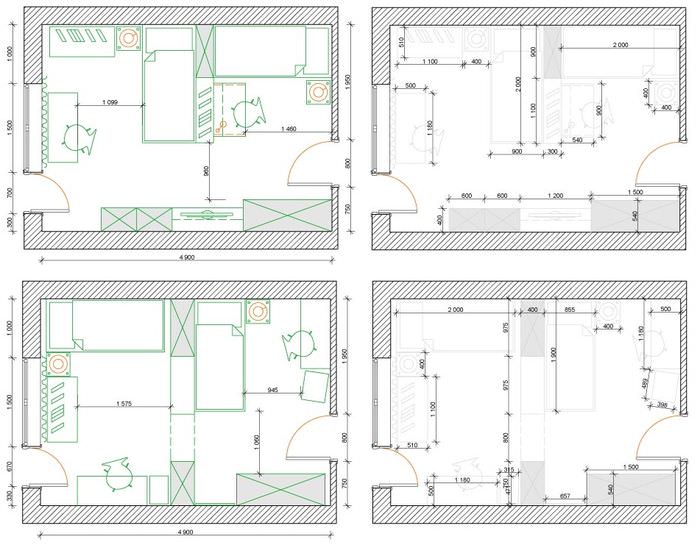
Выравнивание масштаба чертежа по импортированному плану.
3. Используйте слои для переключения параметров плана
Откройте меню «Слои», и вы увидите план в отдельном слое изображения. Нажмите + Новый слой , чтобы создать слой над ним. Используйте столько слоев, сколько вам нужно, чтобы обвести свой план, редактировать план, делать заметки или технические характеристики, или рисовать потоки областей или пометки. (Узнайте больше о слоях и о том, как они могут помочь вам организовать вашу работу.)
Понижение непрозрачности слоя изображения примерно до 50% поможет вам легче увидеть разметку.Нарисуйте перо на одном слое, добавьте заливку на слой ниже и сделайте заметки на отдельном слое. Это не только упорядочивает ваш набросок для упрощения редактирования, но и позволяет вам сосредоточиться только на том, что вы хотите видеть в любой момент времени. Вы можете включать и выключать слои, чтобы визуализировать множество различных вариантов плана на одном чертеже. Прекрасные примеры этого можно найти в нашем интервью с архитектором Эриком Микитеном, который использует слои, чтобы делиться домашними потоками, планировками и вариантами внутреннего и внешнего жилья напрямую с клиентами.
Прекрасные примеры этого можно найти в нашем интервью с архитектором Эриком Микитеном, который использует слои, чтобы делиться домашними потоками, планировками и вариантами внутреннего и внешнего жилья напрямую с клиентами.
Используйте слои, чтобы добавить разметку или визуализировать новые варианты для вашего плана.
4. Экспорт плана
Когда вы будете готовы к экспорту, Concepts позволяет экспортировать в формате JPG, PNG с высоким разрешением или сведенный PDF в файлы, электронную почту или клиент, а также продолжить векторную работу в другом приложения через SVG, DXF, PSD или редактируемый PDF.
Откройте вкладку «Экспорт» и выберите один из различных типов файлов, параметров фона и разрешения. Затем нажмите Экспорт в верхнем углу и сохраните или поделитесь им. (Здесь вы найдете советы по экспорту плана.)
Экспорт в файлы различных типов, включая DXF САПР и PDF-файл Adobe.
Совет: Чтобы быстро редактировать PDF-файл, импортируйте план, используйте жесткий ластик, чтобы замаскировать редактируемую часть, и нарисуйте или добавьте текст или подпись поверх. Затем экспортируйте страницу. Если это часть более крупного документа, вы можете заменить его отдельной страницей, выбрав «Границы PDF» при экспорте.
Затем экспортируйте страницу. Если это часть более крупного документа, вы можете заменить его отдельной страницей, выбрав «Границы PDF» при экспорте.
Рисование плана этажа с нуля
Если вы хотите нарисовать план с нуля в Concepts, вы захотите установить свой чертеж в реальном масштабе, рисовать прямыми линиями, которые измеряют вас, и знать, как «приклеить» эти размеры к холсту.
1. Установите масштаб чертежа
На новом чертеже откройте меню «Точность». Рядом с опцией «Измерить» находится коэффициент. Вероятно, это будет 1: 1. Это соотношение и есть масштаб вашего рисунка. Коснитесь соотношения, чтобы открыть настройки масштаба рисунка (вы также можете найти его в меню настроек, это то же самое меню). Коснитесь поля, чтобы открыть клавиатуру и найти список популярных вариантов масштабирования, или введите свой собственный.
Пока вы здесь, перейдите в поле «Единицы» ниже и выберите единицы, соответствующие вашему масштабу.Хотя шкала будет правильной, использование единиц измерения в точках или миллиметрах, например, может сбивать с толку.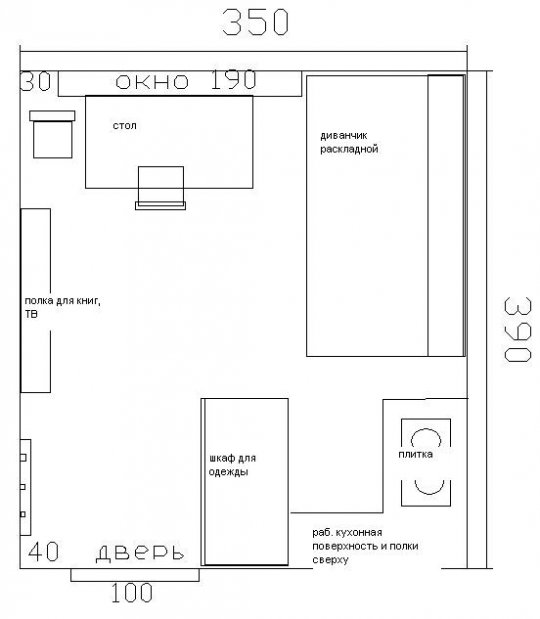 С этого момента все инструменты, объекты и измерения будут отображаться в соответствии с этой метрикой.
С этого момента все инструменты, объекты и измерения будут отображаться в соответствии с этой метрикой.
Определите масштаб чертежа и единицы измерения.
2. Активация меры
Коснитесь круга рядом с параметром «Измерить». На ваших линиях, формах и расстояниях теперь будут отображаться метки измерения во время рисования.
В любой момент коснитесь метки измерения, чтобы «приклеить» ее к холсту.Чтобы удалить его, выберите тег с помощью средства выбора элементов и коснитесь значка корзины.
Если при экспорте активна мера, теги будут отображаться в экспортированном плане.
Примеры меток измерений.
Полезные советы по установке
Для быстрой настройки рабочего пространства и инструментов загрузите шаблон проекта или создайте свой собственный с помощью этого руководства. Дублируйте шаблон каждый раз, когда составляете новый план.
Если у вас есть бизнес-шаблон или логотип, который вы используете для печатных планов, импортируйте его в Concepts на прозрачном фоне и создайте пустой рисунок шаблона.
Найдите подходящую сетку для своего плана в «Настройки» -> «Рабочая область». Выберите Dot Grid, 16/64, 10/100 или Isometric.
Используйте пазы для инструментов в своих интересах. Установите одно перо на 100% сглаживание для рисования быстрых линий, установите другое на 0% для написания заметок. Установите для них другие цвета для редактирования строк.
Добавьте срез на колесо инструмента для обрезки линий и надрезов. Установите его на 0 пунктов, чтобы длина линии оставалась неизменной.
Чтобы добавить текст к своему плану, используйте текстовый инструмент или попробуйте сделать заметки на плане от руки.
3. Нарисуйте свой план
У вас есть два способа нарисовать прямые линии идеальной длины. 100% сглаживание линий рисует прямые линии, а в сочетании с функцией «Измерить» измеряет по мере рисования. Линейная линейка отслеживается и позволяет устанавливать плавающие метки измерения. У каждого есть несколько разные преимущества.
Рисование со сглаживанием линий
100% сглаживание линий позволяет мгновенно рисовать прямые линии с помощью стилуса.
Чтобы настроить перо на 100% сглаживание, выберите прорезь на колесе инструментов, выберите перо и коснитесь настройки сглаживания на внутреннем кольце колесика инструментов. Выберите предустановленное значение в появившемся меню и сдвиньте его до 100% или коснитесь предустановки и удерживайте ее, чтобы ввести значение.
Установите для инструмента 100% сглаживание и активируйте Измерение.
Когда функция «Измерение» активна, она рассчитает длину вашей линии в соответствии с масштабом вашего чертежа. Это отлично подходит для рисования плана от руки, когда вы не знаете размеров.Мера рассчитывает расстояние за вас.
Если вам нужна точная длина вашей линии, вы можете выбрать линию, затем нажать + удерживать значение длины рядом с линией или в строке состояния и ввести пользовательское значение.
Чтобы создать произвольную длину линии: 1. Выберите линию. 2. Нажмите + удерживайте измерение длины. 3. Введите точное значение. 4. Коснитесь измерения, чтобы «приклеить» его к холсту.
Рисование плана со сглаживанием линий может выглядеть примерно так:
Нарисуйте комнату. Попробуйте нарисовать первые две стены, выберите и продублируйте их, затем отразите и отразите дубликат. Вы также увидите, что теги измерения скопируются.
Измерение в туалете. Стандартная глубина шкафа — 24 дюйма. Измерьте это расстояние до комнаты с помощью линии, которую вы можете удалить позже. Проведите линию туалета, чтобы найти расстояние от стены до стены. Используйте инструмент Slice на 0 пунктов, чтобы обрезать «стену» и добавить двери. (Узнайте о срезе и жестком и мягком ластике.)
В то время как новые теги измерений будут появляться во время нарезки, показывая вам отредактированные размеры, останутся только теги, которые вы вставили на место.
Добавьте другие элементы помещения. Знайте физические размеры того, что вы проектируете. Стандартная дверь комнаты в США — 32 дюйма, одно окно — 30 дюймов. Их точное планирование имеет значение как визуально на бумаге, так и при создании плана.
Если двери, окна, компоновки или устройства являются «объектами», которые вы часто используете в проектах, нарисуйте один и сгруппируйте линии в один объект, а затем перетащите его в библиотеку объектов для быстрого доступа во время рисования.Объекты доступны между рисунками. (Узнайте, как создавать библиотеки объектов.)
Сгруппируйте линии в объекты, выделив и связав их вместе, а затем перетащите их в библиотеку объектов для дальнейшего использования.
Если вам нужно повернуть линию на точное количество градусов (например, на 90 градусов, чтобы сформировать угол), выберите линию, затем коснитесь + удерживайте значение угла вверх в строке состояния и выберите одно из ярлыков или введите твой собственный.
Рисование с помощью линейной направляющей
Направляющие формы обладают некоторыми особыми свойствами, которые могут помочь при создании дизайна.Их можно не только формовать с помощью направляющих ручек, вы можете определить периметр, угол и радиус, а затем проследить точную форму. Вы можете узнать больше о различных руководствах в руководстве.
Линейная направляющая в сочетании с «Измерить» позволяет рисовать в масштабе, аналогичном рисованию со сглаживанием, а также позволяет создавать теги измерений, типичные для того, что вы можете видеть на плане.
Активируйте линейную направляющую в меню «Точность» (если у вас что-то выбрано, параметр «Направляющая» не отображается, поэтому снимите выделение, чтобы найти его).Затем дважды коснитесь перекрестия в центре направляющей, чтобы линия оказалась внутри маркеров. Эти ручки отражают внешние границы вашего измерения, и если вы собираетесь установить точное расстояние, вы не хотите выходить за его пределы.
Имейте в виду, что когда линейная направляющая активна, ничего больше не работает. Вы можете рисовать в любом месте экрана, и это будет только отслеживать направляющую. Вы можете перемещать направляющую, перемещать ее ручки или касаться тега, но чтобы выбрать, нарисовать или сделать что-либо еще на холсте, вам нужно сначала отключить направляющую.Для этого коснитесь параметра направляющей в меню «Точность» или просто коснитесь экрана пальцем. Коснитесь двумя пальцами, чтобы вернуть его.
Процесс рисования с помощью направляющей линии будет выглядеть следующим образом:
1. Поместите направляющую линии на холст.
2. Нажмите и удерживайте метку измерения.
3. Введите значение и нажмите «Готово».
4. Коснитесь метки.
5. Обведите линию.
В зависимости от желаемого результата вам не нужно отслеживать линию.Вы можете создать плавающий тег измерения , выполнив первые четыре шага. Эти теги будут оставаться на экране, пока активна мера. Выключите Измерение, и они исчезнут, включите, и они снова появятся.
Чтобы экспортировать план с установленными тегами, оставьте «Измерение» включенным, и они появятся в финале.
Пример плана с плавающими размерами и экспортированная версия.
Чтобы повернуть направляющую на точное количество градусов, коснитесь + удерживайте значение угла в строке состояния и выберите значение поворота из ярлыков или введите собственное.
Чтобы точно повернуть линейную направляющую: 1. Нажмите + удерживайте значение угла в строке состояния. 2. Выберите ярлык или введите свой угол. 3. Не отключайте вращение, пока корректируете линию на холсте.
Совет: Установите для параметра Scale значение Off в меню выбора, чтобы не изменять размер линии при ее перемещении. При настройке углов установите для параметра Поворот значение Выкл.
Дополнительные полезные подсказки для инструментов
Дублирование, зеркальное отражение и отражение могут ускорить построение линий.Если у вас уже есть линия с нужным размером, выберите и продублируйте ее.
Нажмите и удерживайте значение «Угол» в строке состояния, чтобы повернуть выбранную линию на точное количество градусов.
Вы нарисовали линию не в том месте? Возьмите его с помощью лассо или средства выбора предметов и переместите в нужное место. Если вы думаете, что это правильно, а кто-то думает, что это неправильно, попробуйте продублировать слой и скорректировать его там. Затем выберите, какой вариант вам больше нравится.
Переведите слои в ручной режим, чтобы вы могли рисовать столько слоев, сколько вам нужно, независимо от инструмента.Держите свои идеи и правки отдельно между слоями, чтобы вы могли легко переключаться между ними (подумайте о разметке клиента против электрических заметок, макетов кухни или блок-схем).
4. Экспорт плана
Возможно, вы захотите поделиться своим планом с заинтересованными сторонами для обсуждения и редактирования, а позже передать план группе инженеров.
Для быстрого комментирования выберите часть рисунка, затем нажмите + удерживайте + перетащите ее в свое электронное письмо или текст, где он будет вставлен как PNG.
Чтобы поделиться редактируемым чертежом, экспортируйте план как собственный файл CPT. Это позволяет клиенту или товарищу по команде открывать файл прямо внутри Concepts и добавлять разметки. Подсказка: Переименуйте новый слой с именем вашего клиента и установите активный инструмент на красную ручку перед экспортом.
Чтобы экспортировать план в определенный размер для печати, создайте монтажную область этого размера в разделе «Настройки» -> «Размер монтажной области», затем выберите и масштабируйте план, чтобы он соответствовал монтажной области.Убедитесь, что в меню «Выделение» активен «Масштаб», а не «Растягивание»; также помогает отключить поворот. Нажмите «Экспорт», выберите тип файла и выберите «Пользовательский размер».
Чтобы экспортировать редактируемый файл в CAD, Adobe (требуется учетная запись Creative Cloud) или другое программное обеспечение, выберите соответствующий тип файла и выполните экспорт. Обратите внимание, что файлы, открытые в других векторных редакторах, могут выглядеть иначе — они не поддерживают текстурированные штрихи, на которых специализируется Concepts, поэтому используйте кисти фиксированной ширины и проволоки, а также инструмент «Срез» в качестве ластика, если вы собираетесь редактировать где-то еще.
Чтобы создать резервную копию рисунка из галереи, коснитесь + удерживайте + перетащите рисунок в файлы или облако. Добавьте больше рисунков к своему выбору, нажав на них. Чтобы создать резервную копию всего проекта, откройте меню проекта и нажмите + удерживайте + перетащите проект в файлы или облако.
Удачи в создании ваших планов! Если у вас есть вопросы, напишите нам по адресу [email protected], и мы будем рады помочь. Ниже приведены дополнительные уроки, которые могут вас заинтересовать, и несколько интервью с дизайнерами, которые делятся своими достойными плана методами.
Учебные пособия по дизайну
Как проектировать в концепциях
Масштаб и измерения в концепциях
Создание шаблона проекта
Интервью с архитекторами
Уровни архитектурного дизайна 9000 Mikit4en — с Erick 9000 Жизнь безбумажного архитектора — с Крейгом Бернсом
Практическая эволюция идей и технологий в архитектуре — с Юен Миллер
Создание неподвластного времени дизайна интерьера — с Анной Эшбахер
Исследование пространственного дизайна в архитектуре — с Седриком Кристианом
Автор: Эрика Кристенсен
Как эффективно планировать пространство с помощью программного обеспечения для планирования этажа
Планируете ли вы однокомнатную студию, дом, промышленный склад или несколько офисов, отличные планы этажей должны обеспечивать функциональность, плавность и визуальную привлекательность.План этажа — это масштабная диаграмма, которая визуально показывает одну комнату или всю структуру сверху и предлагает четкое представление о связи между комнатами и пространствами для целей планирования. План этажа также может:
- Предложите взгляд с высоты птичьего полета на то, как люди могут перемещаться по территории
- Позвольте вам заранее определить, подходит ли конкретное пространство для конкретной цели
- Предвидеть любые потенциальные проблемы и позволить экспериментировать с различными дизайнами
- Выполнить редизайн на ранних стадиях, до начала детального планирования или строительства
Планирование с помощью программного обеспечения
Использование современного программного обеспечения для создания плана этажа может иметь значение для успешных и неудачных проектов.Тем не менее, 40% строительных компаний используют бумажные планы на работе, что делает строительную отрасль одной из наименее оцифрованных отраслей. Тем не менее, переход от бумажных документов к онлайн-обмену информацией в режиме реального времени проще, чем вы думаете.
Работаете ли вы в строительстве, недвижимости, ремонте, планировании мероприятий или являетесь владельцем бизнеса, занимающимся планировкой офисного помещения, программное обеспечение — это быстрое и простое решение для проектирования. Что оно делает? В основном вам поможет онлайн-конструктор чертежей:
1.Упростите с помощью встроенных функций
- Нарисуйте цифровые планы этажей с точными масштабируемыми размерами для отдельных комнат или целых этажей вашего здания, включая структуру стен, основные элементы здания и электрические символы
- Выберите из готовых шаблонов
- Имейте четкое визуальное представление о том, что вы необходимо сделать и как это будет выглядеть после завершения
- Посмотрите план вашего объема работ
- Создайте черновик и внесите изменения, прежде чем закрепить свой план
- Уменьшите неприятности и убедитесь, что проект успешно завершен
- Получите представление о сумме и тип материалов, которые вам нужны
- Выберите мебель и посмотрите, как она впишется в ваше пространство
- Сообщите свои идеи всем участникам, от дизайнеров до сотрудников и клиентов
Какие планы этажей вы можете создать? Практически любой.Вот несколько:
- 2D или 3D
- Одна комната или весь дом
- Коммерческие помещения / офисные здания
- Реконструкция или добавление кухни и ванной комнаты
- Планировка офиса (например, схемы этажей, размещение кабинок, помещения для встреч)
- Розетка, выключатель и размещение оборудования для электрических и телекоммуникационных нужд
- План HVAC (например, схема воздуховодов отопления, вентиляции и охлаждения)
- Планы дизайна интерьера (например,, мебель, пол, настенные покрытия, освещение)
2. Воспользуйтесь преимуществами успеха
Способность сосредоточиться на поставленной задаче, чтобы вы могли легко создать лучший план этажа, является ключом к успеху:
- Лучшие места . Рассмотрим, например, офисные помещения. Недавнее исследование показало, что у наиболее инновационных компаний в пять раз больше шансов иметь хорошо спроектированные рабочие места, в которых приоритет отдается как индивидуальным, так и групповым зонам.
- Довольные сотрудники .Подавляющее большинство руководителей согласны с тем, что дизайн имеет решающее значение, при этом 85% считают, что интеллектуальные строительные решения могут напрямую принести пользу сотрудникам и аналогичным образом повлиять на производительность. Шестьдесят девять процентов предприятий сообщили о повышении удовлетворенности и вовлеченности сотрудников за счет простого внедрения таких строительных элементов, как столы для сидения, оздоровительные комнаты, растения и зелень.
- Повышенная производительность . Правильный дизайн в таких местах, как заводы, склады и распределительные центры, еще более важен, поскольку производительность зависит от ситуации.Компании не только хотят большего объема хранения, исследования также показывают, что они осознают важность современных функциональных элементов дизайна. Вот почему резко выросли объемы аренды площадей под строительство под заказ на двухлетний период, на которые приходится почти две трети чистого поглощения.
- Хорошая планировка . То же самое относится и к домашнему дизайну. Физическая планировка и дизайн интерьера должны быть полностью функциональными. Это должно быть место, которое комфортно объединяет людей, но без ущерба для красоты.Поэтому неудивительно, что план этажа находится в верхней части списка приоритетов для покупателей, рассматривающих дом. Когда дело доходит до перепродажи дома, план этажа также имеет жизненно важное значение. Тем не менее, более 90% домов в Северной Америке не имеют планов этажей, доступных для просмотра покупателями.
3. Избегать переделки
Независимо от того, что вы разрабатываете, у всех проектов есть одна общая черта: высокая стоимость переделки. Одно исследование показало, что примерно 30% работ, выполняемых строительными компаниями, связаны с переработкой первоначального плана.Дополнительные исследования показывают, что до 70% переделок строительных и инженерных изделий является результатом проблем, связанных с проектированием. Дело в том, что строительные фирмы и другие отрасли промышленности теряют много денег и выделяют слишком много ресурсов для завершения проектов, которые могли быть выполнены правильно с первого раза.
Выбрав программное обеспечение для планов этажей, вы создадите четкие, удобные для чтения планы этажей, которыми можно делиться и легко изменять. Правильное программное обеспечение должно быть интуитивно понятным и простым, позволяя вам:
- Воспользуйтесь обновленными шаблонами, которые содержат тысячи форм для стен, дверей, электрических розеток и т. Д.Эти формы должны соответствовать отраслевым стандартам, таким как BPMN 2.0, UML 2.5 и IEEE.
- Выберите индивидуальный или предварительно определенный архитектурный, метрический или инженерный масштаб.
- Легко приступайте к работе, быстрее настраивайте и завершайте схемы, рисуйте или комментируйте с помощью пера, пальца или чернил.
- Быстро перетаскивайте такие фигуры, как стены, двери, окна, настенные выключатели, розетки и другие настенные приспособления, на страницу документа.
- Добавить мебель, оборудование и аксессуары.
- Вставьте чертеж САПР, размер которого можно изменять, масштабировать или перемещать.
4. Сотрудничайте лучше
Возможно, наиболее важной особенностью программного обеспечения для планирования этажа является его способность легко делиться, будь то облачное, через безопасную веб-ссылку, вложение, изображение или PDF. Это сохраняет линии связи открытыми, что очень важно, если учесть следующие факты:
- Недавнее исследование показало, что одной из основных причин неудач проекта является плохая связь. Кроме того, опрос профессионалов строительной отрасли в 2018 году показал, что основной причиной недопонимания является отсутствие ответов на вопросы или запросы.Это привело к потере 31,3 миллиарда долларов только в США из-за плохих данных по проекту и недопонимания.
- В строительстве важно, чтобы владельцы и подрядчики работали с одними и теми же версиями реальности. Использование бумажных планов может привести к запутанным бумажным следам и путанице в отношении того, как продвигается проект, изменений порядка и управления претензиями. К тому же бумага требует больше времени.
- Когда улучшится совместная работа над проектом, вы уменьшите потери времени и вероятность ошибок.С онлайн-совместной работой также улучшается командная работа, производительность, функциональность, поток и визуальная привлекательность, что имеет решающее значение для успеха проекта.
Дополнительные преимущества
Программное обеспечениеOnline для планирования этажей помогает уменьшить двусмысленность и ошибки, обеспечивая обратную связь от всех заинтересованных сторон, будь то сотрудники, клиенты или деловые партнеры. Это дополнительный набор глаз, который поможет убедиться, что вы соответствуете всем требованиям, создаете поток из одной комнаты в другую и в целом имеете хороший дизайн.Вы также можете иметь несколько членов команды, работающих над диаграммами одновременно. Использование мастер-файла позволяет вам работать в команде, легко создавать, делиться и воплощать свои идеи в жизнь.
Вот некоторые из преимуществ использования хорошего программного обеспечения для онлайн-планирования этажей:
- Простое сотрудничество с другими с помощью совместного редактирования, комментирования и аннотаций
- Возможность совместного редактирования диаграмм с вашей командой, чтобы поддерживать единую версию правды и минимизировать конфликты версий
- Уведомления о том, кто работает над какой частью макета и над любыми другими внесенные изменения
- Выбор того, когда объединять изменения в главный файл
- Интуитивные возможности, такие как перетаскивание, выравнивание, положение и автоматическое соединение для более эффективного построения диаграмм
- Возможность придать вашим чертежам профессиональный привлекательный вид с помощью готовые темы и эффекты
- Оптимизация совместной работы над расширенным дизайном с улучшенной интеграцией с чертежами AutoCAD
- Простое управление версиями и доступ к макетам практически из любого места в браузере или приложении
- Возможность удобно делиться своей работой в защищенном Интернете. на основе ссылки, вложения, изображения или PDF-файла и ответ на комментарии в Интернете
- Хранение и совместное использование надежно ваши творения, выбирая программное обеспечение с бесплатным облачным хранилищем, которое всегда актуально и доступно в Интернете
- Всегда актуальное настольное приложение
- Создание профессиональных диаграмм с помощью огромного количества готовых шаблонов и тысяч форм
- Возможность быстро приступайте к работе, настраивайте и завершайте диаграммы быстрее, рисуйте или комментируйте с помощью пера, пальца или чернил
- Оживление диаграмм с наложением данных, значками, цветами и графикой для облегчения усвоения информации
- Интеграция диаграмм, связанных с данными, в приборная панель для получения более подробной информации о бизнесе
- Обмен последней версией и доступ к диаграммам практически из любого места в браузере или приложении устройства
Используете ли вы программное обеспечение для улучшения совместной работы в офисе, продажи большего количества домов или повышения производительности, эти функции гарантируют все на одной странице.Преимущества могут помочь устранить ошибки, недопонимание и дорогостоящие переделки, не говоря уже о чрезмерном количестве писем и телефонных звонков. Это небольшое вложение, которое имеет большое значение.
Помимо недвижимости, производства и строительства, программное обеспечение для планирования этажей также упрощает жизнь организаторам мероприятий, организаторов свадеб, подрядчиков по HVAC / электрике, дизайнеров интерьеров и даже энтузиастов DIY. Узнайте больше о создании поэтажных планов с помощью программного обеспечения и шаблонов в этом пошаговом руководстве.
Размеры планов этажей — Строительные чертежи
На плане этажа тщательно выбраны размеры, чтобы обеспечить правильное расположение таких элементов, как стены, колонны, двери, окна, проемы, лестницы и другие детали для строительства. Иногда после точного рисования плана в масштабе его воспроизведение вызывает небольшое увеличение или уменьшение рисунка. В таких случаях план этажа немного выходит за рамки истинного масштаба, но это приемлемо, поскольку указанные размеры являются определяющими факторами.Фактически, большинство дизайнеров добавляют к чертежу пометку, в которой говорится: «Не масштабируйте чертеж, следуйте указанным размерам».
Как правило, размеры таких элементов, как стены, соответствуют каркасу (Рисунок 6-32), поскольку строитель сначала возводит его, а затем добавляет к нему отделку. Этот метод определения размеров дает точное расположение стоек, колонн и балок и обычно размещается напротив них. Однако в некоторых случаях центральная линия стены может быть расположена и измерена, как показано на Рисунке 6-33.
Рисунок 6-31 Часть плана этажа может быть помечена символом для более крупного и подробного плана, который нарисован в другом месте. Например, эта часть плана обозначена как область 6 и увеличена на листе A4.
Рисунок 6-32 Размеры на плане этажа обычно определяют каркас здания, например, поверхность этих стоек 2×4.
Как отмечалось в главе 5, определение размеров выполняется иерархически. Здания, структурный каркас, комнаты и приспособления имеют размеры в порядке убывания.Фактическое количество размеров на плане зависит от того, сколько свободы дизайнер предоставляет подрядчику. Очень подробный план с размерами не дает строителю возможности отклоняться от первоначального проекта. Однако, если показаны только несколько ключевых размеров, строителю доверяют определить точное расположение внутренних компонентов. Хороший ориентир для определения размеров находится где-то между этими двумя подходами. Завышенный по размеру план дает строителю небольшую свободу вносить коррективы в полевых условиях или заменять методы экономии.Однако слишком малое количество размеров может вызвать много предположений и увеличить вероятность ошибки в полевых условиях и при координации между субподрядчиками.
Рис. 6-31. Часть плана этажа может быть помечена символом для более крупного и подробного плана, нарисованного где-нибудь в другом месте. Например, эта часть плана обозначена как область 6 и увеличена на листе A4.
Рисунок 6-32 Размеры на плане этажа обычно определяют каркас здания, например, поверхность этих стоек 2×4.
Рисунок 6-33 Все размеры на этом плане этажа указаны до лицевой стороны стойки, за исключением стены между туалетами. Его размер рассчитывается по средней линии стены. Технику центральной линии также можно использовать для определения местоположения внешних окон и дверей, как показано в этом примере.
Рисунок 6-33 Все размеры на этом плане этажа указаны до лицевой стороны стойки, за исключением стены между туалетами. Его размер рассчитывается по средней линии стены. Технику центральной линии также можно использовать для определения местоположения внешних окон и дверей, как показано в этом примере.
Рисунок 6-34 Обратите внимание, что размеры на этом частичном плане этажа указаны за пределами помещений. Выносные линии не касаются стен, а темные отметки под углом 45 градусов указывают протяженность размеров.
Методы расчета
Размеры указаны на плане этажа, как показано на Рисунке 6-34. Обратите внимание, что размерные линии рисуются светлее, чем линии стен, и обычно представляют собой непрерывную группу или цепочку чисел вдоль линии. Выносная линия начинается немного дальше от объекта (минимум Vi6 дюймов или 1.58 мм), не касаясь его. Он выступает за размерную линию примерно на V8 дюйма (3,17 мм). Стрелки, точки или деления под углом 45 градусов (наиболее часто) используются на стыке выносной линии и размерной линии (Рисунок 6-35). Стрелки, точки или отметки делаются более толстой и / или более темной линией, чтобы выделить их графически. Отметки под углом 45 градусов нарисованы в одинаковом направлении. Однако некоторые дизайнеры наклоняют отметки для вертикального считывания размеров слева направо и горизонтально считывают размеры справа налево.При использовании компьютера любой из этих трех графических символов (стрелки, точки или отметки) может быть вызван и последовательно вставлен для всех измерений.
Для нанесения размеров на плане этажа обычно требуются две или три непрерывные размерные линии для определения местоположения внешних стен, выступов стен, внутренних стен, окон, дверей и других элементов, как показано на Рисунке 6-36. Размеры наружных стен здания выходят за пределы плана этажа. Самая внешняя размерная линия — это общий размер здания. Следующая размерная линия, движущаяся к плану, указывает расположение стен и осевые линии дверей и окон.Другие различные детали в плане (такие как незначительные смещения, изгибы или шкафы и приспособления) расположены на линии третьего измерения. Эта иерархия линий позволяет плотникам и другим профессионалам быстро находить основные элементы каркаса и второстепенные детали, обращаясь к соответствующей размерной линии.
СТУЛЫ ДЛЯ БАРА
30VS 4 ‘СТОЛ ДЛЯ ДИВАНА
ТАРЕЛКИ
30VS4 ‘СТОЛ ДЛЯ ДИВАНА
Рисунок 6-36 Размеры на плане этажа сгруппированы иерархически, начиная от общих размеров внешних стен и кончая меньшими компонентами здания или пространства, такими как выступы стен, внутренние стены, окна, двери и другие важные элементы.
Рисунок 6-35 Темные метки под углом 45 градусов к выносной линии размера — наиболее распространенный метод обозначения точек соединения.
Рисунок 6-36 Размеры на плане этажа сгруппированы иерархически, начиная от общих размеров внешних стен и кончая меньшими компонентами здания или пространства, такими как выступы стен, внутренние стены, окна, двери и другие важные элементы.
- Рисунок 6-37 Выноска используется для обозначения расстояния в 1′-3J’2 дюйма от угла стены до полки регистрации на этом частичном плане, так как пространство внутри размерной линии слишком мало написать письмо.
Рисунок 6-38 На планах этажей в небольших жилых проектах часто изображена отделка из материалов, например, кафельный пол в прихожей, кухне, зоне для завтрака и подсобном помещении.
Читать здесь: Обозначение материалов
Была ли эта статья полезной?
.



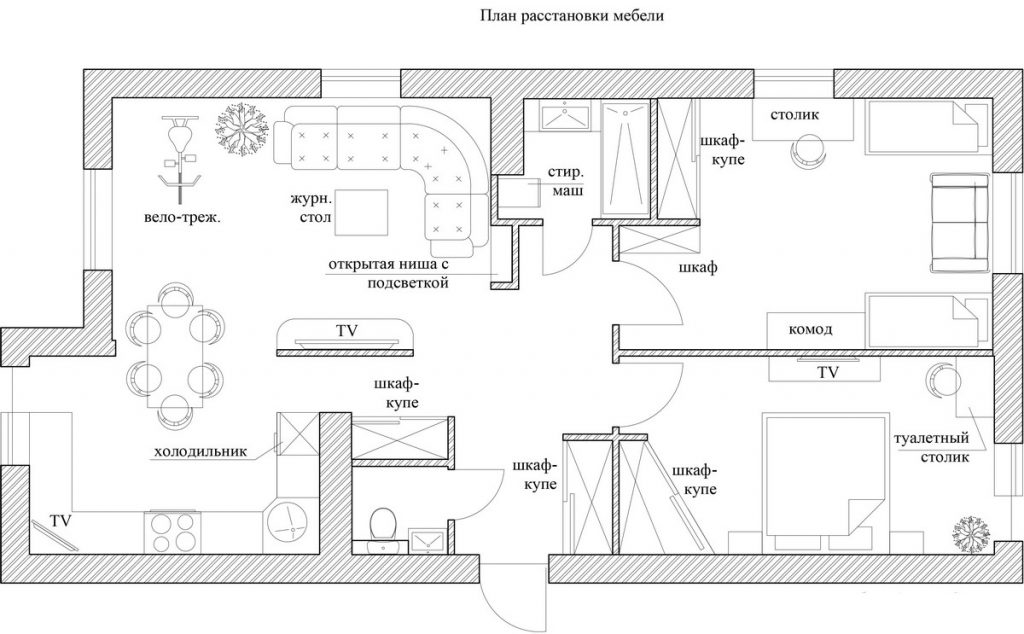 Д.)
Д.)